ΚΑΡΑΓΙΑΝΝΗΣ ΔΗΜΗΤΡΙΟΣ
|
|
|
- Τίμω Αλαφούζος
- 7 χρόνια πριν
- Προβολές:
Transcript
1 ΠΑΝΕΠΙΣΤΗΜΙΟ ΘΕΣΣΑΛΙΑΣ Πολυτεχνική Σχολή ΤΜΗΜΑ ΗΛΕΚΤΡΟΛΟΓΩΝ ΜΗΧΑΝΙΚΩΝ ΚΑΙ ΜΗΧΑΝΙΚΩΝ Η/Υ Εφαρμογή διαχείρισης οικονομικών για συσκευές Android Finance managing application for Android devices ΔΙΠΛΩΜΑΤΙΚΗ ΕΡΓΑΣΙΑ ΚΑΡΑΓΙΑΝΝΗΣ ΔΗΜΗΤΡΙΟΣ Επιβλέποντες Καθηγητές: Αλκιβιάδης Ακρίτας, Καθηγητής Γεώργιος Σταμούλης, Καθηγητής 1
2 Βόλος,
3 3
4 Περίληψη Είναι ευρέως διαδεδομένο πως η τεχνολογία έχει εισέλθει σε πολύ μεγάλο βαθμό στην καθημερινή ζωή των ανθρώπων δίνοντάς τους την δυνατότητα να ικανοποιούν ανάγκες χωρίς κόπο και σε μικρό χρονικό διάστημα. Σε αυτό έχει συμβάλλει εξαιρετικά η ραγδαία ανάπτυξη των κινητών τηλεφώνων τα οποία επιτρέπουν στους χρήστες τους να έχουν έναν ηλεκτρονικό υπολογιστή οπουδήποτε και αν βρίσκονται. Στην παρούσα διπλωματική εργασία θα γίνει αναλυτική περιγραφή και οπτική παρουσίαση μιας εφαρμογής διαχείρισης οικονομικών που θα απευθύνεται σε χρήστες στην κατοχή των οποίων υπάρχουν συσκευές Android. 4
5 Abstract It is well known that technology has entered heavily in the daily lives of people by giving them the ability to satisfy needs without effort and in a short time. The rapid development of mobile phones has contributed greatly to this spreading allowing the users to carry a pocket-size computer everywhere they go. This thesis will be a detailed description and visual presentation of a financial management application targeted at users in possession of which are Android devices. 5
6 Ευχαριστίες Με την περάτωση της παρούσας διπλωματικής εργασίας θα ήθελα να ευχαριστήσω τον επιβλέποντα Καθηγητή κ. Ακρίτα Αλκιβιάδη για την καθοδήγηση, τις παρατηρήσεις του καθώς και για την εμπιστοσύνη που έδειξε στο πρόσωπό μου καθ όλη την διάρκεια εκπόνησής της. Ένα μεγάλο ευχαριστώ από καρδιάς, επίσης, στην οικογένειά μου και στους φίλους μου που με στήριξαν και με ενθάρρυναν σε κάθε μου εγχείρημα όλα αυτά τα χρόνια καθώς χωρίς αυτούς δεν θα ήταν δυνατό να επιτευχθεί οτιδήποτε. 6
7 1 ΠΕΡΙΕΧΟΜΕΝΑ 1 MoneyGer Περιγραφή της Εφαρμογης Εργαλεία Που Χρησιμοποιήθηκαν Δομή Εργασίας NavigationDrawerFragment Και Main Activity Home Fragment Income Fragment Λειτουργία Εισαγωγής Ημερομηνίας Λειτουργία Επιλογής Κατηγορίας Ένταξης Ποσού Λειτουργία Εισαγωγής Ποσού Λειτουργία Επιλογής Κατηγορίας Προέλευσης Εσόδων Λειτουργία Αποθήκευσης Δεδομένων Expenses Fragment Total Fragment Settings Fragment Εισαγωγή Μηνιαίου Ποσού Εύρεση Συναλλαγών με βάση αρχική και τελική ημερομηνία Δημιουργία και Διαχείριση Κωδικού Διαγραφή Όλων Των Δεδομένων Της Εφαρμογής Διαγραφή Συγκεκριμένης Συναλλαγής Statistics Fragment About Fragment Υποστήριξη Ελληνικής Γλώσσας Παρουσίαση Κώδικα Εφαρμογής Κώδικας Για NavigationDrawerFragment Κλάση Κώδικας Java Κώδικας XML Κώδικας Για Main Activity Κλάση Κώδικας Java Κώδικας XML Κώδικας για HomeFragment Κλάση Κώδικας Java Κώδικας XML Κώδικας Για IncomeFragment Κλάση
8 8.4.1 Κώδικας Java Κώδικας XML Κώδικας Για ExpensesFragment Κλάση Κώδικας Java Κώδικας XML Κώδικας Για TotalFragment Κλάση Κώδικας Java Κώδικας XML Κώδικας Για StatisticsFragment Κλάση Κώδικας Java Κώδικας XML Κώδικας Για SettingsFragment Κλάση Κώδικας Java Κώδικας XML Κώδικας Για AboutFragment Κλάση Κώδικας Java Κώδικας XML Κώδικας Για dbhandler Κλάση Κώδικας για Transactions Κλάση Κώδικας Για RoundDecimals Κλάση Κώδικας Για MonthlyIncome Κλάση Κώδικας Για confirm_drop_db.xml Κώδικας Για password.xml Κώδικας Για confirm_password.xml Κώδικας Για prompts.xml Βιβλιογραφία
9 Κεφάλαιο 1 1 MONEYGER 1.1 ΠΕΡΙΓΡΑΦΗ ΤΗΣ ΕΦΑΡΜΟΓΗΣ Η εφαρμογή που θα περιγράψουμε και η οποία φέρει το όνομα MoneyGer (ως σύμπτυξη των λέξεων Money και Manager) αποτελεί μία Android εφαρμογή διαχείρισης οικονομικών. Παρέχει μηχανισμούς καταγραφής εσόδων και εξόδων, ενημέρωσης υπολοίπου, προβολή στατιστικών σχετικά με τις πραγματοποιημένες συναλλαγές, διαχείριση ιστορικού αποθηκευμένων συναλλαγών (διαγραφή ανεπιθύμητων ή λανθασμένων έπειτα από επιβεβαιωμένη είσοδο με κωδικό). Δημιουργήθηκε εξ ολοκλήρου στο περιβάλλον του Android Studio και απευθύνεται σε συσκευές με έκδοση Android API μεγαλύτερη ή ίση του 11 οι οποίες και καλύπτουν πλέον το 96% των συσκευών παγκοσμίως. Καταβλήθηκε ιδιαίτερη προσπάθεια ώστε να γίνει όσο το δυνατόν πιο εύχρηστη και για τον λόγο αυτό όλες σχεδόν οι ενέργειες που εκτελούνται από τον χρήστη γίνονται με το «πάτημα ενός κουμπιού». Σχεδιάστηκαν έξυπνα εικονίδια τα οποία αντικαθιστούν οποιοδήποτε κείμενο κάνοντας την εφαρμογή πιο αποδοτική τόσο αισθητικά όσο και λειτουργικά. Η μετάφραση, τέλος, της εφαρμογής στα ελληνικά επιβεβαιώνει την προσπάθεια αυτή. 1.2 ΕΡΓΑΛΕΙΑ ΠΟΥ ΧΡΗΣΙΜΟΠΟΙΗΘΗΚΑΝ Όπως προαναφέρθηκε, η εφαρμογή αναπτύχθηκε αποκλειστικά στο περιβάλλον που προσφέρει το Android Studio, το επίσημο IDE που παρέχεται για την ανάπτυξη εφαρμογών Android και το οποίο είναι βασισμένο στο IntelliJ IDEA. Η επιλογή του (πολλοί προγραμματιστές εφαρμογών Android εξακολουθούν να χρησιμοποιούν το περιβάλλον του Eclipse) έγινε βάσει της πληθώρας των δυνατοτήτων που προσφέρει, ορισμένες από τις οποίες είναι: Built-in σύστημα Building και Compiling του κώδικα Ενσωματωμένες λειτουργίες ελέγχου χρήσης μνήμης και CPU Εύκολη ενσωμάτωση emulators για την δοκιμή της εφαρμογής σε ασφαλές περιβάλλον Λειτουργία drag and drop αρχείων για άνοιγμα κατευθείαν από τον Explorer Δημιουργία του τελικού apk αρχείου της εφαρμογής το οποίο θα είναι ψηφιακά υπογεγραμμένο από τον προγραμματιστή μέσω του app signing που παρέχεται Εξαιρετικά φιλικό προς τον προγραμματιστή περιβάλλον 9
10 Οι δοκιμές του κώδικα της εφαρμογής έλαβαν χώρα σε δύο διαφορετικά σημεία. Χρησιμοποιήθηκε τόσο το Genymotion όσο και φυσικές συσκευές. Το Genymotion είναι ένας εξομοιωτής για το λειτουργικό σύστημα του Android που προσφέρει ένα εικονικό περιβάλλον για αναπτυξιακούς σκοπούς. Η επιλογή του δεν έγινε τυχαία, καθώς αποτελεί έναν από τους πιο γρήγορους και φιλικούς προς τον χρήστη/προγραμματιστή emulators ο οποίος περιλαμβάνει πληθώρα διαφορετικών εκδόσεων του λειτουργικού ώστε να δοκιμαστεί η εφαρμογή σε όσο το δυνατόν περισσότερες εικονικές συσκευές. Η εφαρμογή, εντούτοις, δοκιμάστηκε και σε φυσικές συσκευές και πιο συγκεκριμένα σε: ZTE BLADE Mini Q με έκδοση Android Huawei Ascend G620s με έκδοση Android Samsung Galaxy S2 GT-I9100 με έκδοση Android Lenovo A6000 με έκδοση Android ΔΟΜΗ ΕΡΓΑΣΙΑΣ Η κύρια δομή που θα ακολουθηθεί στην περιγραφή της εφαρμογής θα είναι η εξής: αρχικά θα γίνει μία ανάλυση των κλάσεων που την αποτελούν καθώς και των λειτουργιών που η κάθε μία υλοποιεί ενώ στην συνέχεια θα παρατεθεί και ο συνολικός κώδικας. Για την καλύτερη κατανόηση του τρόπου υλοποίησης-πέρα από τον συνολικό κώδικα στο τέλος- έχουν εισαχθεί αξιοσημείωτα μέρη του κώδικα και κατά την εξέταση των κλάσεων πάνω στα οποία λαμβάνει χώρα διεξοδική ανάλυση. Έχουν χρησιμοποιηθεί, τέλος, διάφορα στιγμιότυπα από την δοκιμή της εφαρμογής ώστε ο αναγνώστης να έχει την δυνατότητα οπτικής εξέτασης των όσων περιγράφονται. 10
11 Κεφάλαιο 2 2 NAVIGATIONDRAWERFRAGMENT ΚΑΙ MAIN ACTIVITY Το παρόν κεφάλαιο, που είναι και το πρώτο στο οποίο θα μιλήσουμε για τον τρόπο υλοποίησης της εφαρμογής, θα αναφερθούμε στις κλάσεις Navigation Drawer και Main Activity. Καταρχάς, θα πρέπει να σημειωθεί ότι αυτές είναι οι δύο κλάσεις που παράγονται αυτόματα από το Android Studio εφόσον έχει επιλεγεί δημιουργία project το οποίο θα βασίζεται στο navigation drawer. Όπως θα φανεί και από τον κώδικα που θα παρατεθεί στην συνέχεια, πάνω στο βασικό template που μας παρέχεται έχουν αλλάξει πολύ λίγα πράγματα ώστε να μπορέσουμε να τα προσαρμόσουμε στις ανάγκες της δικής μας εφαρμογής. public View oncreateview(layoutinflater inflater, final ViewGroup container, Bundle savedinstancestate) { mdrawerlistview = (ListView) inflater.inflate( R.layout.fragment_navigation_drawer, container, false); mdrawerlistview.setonitemclicklistener(new AdapterView.OnItemClickListener() { public void onitemclick(adapterview<?> parent, View view, int position, long id) { selectitem(position); ); arraytemp = getresources().getstringarray(r.array.drawer_elements); //########################################################################### ############### final TypedArray typedarray = getresources().obtaintypedarray(r.array.sections_icons); mdrawerlistview.setadapter(new ArrayAdapter<String>( getactionbar().getthemedcontext(), android.r.layout.simple_list_item_activated_1, android.r.id.text1, arraytemp public View getview(int position, View convertview, ViewGroup parent) { View v = super.getview(position,convertview,parent); int resourceid = typedarray.getresourceid(position,0); Drawable icon = getresources().getdrawable(resourceid); ((TextView) v).setcompounddrawablesrelativewithintrinsicbounds(icon,null,null,null); return v; 11
12 ); //########################################################################### ############### mdrawerlistview.setitemchecked(mcurrentselectedposition, true); return mdrawerlistview; Παρατηρώντας το παραπάνω τμήμα του κώδικα που αντιστοιχεί στο NavigationDrawerFragment.java αρχείο βλέπουμε ότι η μοναδική αλλαγή που χρειάζεται να πραγματοποιήσουμε είναι η εισαγωγή των ονομάτων του μενού(θα αναλυθεί στην συνέχεια καθώς σχετίζεται άμεσα με την main activity κλάση) που θα υπάρχουν στο «συρτάρι» καθώς και των εικονιδίων που θα έχουν και τα οποία είναι ορισμένα στον πίνακα drawer_elements και sections_icons αντίστοιχα στο αρχείο strings.xml όπως φαίνεται παρακάτω: <!-- Navigation Drawer Data --> <string-array name="drawer_elements"> <item>home</item> <item>statistics</item> <item>settings</item> <item>about</item> </string-array> Λίγες είναι και οι αλλαγές που συμβαίνουν στο MainActivity.java αρχείο οι οποίες έχουν στόχο να αναγνωρίζεται ποιο μενού έχει επιλεγεί βάσει της θέσης του στο «συρτάρι». Αυτό επιτυγχάνεται μέσω του κώδικα που παρατίθεται παρακάτω καθώς και με μικρές τροποποιήσεις που συμβαίνουν στις κλάσεις στις οποίες αντιστοιχεί το κάθε μενού(και συγκεκριμένα στην μέθοδο newinstance της κάθε κλάσης) και που θα επεξηγηθούν αμέσως μετά. public void onnavigationdraweritemselected(int position) { // update the main content by replacing fragments Fragment objfragment = null; switch (position){ case 0: objfragment = HomeFragment.newInstance(position + 1); break; case 1: objfragment = StatisticsFragment.newInstance(position + 1); break; case 2: objfragment = SettingsFragment.newInstance(position + 1); break; 12
13 case 3: objfragment = AboutFragment.newInstance(position + 1); break; onsectionattached(position); FragmentManager fragmentmanager = getsupportfragmentmanager(); fragmentmanager.begintransaction().replace(r.id.container, objfragment).commit(); Μελετώντας τον κώδικα παραπάνω, βλέπουμε ότι υπάρχει ένα switch-case το οποίο ανάλογα με την θέση του κάθε αντικειμένου στο navigation drawer οδηγεί και στην κατάλληλη κλάση. Στο παρόν κεφάλαιο θα εξετάσουμε, χάριν παραδείγματος, το HomeFragment δεδομένου ότι οι τροποποποιήσεις που λαμβάνουν χώρα σε αυτό είναι ακριβώς οι ίδιες και στις υπόλοιπες κλάσεις με τις οποίες συνδέεται το switch-case. Η αλλαγή που πρέπει να κάνουμε αφορά, όπως έχει ήδη αναφερθεί, την μέθοδο newinstance που αυτόματα γίνεται override σε κάθε νέα κλάση που δημιουργούμε. Η μέθοδος αυτή θα είναι μια public static μέθοδος και με τύπο ίδιο με την κλάση στην οποία ορίζεται. Άρα, στη HomeFragment κλάση που εξετάζουμε, θα είναι τύπου HomeFragment. Όταν ορίζεται αυτόματα, η μέθοδος λαμβάνει δύο παραμέτρους τύπου string όπως φανερώνει και ο παρακάτω κώδικας: public static HomeFragment newinstance(string param1, String param2) { BlankFragment fragment = new BlankFragment(); Bundle args = new Bundle(); args.putstring(arg_param1, param1); args.putstring(arg_param2, param2); fragment.setarguments(args); return fragment; Στην παρούσα εφαρμογή, όμως, χρειαζόμαστε να δημιουργείται το νέο fragment (αυτός είναι και ο σκοπός της συνάρτησης αυτής) με βάση το μενού που έχει επιλεγεί από τον χρήστη. Άρα θα πρέπει να τροποποιήσουμε τον ορισμό της newinstance ώστε, σε όλες τις κλάσεις που σχετίζονται με το navigation drawer, να δέχεται ως παράμετρο έναν ακέραιο ο οποίος θα αντιστοιχεί στη θέση του μενού που επιλέχθηκε. Η υλοποίησή της, επομένως, θα είναι ως εξής: public static HomeFragment newinstance(int position) { HomeFragment fragment = new HomeFragment(); Bundle args = new Bundle(); args.putstring(arg_sec_num, String.valueOf(position)); //args.putstring(arg_param2, param2); 13
14 fragment.setarguments(args); return fragment; Τελευταία προσθήκη στον κώδικα της main activity, είναι η επιλογή των ονομάτων για το κάθε μενού, που όπως δείξαμε και στον κώδικα που υλοποιεί το ίδιο το «συρτάρι», βρίσκονται στον πίνακα drawer_elements. Η αντιστοίχιση των ονομάτων με τις θέσεις γίνεται ως εξής και γραφικά απεικονίζεται στην Εικόνα [2.1]: public void onsectionattached(int number) { arraytemp = getresources().getstringarray(r.array.drawer_elements); switch (number) { case 0: mtitle = arraytemp[0]; break; case 1: mtitle = arraytemp[1]; break; case 2: mtitle = arraytemp[2]; break; case 3: mtitle = arraytemp[3]; break; Παρατίθεται και ο xml κώδικα που δημιουργεί το navigation drawer: <ListView xmlns:android=" android:layout_width="match_parent" android:layout_height="match_parent" android:choicemode="singlechoice" android:divider="@android:color/transparent" android:dividerheight="20dp" android:gravity="center_vertical" /> 14
15 Εικόνα 2.1: Το «συρτάρι» που βλέπει ο χρήστης αν πατήσει το εικονίδιο ή σύρει το χέρι του από το αριστερό άκρο της συσκευής του Με τα παραπάνω κλείνει το κεφάλαιο που περιγράφει τις αλλαγές που έλαβαν χώρα ώστε να προσαρμόσουν τα templates που παρέχονται από το android studio στις ανάγκες της εφαρμογής μας. Από το επόμενο κεφάλαιο θα αναπτύσσονται σταδιακά όλες οι επιμέρους κλάσεις που συνθέτουν την εφαρμογή και θα αναλύονται οι λειτουργίες που κάθε μία τους επιτελεί. 15
16 Κεφάλαιο 3 3 HOME FRAGMENT Το HomeFragment.java είναι η κύρια οθόνη που εμφανίζεται στον χρήστη όταν ανοίξει για πρώτη φορά την εφαρμογή. Η οθόνη αυτή περιλαμβάνει ένα tab host με τρία βασικά μενού, Έσοδα, Έξοδα και Σύνολο τα οποία και θα αναλυθούν πλήρως στην συνέχεια. Παρουσιάζεται παρακάτω ο κώδικας που υπάρχει στο αρχείο fragment_home.xml και είναι αυτός ο οποίος σχεδιάζει την κύρια οθόνη που περιγράφηκε προηγουμένως: <RelativeLayout xmlns:android=" xmlns:tools=" android:layout_width="match_parent" android:layout_height="match_parent" tools:context="com.example.dimitris.moneyger.homefragment"> <!-- TODO: Update blank fragment layout --> <TabHost android:layout_width="fill_parent" android:layout_height="fill_parent" android:id="@+id/tabhost" android:layout_alignparenttop="true" android:layout_alignparentleft="true" android:layout_alignparentstart="true"> <LinearLayout android:layout_width="fill_parent" android:layout_height="fill_parent" android:orientation="vertical"> <TabWidget android:id="@android:id/tabs" android:layout_width="fill_parent" android:layout_height="wrap_content"/> <FrameLayout android:id="@android:id/tabcontent" android:layout_width="fill_parent" android:layout_height="wrap_content"> <LinearLayout android:id="@+id/income" android:layout_width="fill_parent" android:layout_height="wrap_content" android:orientation="vertical"/> <LinearLayout android:id="@+id/expenses" android:layout_width="fill_parent" 16
17 </FrameLayout> </LinearLayout> </TabHost> </RelativeLayout> android:layout_height="fill_parent" android:orientation="vertical"/> <LinearLayout android:layout_width="fill_parent" android:layout_height="fill_parent" android:orientation="vertical"/> Στον παραπάνω κώδικα φαίνεται το TabHost έχει δημιουργηθεί σαν μέρος του Relative Layout που χρησιμοποιείται και ο οποίος περιέχει τα τρία tabs όπως παρουσιάζονται και στην Εικόνα 3.1 (από προεπιλογή αυτό που φαίνεται στον χρήστη θα είναι το tab των εσόδων): Εικόνα 3.1: Αρχική Οθόνη Αναλύοντας, τώρα, την λειτουργία του HomeFragment.java θα πρέπει να αναφέρουμε ότι μόλις δημιουργηθεί το view (δηλαδή αυτό που τελικά ο χρήστης της εφαρμογής βλέπει) και 17
18 χρησιμοποιώντας την μέθοδο oncreateview που παρέχεται, εισάγουμε προγραμματιστικά τα tabs που σχεδιάζονται παραπάνω. Το μέρος του κώδικα που επιτυγχάνει το παραπάνω παρουσιάζεται στην συνέχεια: public View oncreateview(layoutinflater inflater, ViewGroup container, Bundle savedinstancestate) { mtabhost = new FragmentTabHost(getActivity()); mtabhost.setup(getactivity(), getchildfragmentmanager(), R.id.tabHost); mtabhost.addtab(mtabhost.newtabspec("income").setindicator("income"), IncomeFragment.class, null); mtabhost.addtab(mtabhost.newtabspec("expenses").setindicator("expenses", ExpensesFragment.class, null); mtabhost.addtab(mtabhost.newtabspec("total").setindicator("total"), TotalFragment.class, null); return mtabhost; Αξίζει να σημειωθεί η χρησιμοποίηση της μεθόδου setindicator η οποία προσδίδει την λειτουργικότητα του κάθε επιμέρους tab που υπάρχει στον TabHost (στον οποίο έχει δοθεί το όνομα mtabhost), λειτουργικότητα που αποτελείται από δύο μέρη, το όνομα που θα έχει το εν λόγω tab και στην κλάση που θα «δείχνει» όταν ο χρήστης επιλέξει να το χρησιμοποιήσει. Έτσι: το tab Income θα αντιστοιχεί στην κλάση IncomeFragment.class το tab Expenses στην κλάση ExpensesFragment.class το tab Total στην κλάση TotalFragment.class που θα παρουσιαστούν στη συνέχεια. 3.1 INCOME FRAGMENT Σε αυτό το fragment επιτελείται μία από τις κυριότερες λειτουργίες της εφαρμογής, η εισαγωγή και μορφοποιημένη αποθήκευση των εσόδων του χρήστη. Όπως φαίνεται και στην Εικόνα 3.1, το view -η απεικόνιση δηλαδή- για το εν λόγω fragment αποτελείται από τέσσερα TextViews, τέσσερα EditTexts και δύο Buttons. 18
19 Τα TextViews είναι widgets που εισάγονται έτσι ώστε να είμαστε σε θέση να εμφανίζουμε κείμενο στην οθόνη μιας android συσκευής. Με την χρησιμοποίηση, όμως, της μεθόδου setonclicklistener μπορούμε να προσθέσουμε επιπλέον ιδιότητες στο κείμενο αυτό αφού πλέον μπορεί να αλληλοεπιδράσει με τον χρήστη ο οποίος «πατώντας» το μπορεί να εκτελέσει κάποια συγκεκριμένη λειτουργία που αυτό επιτελεί. Η παρούσα εφαρμογή το εκμεταλλεύεται αυτό στο έπακρο και επομένως η όποια εισαγωγή στοιχείων από το εξωτερικό περιβάλλον(τόσο στο παρόν fragment όσο και στα αντίστοιχα expenses και total) γίνεται επιλέγοντας το αντίστοιχο κείμενο. Για την διευκόλυνση του χρήστη υπάρχει και αντίστοιχο μήνυμα το οποίο και εμφανίζεται κατά την «φόρτωση» του view. Τα EditTexts είναι και αυτά widgets που παρέχονται ώστε ο χρήστης να είναι σε θέση να εισάγει κείμενο αν τα επιλέξει. Το κείμενο αυτό εμφανίζεται σε έναν μορφοποιημένο χώρο που παρέχει το ίδιο το widget. Αν χρησιμοποιηθεί, όμως, η μέθοδος setkeylistener(null) για ένα widget τύπου EditText τότε η λειτουργικότητά του χάνεται, από την άποψη ότι πλέον πατώντας το δεν μπορεί να εισαχθεί κείμενο. Το μορφοποιημένο περιβάλλον που παρέχει, παρόλα αυτά, παραμένει ενεργό και μπορεί να εμφανίσει κείμενο (το οποίο με κάποιον τρόπο έχει εισαχθεί). Άρα το κείμενο που θα εισάγει ο χρήστης μέσω του TextView widget που αναλύθηκε παραπάνω θα εμφανίζεται στο αντίστοιχο EditText. Με βάση τα παραπάνω μπορούν να προκύψουν δύο ερωτήματα, πρώτον γιατί δεν χρησιμοποιούνται EditTexts για την αλληλεπίδραση με τον εξωτερικό κόσμο και δεύτερον γιατί να χρειάζεται να απενεργοποιηθεί η κύρια λειτουργία του EditText και να μην χρησιμοποιηθεί αντ αυτού ένα απλό TextView που θεωρητικά κάνει το ίδιο (απλά εμφανίζει κάποιο επιλεγμένο κείμενο). Απαντώντας στο πρώτο ερώτημα, πρέπει να αναφέρουμε ότι η εισαγωγή κειμένου με απευθείας χρήση ενός EditText δεν επιτρέπει την μορφοποιημένη του είσοδο. Στο παρόν fragment view (όπως και στο expenses view που θα περιγράψουμε παρακάτω) χρειαζόμαστε εισαγωγή ημερομηνίας, ενός ποσού, μιας κατηγορίας από την οποία προέρχεται το εισαχθέν ποσό και μιας κατηγορίας βάσει της οποίας περιγράφεται η φύση του ποσού(κατάθεση σε λογαριασμό, μετρητά κτλπ). Έτσι αν, για παράδειγμα, χρησιμοποιούσαμε EditText για την εισαγωγή ημερομηνίας ο χρήστης θα μπορούσε να την εισάγει χωρίς κάποια προδιαγεγραμμένη μορφοποίηση (ο δε κακόβουλος θα μπορούσε να εισάγει γράμματα) οδηγώντας την εφαρμογή σε αναγκαστικό τερματισμό(crash) αφού δεν θα αναγνώριζε κάποιο σωστό format για να προχωρήσει στην διαδικασία της αποθήκευσης. Το ίδιο θα μπορούσε να συμβεί και με οποιοδήποτε άλλο μέρος της εφαρμογής απαιτεί εισαγωγή στοιχείων από τον χρήστη. Για τον λόγο αυτό κάθε εισαγωγή γίνεται αρχικά με χρήση TextView widgets καθένα από τα οποία ενεργοποιεί ένα dialog box(για τα οποία και θα μιλήσουμε διεξοδικά παρακάτω) για την αυστηρά μορφοποιημένη εισαγωγή δεδομένων. Όσον αφορά το δεύτερο ερώτημα, η επιλογή της απενεργοποίησης της ιδιότητας εισαγωγής κειμένου σε ένα EditText φαίνεται να αχρηστεύει το ίδιο το widget αλλά κάτι τέτοιο δεν ισχύει. Δεν ισχύει γιατί αν απλά χρησιμοποιούσαμε ένα TextView για την εμφάνιση των δεδομένων δεν θα μπορούσαμε να το εμπλουτίσουμε με κάποια επιπλέον μορφοποίηση όπως το πλαίσιο που 19
20 φαίνεται και στην Εικόνα [3.1]. Στο σημείο αυτό αξίζει να αναφερθεί πώς το πλαίσιο που περιβάλλει το κείμενο δεν υπάρχει έτοιμο ως template στο android studio αλλά είναι προγραμματιστικά δημιουργημένο όπως παρουσιάζεται στον παρακάτω κώδικα xml που περιλαμβάνεται στο αρχείο back.xml: <shape xmlns:android=" android:shape="rectangle" > <solid android:color="#ffffff" /> <stroke android:width="1dip" android:color="#ffd51217"/> <corners android:radius="4dp"/> </shape> Τέλος, τα δύο κουμπιά(buttons) που εμφανίζονται στο view που εξετάζεται, αποτελούν και αυτά με την σειρά τους widgets τα οποία εκμεταλλεύονται την μέθοδο setonclicklistener ώστε να αποθηκεύσουν τα μορφοποιημένα δεδομένα στην βάση ή να καθαρίσουν όλα τα πεδία αντίστοιχα ανάλογα με το ποιο από τα δυο θα επιλεγεί. Στο σημείο αυτό, είναι χρήσιμο να αναφερθεί μια συγκεκριμένη ιδιότητα του κουμπιού Save που έχει την μορφή ελέγχου. Εάν ο χρήστης επιλέξει να πατήσει το Save Button αφού προηγουμένως δεν έχει συμπληρώσει όλα τα πεδία θα εμφανιστεί ένα μήνυμα σφάλματος που θα τον ενημερώνει ότι όλα τα πεδία είναι υποχρεωτικά όπως φαίνεται και από την Εικόνα [3.2]. Εικόνα 3.2: Μήνυμα Ειδοποίησης Υποχρεωτικών Πεδίων 20
21 Εφόσον αναλύθηκε, σε γενικές γραμμές, πώς γίνεται η εισαγωγή, αποθήκευση και ακύρωση των δεδομένων του χρήστη (σε επόμενο υποκεφάλαιο θα γίνει πιο αναλυτική αναφορά σε αυτά), είναι χρήσιμο να συμπεριλάβουμε και τον κώδικα που είναι υπεύθυνος για το σχεδιαστικό μέρος που υποστηρίζει τις παραπάνω λειτουργίες: <FrameLayout xmlns:android=" xmlns:tools=" android:layout_width="match_parent" android:layout_height="match_parent" tools:context="com.example.dimitris.moneyger.incomefragment"> <TableLayout android:layout_width="fill_parent" android:layout_height="wrap_content" android:layout_gravity="left top"> <TableRow android:layout_gravity="left"> <TextView android:layout_width="wrap_content" android:textsize="25sp" android:layout_marginleft="20dp"/> <EditText android:layout_height="wrap_content" android:layout_marginleft="20dip" android:layout_marginright="20dip" android:layout_weight="1" android:inputtype="date"> </EditText> </TableRow> <TableRow android:layout_gravity="left"> <TextView android:layout_width="wrap_content" android:textsize="25sp" android:paddingtop="60dp" android:layout_marginleft="20dp"/> <EditText android:layout_height="wrap_content" android:layout_marginleft="20dip" android:layout_marginright="20dip" 21
22 android:layout_weight="1" android:inputtype="text"> </EditText> </TableRow> <TableRow android:layout_gravity="left"> <TextView android:layout_width="wrap_content" android:textsize="25sp" android:paddingtop="60dp" android:layout_marginleft="20dp"/> <EditText android:layout_height="wrap_content" android:layout_marginleft="20dip" android:layout_marginright="20dip" android:layout_weight="1" android:inputtype="numberdecimal" android:digits=" ," android:imeoptions="actionnext"> </EditText> </TableRow> <TableRow android:layout_gravity="left"> <TextView android:layout_width="wrap_content" android:paddingtop="60dp" android:textsize="25sp" android:layout_marginleft="20dp"/> <EditText android:layout_height="wrap_content" android:layout_marginleft="20dip" android:layout_marginright="20dip" android:layout_weight="1" android:inputtype="text"> </EditText> </TableRow> 22
23 </TableLayout> <Button android:clickable="true" android:layout_width="wrap_content" android:layout_height="wrap_content" android:layout_gravity="left bottom"/> <Button android:clickable="true" android:layout_width="wrap_content" android:layout_height="wrap_content" android:layout_gravity="right bottom"/> </FrameLayout> Θα περιγράψουμε, ακολούθως, όλα τα dialog boxes που εμφανίζονται κατά το «click» σε ένα TextView widget και που χρησιμοποιούνται για εισαγωγή δεδομένων στην εφαρμογή ΛΕΙΤΟΥΡΓΙΑ ΕΙΣΑΓΩΓΗΣ ΗΜΕΡΟΜΗΝΙΑΣ Όπως αναφέρθηκε παραπάνω, η εισαγωγή της ημερομηνίας γίνεται αν πατήσει ο χρήστης το αντίστοιχο TextView «Date» οπότε και θα εμφανιστεί το dialog box που θα περιέχει το ημερολόγιο και που παρουσιάζεται στην Εικόνα [3.3]. Το dialog box αυτό καλείται DatePicker Dialog box και ο κώδικας που το δημιουργεί ακολουθεί στην συνέχεια. //Setting the click listener for the Date textview. datedefault(); datetxt.setonclicklistener(new View.OnClickListener() { public void onclick(view v) { new DatePickerDialog(getActivity(), date, mycalendar.get(calendar.year), mycalendar.get(calendar.month), mycalendar.get(calendar.day_of_month)).show(); ); 23
24 //Creating the datepicker popup window. final DatePickerDialog.OnDateSetListener date = new DatePickerDialog.OnDateSetListener() { public void ondateset(datepicker view, int year, int monthofyear, int dayofmonth) { // TODO Auto-generated method stub mycalendar.set(calendar.year, year); mycalendar.set(calendar.month, monthofyear); mycalendar.set(calendar.day_of_month, dayofmonth); updatelabel(); ; //Changing the text of the appropriate TextView. private void updatelabel() { String myformat = "yyyy/mm/dd"; SimpleDateFormat sdf = new SimpleDateFormat(myFormat, Locale.US); datetext.settext(sdf.format(mycalendar.gettime())); Ο κώδικας για το DatePickerDialog box παρατηρούμε ότι αποτελείται από τρία βασικά μέρη. Στο πρώτο μέρος, προσθέσουμε την λειτουργικότητα στο TextView ώστε να δημιουργήσει ένα αντικείμενο τύπου DialogPickerDate για το view στο οποίο βρισκόμαστε (αυτό περνάει ως παράμετρος με χρήση της μεθόδου getapplication() ) και με τις παραμέτρους που αυτό απαιτεί, δηλαδή την ημέρα, τον μήνα και τον χρόνο τα οποία και λαμβάνουμε με αντίστοιχες κλήσεις μεθόδων της abstract κλάσης Calendar. Στο δεύτερο μέρος έχουμε την δημιουργία του εν λόγω αντικειμένου το οποίο δημιουργείται βάσει των παραμέτρων μας και στη συνέχεια καλεί την μέθοδο updatelabel(). Στο τρίτο και τελευταίο μέρος, έχουμε την υλοποίηση της συνάρτησης updatelabel() η οποία θέτει συγκεκριμένο format στην ημερομηνία και κάνει το πρώτο EditText (στο οποίο και αναφερόμαστε μέσω του reference datetext) να εμφανίσει την επιλεγμένη ημερομηνία. 24
25 Εικόνα 3.3: Dialog Box για επιλογή ημερομηνίας Αξίζει να εστιάσουμε σε δύο σημεία, πρώτον στο format που θα έχει η ημερομηνία και δεύτερον στην μέθοδο datedefault() που χρησιμοποιείται στην αρχή του πρώτου μέρους του κώδικα. Καταρχάς το format της ημερομηνίας είναι το συγκεκριμένο-δηλαδή πρώτα το έτος με τέσσερα ψηφία, ακολούθως ο μήνας και τέλος η μέρα με δύο ψηφία- καθώς έτσι θα αποθηκευτεί και στην βάση δεδομένων. Η SQLite -η οποία χρησιμοποιείται για την δημιουργία της βάσης καθώς και για οποιοδήποτε διάβασμα ή οποιαδήποτε εγγραφή- υποστηρίζει αυστηρά μόνο το συγκεκριμένο format. Σε κάθε άλλη περίπτωση η εγγραφή στην βάση θα γινότανε σωστά αλλά θα είχαμε προβλήματα κατά την ανάγνωση και ανάκτηση δεδομένων από αυτή σε queries που θα βασίζονταν στην αναζήτηση με χρήση ημερομηνιών. Όσον αφορά την μέθοδο datedefault() την χρησιμοποιούμε έτσι ώστε κάθε μέρα να εμφανίζεται από προεπιλογή η τρέχουσα ημερομηνία με αποτέλεσμα ο χρήστης να μην χρειάζεται σε κάθε εισαγωγή συναλλαγής να την επιλέγει εκ νέου. Ο κώδικας που υλοποιεί την συνάρτηση αυτή παρουσιάζεται στην συνέχεια. 25
26 //Displaying the current date in date text field. private void datedefault(){ Calendar cal = Calendar.getInstance(); SimpleDateFormat df = new SimpleDateFormat("yyyy/MM/dd"); String formatteddate = df.format(cal.gettime()); datetext.settext(formatteddate); ΛΕΙΤΟΥΡΓΙΑ ΕΠΙΛΟΓΗΣ ΚΑΤΗΓΟΡΙΑΣ ΕΝΤΑΞΗΣ ΠΟΣΟΥ Αφού επιλεγεί η ημερομηνία (εισάγοντας νέα ή αφήνοντας την τρέχουσα ημερομηνία ως είσοδο στην εφαρμογή) ο χρήστης θα πρέπει να επιλέξει μία από τις διαθέσιμες κατηγορίες μέσω των οποίων γνωστοποιείται η φύση του ποσού που παρέλαβε ο χρήστης. Πρόκειται, δηλαδή, για χρήματα που πιθανόν να εντάσσονται στην κατηγορία μετρητά, στην τράπεζα ως κατάθεση ή στην κάρτα καθώς και σε κάποια άλλη κατηγορία υπό την επιλογή other. Και πάλι χρησιμοποιείται ένα dialog box όπως αυτό που απεικονίζεται στην Εικόνα [3.4] ενώ ο κώδικας κατασκευής του ακολουθεί. //The Dialog box used for the account menu. private void accountdialog(){ final TypedArray accountincdial = getresources().obtaintypedarray(r.array.accountincdialog); dialogbuilder = new AlertDialog.Builder(getActivity()); dialogbuilder.settitle(r.string.account_select); dialogbuilder.setsinglechoiceitems(r.array.accountincdialog, -1, new DialogInterface.OnClickListener() { public void onclick(dialoginterface dialog, int which) { Toast.makeText(getActivity(), R.string.account_select_success, Toast.LENGTH_SHORT).show(); accounttext.settext(accountincdial.gettext(which)); dialog.dismiss(); ); AlertDialog accountselectdialog = dialogbuilder.create(); accountselectdialog.show(); Από τον παραπάνω κώδικα αυτό που είναι άξιο προσοχής είναι ο τρόπος με τον οποίο πραγματοποιείται η «φόρτωση» των στοιχείων που περιέχει η λίστα απλής επιλογής που 26
27 εφαρμόζεται και η γνωστοποίηση της κατηγορίας που επιλέχθηκε. Καταρχάς, όπως έχει αναφερθεί ήδη, όλα τα strings που χρησιμοποιούνται από την εφαρμογή βρίσκονται αποθηκευμένα στο αρχείο strings.xml και η προσπέλασή τους (φόρτωση) γίνεται με χρήση references. Όταν ορίζουμε έναν πίνακα από strings στο strings.xml αρχείο (όπως παρουσιάζεται στον κώδικα παρακάτω) η προσπέλαση του κάθε στοιχείου του γίνεται κάπως διαφορετικά. <!-- Account PopUp Menu for INCOME--> <string-array name="accountincdialog"> <item>cash</item> <item>card</item> <item>other</item> </string-array> Στην μέθοδο που κατασκευάζει την λίστα των κατηγοριών, singlechoiseitems, περνάμε ως παράμετρο ολόκληρο τον πίνακα χρησιμοποιώντας το R.array.accountIncDialog. Αφού εμφανιστεί η λίστα πρέπει να ξέρουμε και ποια κατηγορία επιλέχθηκε. Κατά το override της μεθόδου onclick και χρησιμοποιώντας την παράμετρό της which, μπορούμε να πάρουμε την «θέση» του αντικειμένου που επέλεξε ο χρήστης ώστε να το εμφανίσουμε στο κατάλληλο EditText widget. Στην εικόνα που ακολουθεί παρουσιάζεται η λίστα επιλογής κατηγορίας. Εικόνα 3.4: Επιλογή κατηγορίας ένταξης εσόδων 27
28 3.1.3 ΛΕΙΤΟΥΡΓΙΑ ΕΙΣΑΓΩΓΗΣ ΠΟΣΟΥ Στο σημείο αυτό ο χρήστης θα πρέπει να εισάγει ταο ποσό που θέλει. Για να γίνει αυτό χρησιμοποιείται ένα dialog box όπως αυτό της Εικόνας [3.5] το οποίο περιλαμβάνει ένα EditText μορφοποιημένο ώστε να δέχεται αποκλειστικά και μόνο αριθμούς όπως το πληκτρολόγιο του κινητού κατά την πραγματοποίηση μιας κλήσης. Εικόνα 3.5: Εισαγωγή Ποσού Ο κώδικας για το παραπάνω dialog box παρουσιάζεται στην συνέχεια: amounttxt.setonclicklistener(new View.OnClickListener() { public void onclick(view v) { //Creating custom dailog boxes to get the amount of money the user //wants to enter. dialogbuilder = new AlertDialog.Builder(getActivity()); dialogbuilder.settitle(r.string.amounttitle); dialogbuilder.setmessage(r.string.amountprompt); dialogbuilder.setcancelable(false); //For the user to enter money an EditText field is used with input //type phone 28
29 //so as not to display letters or other special characters. final EditText money_entered = new EditText(getView().getContext()); money_entered.setinputtype(inputtype.type_class_phone); dialogbuilder.setview(money_entered); dialogbuilder.setpositivebutton(r.string.ok, new DialogInterface.OnClickListener() { public void onclick(dialoginterface dialog, int id) { String salarystr = money_entered.geteditabletext().tostring(); if (salarystr.contains(",")){ salarystr = salarystr.replace(',','.'); ); amountentered = Double.parseDouble(salarySTR); amountentered = twodecimals.roundtwodecimals(amountentered); amounttext.settext(salarystr); dialogbuilder.setnegativebutton(r.string.cancel, new DialogInterface. OnClickListener() { public void onclick(dialoginterface dialog, int id) { dialog.cancel(); ); AlertDialog alert = dialogbuilder.create(); alert.show(); ); Για να περιοριστεί το EditText που περιέχεται στο view (στην «οθόνη») του dialog box ώστε να εμφανίζει μόνο αριθμητικά ψηφία(όπως προαναφέρθηκε) πρέπει να αλλάξει ο τύπος των δεδομένων που δέχεται το widget σε TYPE_CLASS_PHONE έτσι ώστε να εμφανίζεται ένα πληκτρολόγιο ανάλογο με αυτό της εικόνας. Όταν εισαχθεί το ποσό και ο χρήστης πατήσει ΟΚ στο dialog box, ενεργοποιείται η μέθοδος setpositivebutton η οποία μετατρέπει το κείμενο από τύπο String σε τύπο Double, αφήνει στο ποσό μόνο δύο δεκαδικά ψηφία καλώντας την μέθοδο roundtwodecimals και εν τέλει εμφανίζει το ποσό στο κατάλληλο EditText πλαίσιο. 29
30 Ένα πολύ σημαντικό σημείο του παραπάνω κώδικα είναι οι δυο γραμμές που ακολουθούν και αποτρέπουν ένα σοβαρό bug: if (salarystr.contains(",")){ salarystr = salarystr.replace(',','.'); Το bug στο οποίο αναφερόμαστε πρόκυπτε από την χρήση ελληνικού πληκτρολογίου κατά την εισαγωγή του ποσού στο dialog box. Στο ελληνικό πληκτρολόγιο όταν προσπαθήσει ο χρήστης να εισάγει ένα δεκαδικό ποσό η υποδιαστολή εκλαμβάνεται ως κόμμα με αποτέλεσμα η εφαρμογή να οδηγούνταν σε crash αφού το μόνο που αναγνωρίζει σε έναν δεκαδικό αριθμό είναι η τελεία. Έτσι ο παραπάνω κώδικας αυτό που κάνει είναι να ελέγχει αν το ποσό που εισήγαγε ο χρήστης περιέχει κόμμα και αν βρεθεί να το μετατρέψει σε τελεία ώστε να αναγνωρίζεται και να γίνει στη συνέχεια η μετατροπή του string σε Double(όπως αναφέρθηκε και προηγουμένως). Η μέθοδος roundtwodecimals υλοποιείται μέσα στην public κλάση RoundDecimals και ο κώδικας που υλοποιεί είναι ο εξής: //Allowing only two decimals and rounding to the closest double. public double roundtwodecimals(double number){ return Math.floor(number * 100.0) / 100.0; ΛΕΙΤΟΥΡΓΙΑ ΕΠΙΛΟΓΗΣ ΚΑΤΗΓΟΡΙΑΣ ΠΡΟΕΛΕΥΣΗΣ ΕΣΟΔΩΝ Ακριβώς όπως περιγράψαμε και προηγουμένως στην επιλογή κατηγορίας για την φυσική ένταξη των εσόδων έτσι και εδώ υπάρχει ένα αντίστοιχο dialog box που περιέχει μία λίστα απλής επιλογής ώστε ο χρήστης να είναι σε θέση να κατηγοριοποιήσει την προέλευση των εσόδων που εισάγει. Το dialog box απεικονίζεται στην Εικόνα [3.6] και ο κώδικας που το υλοποιεί ακολουθεί: //The Dialog box used for the category menu. private void categorydialog(){ final TypedArray categoryincdial = 30
31 getresources().obtaintypedarray(r.array. categoryincdialog); dialogbuilder = new AlertDialog.Builder(getActivity()); dialogbuilder.settitle(r.string.category_select); dialogbuilder.setsinglechoiceitems(r.array.categoryincdialog, -1, new DialogInterface.OnClickListener() { public void onclick(dialoginterface dialog, int which) { Toast.makeText(getActivity(), R.string.category_select_success, Toast.LENGTH_SHORT).show(); categorytext.settext(categoryincdial.gettext(which)); dialog.dismiss(); ); AlertDialog accountselectdialog = dialogbuilder.create(); accountselectdialog.show(); Εικόνα 3.6: Επιλογή κατηγορίας προέλευσης εσόδων 31
32 3.1.5 ΛΕΙΤΟΥΡΓΙΑ ΑΠΟΘΗΚΕΥΣΗΣ ΔΕΔΟΜΕΝΩΝ Μία από τις σημαντικότερες λειτουργίες που επιτελούνται είναι αυτή της αποθήκευσης των δεδομένων στην βάση δεδομένων μέσω του Save κουμπιού. Εκτός από την αποθήκευση, το κουμπί αυτό εξασφαλίζει ότι όλα τα πεδία είναι συμπληρωμένα και με την μορφοποίηση που πρέπει. Ο κώδικας που εξασφαλίζει τις παραπάνω λειτουργίες είναι ο εξής: /** * Setting the click listeners used by the buttons of the view. */ savebutton.setonclicklistener(new View.OnClickListener() { public void onclick(view v) { datestr accountstr amountstr categorystr = datetext.gettext().tostring(); = accounttext.gettext().tostring(); = amounttext.gettext().tostring(); = categorytext.gettext().tostring(); //Popup message in case where some of the fields are not filled. if (datestr.equals("") amountstr.equals("") accountstr.equals("") categorystr.equals("")){ Toast.makeText(getActivity(),R.string.fields_required,Toast.LENGTH_SHO RT).show(); //If all textfields are filled proceed(bug FIXED). else { resultvalidation = amountvalidation(amountstr); /** * 2 decimal digits for all doubles. */ if (resultvalidation == 1) { amountentered = Double.parseDouble(amountStr); amountentered = twodecimals.roundtwodecimals(amountentered); Transactions transaction = new Transactions(dateStr, categorystr, accountstr, amountentered, incomefrag,0.0); mydbhandler.addrow(transaction); Toast.makeText(getActivity(),R.string.saved_all, 32
33 ); Toast.LENGTH_SHORT).show(); else{ amounttext.settext(""); Το σημείο που αξίζει να παρατηρήσουμε εδώ είναι η εισαγωγή των δεδομένων στην βάση. Καταρχάς, για να μπορέσουμε να γράψουμε(αντίστοιχα και να διαβάσουμε από την βάση) στην βάση θα πρέπει να ορίσουμε ένα αντικείμενο τύπου dbhandler, που είναι η κλάση η οποία είναι υπεύθυνη για την δημιουργία και διαχείριση της βάσης. Το αντικείμενο αυτό θα καλέσει τον constructor της dbhandler.class με τις κατάλληλες παραμέτρους(για την κλάση αυτή θα μιλήσουμε αναλυτικά σε ερχόμενο κεφάλαιο) και θα αρχικοποιηθεί ώστε να μπορεί να χρησιμοποιήσει τις public μεθόδους που η κλάση προσφέρει. Μία εξ αυτών είναι και η μέθοδος addrow η οποία και παίρνει μια παράμετρο τύπου Transactions. Η κλάση Transactions είναι αυτή η οποία ορίζει και υλοποιεί όλες τις setter και getter μεθόδους για την εγγραφή στην βάση καθώς και για την ανάγνωση από την βάση. Ο constructor της δέχεται σαν παράμετρο ό,τι βάζει ο χρήστης ως δεδομένα στα dialog boxes του IncomeFragment καθώς και μια static παράμετρο που διαχωρίζει τα έσοδα από τα έξοδα. Με την κλήση της addrow και τις παραμέτρους που προέρχονται από τα δεδομένα του χρήστη(οι οποίες έχουν συμπεριληφθεί σε μία μεταβλητή τύπου Transactions) η εγγραφή στην βάση είναι επιτυχής, όπως φαίνεται και στην Εικόνα [3.7]. Εικόνα 3.7: Επιτυχής αποθήκευση δεδομένων στη βάση 33
34 3.2 EXPENSES FRAGMENT Το δεύτερο Tab στο κύριο μενού(tabhost) του HomeFragment χρησιμοποιείται ως μέσο εισαγωγής δεδομένων που αναφέρονται σε έξοδα. Ο κώδικας, τα dialog boxes, τα μηνύματα, οι έλεγχοι και η λειτουργικότητα είναι ακριβώς ίδιοι με το IncomeFragment. Η μόνη διαφορά, όπως αναφέρεται και παραπάνω, είναι στην static παράμετρο που χρησιμοποιείται για την εγγραφή στην βάση. Η παράμετρος αυτή θα έχει πάντα την τιμή 0 για τα έσοδα και την τιμή 1 για τα έξοδα. 3.3 TOTAL FRAGMENT Το τρίτο και τελευταίο tab είναι αυτό που μας δείχνει μια συνολική εικόνα των συναλλαγών καθώς επίσης και τα συνολικά έσοδα, έξοδα και το υπόλοιπο που απομένει. Περιλαμβάνει επίσης ένα TextView που είναι scrollable και εμφανίζει όλες τις συναλλαγές του χρήστη ταξινομημένες κατά ημερομηνία, ένα toggle button που είναι ένα widget button το οποίο και χρησιμοποιείται για την εναλλαγή της εμφάνισης των συναλλαγών εσόδων και των συναλλαγών εξόδων στο TextView, ένα κουμπί φόρτωσης των συναλλαγών Load και ένα κουμπί εκκαθάρισης του TextView Clear. Τα παραπάνω παρουσιάζονται στην Εικόνα [3.8] ενώ ο xml κώδικας που τα υλοποιεί παρέχεται στην συνέχεια. <FrameLayout xmlns:android=" xmlns:tools=" android:layout_width="match_parent" android:layout_height="match_parent" tools:context="com.example.dimitris.moneyger.totalfragment"> <TextView android:layout_width="wrap_content" android:layout_height="wrap_content" android:maxlines="5" android:scrollbars="vertical" android:textappearance="?android:attr/textappearancemedium" android:id="@+id/loadtext" android:layout_gravity="center_horizontal top" /> <Button android:layout_width="wrap_content" android:layout_height="wrap_content" android:text="@string/loadbutton" android:id="@+id/loadbutton" android:layout_gravity="left bottom" /> <Button android:layout_width="wrap_content" android:layout_height="wrap_content" android:text="@string/clearbutton" android:id="@+id/clearbutton" 34
35 android:layout_gravity="right bottom" /> <ToggleButton android:layout_width="wrap_content" android:layout_height="wrap_content" android:layout_gravity="center_horizontal bottom" /> <FrameLayout android:layout_width="match_parent" android:layout_height="150dp" android:layout_gravity="center"> <TextView android:layout_width="wrap_content" android:layout_height="wrap_content" android:textappearance="?android:attr/textappearancemedium" android:layout_gravity="left top" /> <TextView android:layout_width="wrap_content" android:layout_height="wrap_content" android:textappearance="?android:attr/textappearancemedium" android:layout_gravity="left center_vertical" /> <TextView android:layout_width="wrap_content" android:layout_height="wrap_content" android:textappearance="?android:attr/textappearancemedium" android:layout_gravity="left bottom" /> <TextView android:layout_width="wrap_content" android:layout_height="wrap_content" android:textappearance="?android:attr/textappearancemedium" android:layout_gravity="right top" /> <TextView android:layout_width="wrap_content" android:layout_height="wrap_content" android:textappearance="?android:attr/textappearancemedium" android:layout_gravity="right center_vertical" /> 35
36 <TextView android:layout_width="wrap_content" android:layout_height="wrap_content" android:textappearance="?android:attr/textappearancemedium" android:layout_gravity="right bottom" /> </FrameLayout> </FrameLayout> Εικόνα 3.8: Απεικόνιση Εσόδων και Εξόδων Το κυριότερο σημείο της υλοποίησης του TotalFragment είναι η εμφάνιση των Εσόδων. Τα έσοδα προέρχονται τόσο από τα δεδομένα που εισάγει ο χρήστης στο αντίστοιχο tab όσο και από τα μηνιαία έσοδα που προστίθενται στον λογαριασμό του κάθε πρώτη του μήνα. Στην συνέχεια παρουσιάζεται ο κώδικας υπολογισμού εσόδων και θα αναλυθεί ένα bug που προέκυψε και χρειάστηκε να αντιμετωπιστεί. 36
37 /**Getting only the day from the current date to use it as a check in order to * determine if the month has changed (and it is the first day of the new month) and add the * salary to the total income. */ Calendar calendarview = Calendar.getInstance(); String formatteddate = String.valueOf(calendarView.get(Calendar.DAY_OF_MONTH)); String currentmonth = String.valueOf(calendarView.get(Calendar.MONTH) + 1); //Income textview box. totalinc = handler.totalincome(); //System.out.println("TOTAL INCOME -----> " +totalinc); //Having the income amount displayed allowing two decimals. totalinc = twodecimals.roundtwodecimals(totalinc); //Setting the view of the TextView to display the current income. incomeview.settext(string.valueof(totalinc)); //Getting the month of the current Calendar instance. SimpleDateFormat df = new SimpleDateFormat("M"); String datestr = df.format(calendarview.gettime()); //Getting the month's integer value. date = Integer.parseInt(dateSTR); //The counter is saved into a table in the database so it's value IS NOT LOST. In the //beginning counter's value is set to 0 showing it's the first time we access this PART //of the fragment. handler.savecounter(counter,date); //If this is the FIRST day of the month counter is increased and it's NEW value is saved in //the database using the same method as before. if (formatteddate.equals("1")){ counter++; String str = handler.countertostring(); handler.savecounter(counter,date); //This is a variable used to show if there is a new month.to wit it is used in order to //see if the month has changed. Using the checkrepeat method,which takes the INTEGER //value of the month(current) as a parameter, we either get -1 if the months in the db //are all <= with the current or a value different to -1 if there is even one month in //the database whose value(integer) is > than the current month. check = handler.checkrepeat(integer.parseint(currentmonth)); /** * MAJOR BUG FIX: Without the implementation below, every time the user changed view in * the fragment, say from Total Fragment to Income Fragment or simply anywhere 37
38 else, then * the income would increase by the salary he had stored in the Settings Fragment. Now * the salary is ONLY changed when the month is changed and is it's FIRST DAY. */ if (check!= -1 && (handler.getcounter(date) <= 1 && handler.getcounter(date) > 0)){ totalsal = handler.getsalary(); handler.totalsaverepeat(totalsal); totalsal = totalinc + handler.gettotalsaverepeat(); Το bug προερχότανε από το γεγονός ότι κάθε φορά που ο χρήστης άλλαζε view (για παράδειγμα από το view του TotalFragment μετέβαινε στο IncomeFragment) και τύχαινε να είναι πρώτη του μηνός το ποσό των συνολικών εσόδων αυξάνονταν κατά του μηνιαίο ποσό χωρίς να περιορίζονταν στην μία φορά όπως είναι το ορθό. Η λύση βασίζεται σε τρία βήματα. Πρώτον, χρησιμοποιείται ένας μετρητής ο οποίος αποθηκεύει σε έναν ειδικό πίνακα της βάσης την τιμή του και την ημερομηνία η οποία δεν είναι πλήρης και κρατάει μόνο την ακέραια τιμή του τρέχοντος μήνα(ουσιαστικά μόνο ο μήνας μας χρειάζεται καθώς και η αποθήκευση του μηνιαίου ποσού από τον χρήστη γράφει μόνο τον μήνα στην βάση όπως θα αναλυθεί και σε ερχόμενο κεφάλαιο). Η αποθήκευση στην βάση των παραπάνω γίνεται μέσω της μεθόδου savecounter. Δεύτερον, εάν είναι η πρώτη μέρα του μήνα η τιμή του counter αυξάνεται και η νέα τιμή αποθηκεύεται στην βάση. Επίσης χρησιμοποιείται η μέθοδος checkrepeat η οποία και δέχεται ως παράμετρο τον τρέχον μήνα. Η μέθοδος αυτή, ελέγχει τον πίνακα στον οποίο ο χρήστης αποθηκεύει το μηνιαίο του ποσό μαζί με την ημερομηνία εισαγωγής (μόνο την τιμή του μήνα όπως αναφέραμε προηγουμένως) και όσα δεδομένα εισάγει στο IncomeFragment. Αν βρεθεί μήνας ο οποίος έχει αριθμητική τιμή μικρότερη από την αντίστοιχη του μήνα που περνάμε ως παράμετρο τότε αυτό σημαίνει ότι ο μήνας έχει αλλάξει και επιστρέφεται μια τιμή διάφορη του -1. Τρίτον, ελέγχεται μέσω της συνάρτησης getcounter ο πίνακας στον οποίο αποθηκεύεται η τιμή του μετρητή και η τιμή του μήνα από το πρώτο βήμα. Επιλέγονται όλες οι τιμές(entries του πίνακα) οι οποίες αντιστοιχούν σε έσοδα και έχουν ημερομηνία (μήνα) ίδιο με τον τρέχοντα. Αν το πλήθος τους είναι ίσο με την μονάδα και επιπλέον από το δεύτερο βήμα επιστρέφεται τιμή διάφορη του -1 τότε το συνολικό ποσό (εισαχθέντα δεδομένα και μηνιαίο ποσό) αποθηκεύεται στον πίνακα του βήματος 2 με χρήση της μεθόδου totalsalrepeat. Τέλος το συνολικό ποσό που έχει υπολογιστεί εμφανίζεται ως συνολικά έσοδα στο αντίστοιχο πλαίσιο. 38
39 Με τον τρόπο αυτό όσες φορές και αν αλλάξει ο χρήστης το view κάθε πρώτη του μήνα, το συνολικό ποσό θα υπολογίζεται αυστηρά μία φορά μόνο. Αξίζει να αναφερθούμε στο γεγονός ότι το υπόλοιπο υπολογίζεται και με βάσει το μηνιαίο ποσό που πιθανόν να εισάγει ο χρήστης. Επίσης, το ποσό αυτό θα είναι διαθέσιμο και θα εμφανίζεται στα συνολικά έσοδα και στο υπόλοιπο τον επόμενο μήνα από τον οποίο το εισάγει ο χρήστης εκτός εάν το ποσό εισαχθεί πρώτη του μηνός. Για παράδειγμα, αν ο τρέχον μήνας είναι ο Ιούνιος και δεν έχουμε 1/6 τότε αν ο χρήστης επιλέξει να εισάγει ένα μηνιαίο ποσό αυτό θα είναι διαθέσιμο την 1/7, δηλαδή την πρώτη του επόμενου μήνα. Αν, όμως, έχουμε 1/6 και ο χρήστης εισάγει ένα μηνιαίο ποσό τότε αυτό θα είναι άμεσα διαθέσιμο για χρήση. Με τα παραπάνω κλείνει το κεφάλαιο που αναφέρεται στο HomeFragment και το οποίο αποτελεί τον βασικό κορμό της εφαρμογής. 39
40 Κεφάλαιο 4 4 SETTINGS FRAGMENT Ένα επόμενο βασικό μέρος της παρούσας εφαρμογής αποτελούν οι ρυθμίσεις του συστήματος, ο κώδικας υλοποίησης των οποίων συνοψίζεται στο αρχείο SettingsFragment.java και στα fragment_settings.xml, prompts.xml, password.xml, confirm_drop_db.xml τα οποία και θα αναλυθούν εν συνεχεία. Στο μενού αυτό, στο οποίο ο χρήστης μπορεί να οδηγηθεί(όπως έχει προαναφερθεί) μέσω του «συρταριού» navigation drawer, υποστηρίζονται λειτουργίες όπως: η εισαγωγή του μηνιαίου ποσού, η διαγραφή μεμονωμένων συναλλαγών με χρήση του αναγνωριστικού τους, διαγραφή όλων των αποθηκευμένων ρυθμίσεων και συναλλαγών απευθείας, δημιουργία και ανανέωση κωδικού εύρεση όλων των συναλλαγών ανάμεσα σε μία αρχική και μία τελική ημερομηνία. Κάθε υποενότητα που θα ακολουθήσει θα περιγράψει αναλυτικά τον τρόπο υλοποίησης, τόσο τον αλγοριθμικό όσο και τον σχεδιαστικό, για κάθε μία από τις παραπάνω λειτουργίες αρχής γενομένης της εισαγωγής του μηνιαίου ποσού. Στην Εικόνα [4.1] παρέχεται μία οπτική αναπαράσταση του μενού που θα δει ο χρήστης. Αξίζει να αναφερθεί ότι τα εικονίδια του παραπάνω μενού εμφανίζονται με χρήση animation που παρέχεται από την γλώσσα προγραμματισμού δημιουργώντας ένα απλό αλλά αισθητικό οπτικό εφέ ο κώδικας του οποίου θα είναι διαθέσιμος μαζί με τον κώδικα ολόκληρου του αρχείου. 40
41 Εικόνα 4.1: Settings Fragment 4.1 ΕΙΣΑΓΩΓΗ ΜΗΝΙΑΙΟΥ ΠΟΣΟΥ Εάν ο χρήστης επιλέξει να εισάγει ένα μηνιαίο ποσό, τότε χρησιμοποιεί το πρώτο εικονίδιο το οποίο και ενεργοποιεί ένα dialog box εισαγωγής του ποσού ανάλογο με αυτό της Εικόνας [4.2]. Όπως αναφέρθηκε και στο Κεφάλαιο 3 μαζί με την εισαγωγή του ποσού αποθηκεύεται στον αντίστοιχο πίνακα στην βάση και η ακέραια τιμή του τρέχοντος μήνα. Το πληκτρολόγιο που χρησιμοποιείται στο εν λόγω dialog box είναι το ίδιο με όλα τα υπόλοιπα που χρησιμοποιούνται για την εισαγωγή κάποιου ποσού στην εφαρμογή. Το ποσό που θα εισάγει ο χρήστης ελέγχεται για το προαναφερθέν bug που προέρχεται από την χρήση ελληνικού πληκτρολογίου, μετατρέπεται σε Double με ακρίβεια δύο δεκαδικά ψηφία και εφόσον όλα είναι εντάξει καλείται η μέθοδος insertmonthly. //Function to automatically insert the given amount in the db. public void insertmonthly(double salary){ Calendar = Calendar.getInstance(); SimpleDateFormat df = new SimpleDateFormat("M"); 41
42 String formatteddate = df.format(calendar.gettime()); mydbhandler.savesalary(salary, formatteddate); Εικόνα 4.2: Εισαγωγή Μηνιαίου Ποσού Όπως φαίνεται και στον παραπάνω κώδικα, η μέθοδος insertmonthly δέχεται ως παράμετρο μόνο το ποσό που εισάγει ο χρήστης. Επιτελεί μία επιπλέον λειτουργία όμως. Μόλις κληθεί, υπολογίζει και κρατάει την ακέραια αριθμητική τιμή του τρέχοντος μήνα, και καλεί την συνάρτηση savesalary της κλάσης dbhandler για να πραγματοποιήσει την αποθήκευση στον πίνακα της βάσης σύμφωνα με τα όσα έχουμε ήδη αναφέρει. Ο κώδικας που υλοποιεί η μέθοδος savesalary παρουσιάζεται στην συνέχεια: public void savesalary(double salary,string date){ SQLiteDatabase db = getwritabledatabase(); String query = "INSERT INTO " + TABLE_TOTALSAL + " (" + COLUMN_SALARY + ", " + COLUMN_DATE + " ) VALUES('"+salary+"','"+date+"');"; Cursor c = db.rawquery(query,null); c.movetofirst(); 42
43 c.close(); db.close(); Παρατίθεται στην συνέχεια και ολόκληρος ο κώδικας για την μέθοδο insertmonthly: public void monthdialog(){ dialogbuilder = new AlertDialog.Builder(getActivity()); dialogbuilder.settitle(r.string.salaryentrytitle); dialogbuilder.setmessage(r.string.salary_enter); dialogbuilder.setcancelable(false); final EditText input = new EditText(getView().getContext()); input.setinputtype(inputtype.type_class_phone); dialogbuilder.setview(input); dialogbuilder.setpositivebutton(r.string.ok, new DialogInterface.OnClickListener() { public void onclick(dialoginterface dialog, int id) { String salarystr = input.geteditabletext().tostring(); if (salarystr.contains(",")){ salarystr = salarystr.replace(",","."); salary_entry = Double.parseDouble(salarySTR); salary_entry = twodecimals.roundtwodecimals(salary_entry); insertmonthly(salary_entry); ); dialogbuilder.setnegativebutton(r.string.cancel, new DialogInterface.OnClickListener() { public void onclick(dialoginterface dialog, int which) { dialog.cancel(); ); AlertDialog alert = dialogbuilder.create(); alert.show(); //Function to automatically insert the given amount in the db. public void insertmonthly(double salary){ Calendar calendar = Calendar.getInstance(); SimpleDateFormat df = new SimpleDateFormat("M"); String formatteddate = df.format(calendar.gettime()); 43
44 mydbhandler.savesalary(salary, formatteddate); 4.2 ΕΥΡΕΣΗ ΣΥΝΑΛΛΑΓΩΝ ΜΕ ΒΑΣΗ ΑΡΧΙΚΗ ΚΑΙ ΤΕΛΙΚΗ ΗΜΕΡΟΜΗΝΙΑ Η επόμενη λειτουργία που υποστηρίζεται είναι αυτή της εύρεσης όλων των συναλλαγών που υπάρχουν ανάμεσα σε μία αρχική και μια τελική ημερομηνία που επιλέγει ο χρήστης. Καταρχάς το dialog box που δημιουργείται μόλις ο χρήστης επιλέξει το εικονίδιο εύρεσης παρουσιάζεται στην Εικόνα [4.3]. Εικόνα 4.3: Εύρεση Συναλλαγών Παρατηρούμε ότι και πάλι πρόκειται για το καθιερωμένο dialog box με ένα positive (search) και ένα negative (cancel) κουμπί καθώς επίσης και δύο TextView widgets και δύο EditText widgets. Η εισαγωγή δεδομένων (δηλαδή της αρχικής και της τελικής ημερομηνίας) ακολουθεί το μοτίβο κάθε άλλης εισαγωγής δεδομένων στην εφαρμογή, χρησιμοποιώντας, δηλαδή, τα TextViews. Μόλις ο χρήστης πατήσει στο Start Date εμφανίζεται ένα νέο dialog box από το οποίο επιλέγει μια αρχική η ημερομηνία. Όμοια και για το End Date. Τα dialog boxes είναι ακριβώς ίδια με αυτά που χρησιμοποιούνται και στην εισαγωγή ημερομηνίας στα IncomeFragment και ExpensesFragment. Στην Εικόνα [4.4] παρουσιάζεται οπτικά το αποτέλεσμα εισαγωγής ημερομηνιών από τον χρήστη. 44
45 Εικόνα 4.4 Πριν και μετά την εισαγωγή ημερομηνιών Αφού εισαχθούν οι ημερομηνίες ο χρήστης είναι σε θέση να δει τις πιθανές (καθώς μπορεί να μην υπάρχουν συναλλαγές οπότε και εμφανίζεται κατάλληλο μήνυμα) συναλλαγές που πραγματοποιήθηκαν μεταξύ των δύο αυτών ημερομηνιών. Το dialog box που θα δημιουργηθεί με το πάτημα του Positive Button Search παρουσιάζεται στην Εικόνα [4.5]. Εικόνα 4.5: Εμφάνιση αποτελεσμάτων αναζήτησης 45
46 Στη συνέχεια παρέχεται ο κώδικας που υλοποιεί την αναζήτηση στην βάση για την εύρεση των πιθανών συναλλαγών και την εμφάνιση-δημιουργία των dialog boxes που χρησιμοποιούνται για την είσοδο των δεδομένων και την παρουσίαση των αποτελεσμάτων. public void findtransdialog() { dialogbuilder = new AlertDialog.Builder((getActivity())); dialogbuilder.setview(promptsview); dialogbuilder.setcancelable(false); //Setting the onclick actions for the text views. datestart.setonclicklistener(new View.OnClickListener() { public void onclick(view v) { new DatePickerDialog(getActivity(), datest, mycalendar.get(calendar.year), mycalendar.get(calendar.month), mycalendar.get(calendar.day_of_month)).show(); ); dateend.setonclicklistener(new View.OnClickListener() { public void onclick(view v) { new DatePickerDialog(getActivity(), dateen, mycalendar.get(calendar.year), mycalendar.get(calendar.month), mycalendar.get(calendar.day_of_month)).show(); ); /** * MAJOR BUG FIXED: When the dialog box is destroyed either by cancel or by search * it's parent still has this child as it is loaded in the oncreated method,so if * --remaining in the settings fragment(parent)-- one pressed the Search icon for * the second time that would lead the app to stop working. Thus when the dialog is * closed the promptsview that it uses is removed FROM THE PARENT. */ dialogbuilder.setpositivebutton(r.string.search, new DialogInterface.OnClickListener() { public void onclick(dialoginterface dialog, int which) { if (datestedit.gettext().tostring().equals("") dateenedit.gettext(). tostring().equals("")){ Toast.makeText(getActivity(),R.string.fields_required, Toast.LENGTH_SHORT).show(); datestedit.settext(""); 46
47 dateenedit.settext(""); /** * Need the check if the start date picked is greater than the ending one. If not it * may cause serious trouble when searching in the database causing the application * to stop.splitting the string from the edittext threeways to get a value for the * day,the month and the year. */ else{ start_date_str = datestedit.gettext().tostring(); end_date_str = dateenedit.gettext().tostring(); //Year. start_year = Integer.parseInt(start_date_str.substring(0,4)); end_year = Integer.parseInt(end_date_str.substring(0,4)); //Month. start_month = Integer.parseInt(start_date_str.substring(5,7)); end_month = Integer.parseInt(end_date_str.substring(5,7)); //Day. start_day = Integer.parseInt(start_date_str.substring(8,10)); end_day = Integer.parseInt(end_date_str.substring(8,10)); if (start_year > end_year){ Toast.makeText(getActivity(),R.string.year_error,Toast.LENGTH_SHORT).show(); else{ if (start_month == end_month){ //same_month = 1; else{ if (start_month > end_month){ Toast.makeText(getActivity(),R.string.month_error,Toast.LENGTH_SHORT).show(); //*************************************************************************** *** // Method to check the database for transactions between the two dates. /**MAJOR BUG FIXED: 47
48 *If the user used e.g 1/1/2015 as a start date and 30/1/2015 as *an end date then SQL call would display all results from the database,inlcu- *ding results that relate to OTHER MONTHS. This is because of the SQLite itse- *lf which supports every date format BUT works properly only with the *yyyy/mm/dd one.when i changed the format WRITTEN in the database(in Income- * Fragment and in ExpensesFragment) everything worked as supposed. */ transaction_exists = mydbhandler.transactionsexistbetweendates(datestedit. gettext().tostring(),dateenedit.gettext().tostring()); if (transaction_exists > 0 ){ check = mydbhandler.searchtransaction(datestedit.gettext().tostring(), dateenedit.gettext().tostring()); transbetweendatesdialog(check); else{ Toast.makeText(getActivity(),R.string.trans_existence, Toast.LENGTH_SHORT).show(); //*************************************************************************** *** /** * After the dialog is closed either by cancel or by search click,all the fields * it contains must become empty again in order to begin a new search if a user * wants to. */ datestedit.settext(""); dateenedit.settext(""); ((ViewGroup) promptsview.getparent()).removeview(promptsview); ); dialogbuilder.setnegativebutton(r.string.cancel, new DialogInterface.OnClickListener() { public void onclick(dialoginterface dialog, int which) { datestedit.settext(""); dateenedit.settext(""); dialog.cancel(); ((ViewGroup)promptsView.getParent()).removeView(promptsView); 48
49 ); AlertDialog alert = dialogbuilder.create(); alert.show(); Με βάση τον παραπάνω κώδικα θα πρέπει να σταθούμε σε τρία κυρίως σημεία του. Καταρχάς, πρέπει να αναφέρουμε ότι όλα τα dialog boxes που χρησιμοποιούνται είναι παιδιά τα οποία έχουν ως γονέα το βασικό View που ανήκουν (στην προκειμένη περίπτωση το view του SettingsFragment). Όταν το παιδί «καταστρέφεται», είτε επειδή ο χρήστης πάτησε το negative κουμπί της ακύρωσης είτε το positive κουμπί της ολοκλήρωσης, δεν καταστρέφεται τελείως αλλά ο γονιός του εξακολουθεί να το θεωρεί φορτωμένο. Ως αποτέλεσμα, εάν μετά το κλείσιμο του dialog box ο χρήστης προσπαθούσε να το επαναχρησιμοποιήσει θα είχαμε εμφάνιση crash στην εφαρμογή. Για να αντιμετωπιστεί αυτό το bug θα πρέπει το παιδί να αφαιρείται τελείως από τον γονιό του κατά το κλείσιμο κάτι που επιτυγχάνεται με τον εξής κώδικα: ((ViewGroup) promptsview.getparent()).removeview(promptsview); ((ViewGroup)promptsView.getParent()).removeView(promptsView); Ο παραπάνω κώδικας αφαιρεί το view του παιδιού- που είναι το prompts view- από τον γονιό του που υπολογίζεται με χρήση της μεθόδου getparent της κλάσης ViewGroup- πάνω στο παιδί. Ένα δεύτερο σημείο άξιο παρατήρησης είναι η εμφάνιση αποτελεσμάτων για συναλλαγές στις οποίες η αρχική και τελική ημερομηνία αντιστοιχούν στον ίδιο μήνα (όπως φαίνεται και στην Εικόνα [4.4] ). Στο Κεφάλαιο 3 αναφέρεται ότι το format της ημερομηνίας που αποθηκεύεται στην βάση πρέπει να είναι το συγκεκριμένο αλλιώς μπορούσαν να προκύψουν προβλήματα κατά την ανάγνωση από αυτή. Εδώ είναι που παρατηρείται το δεύτερο bug το οποίο αντιμετωπίστηκε. Εάν η ημερομηνία δεν είχε το σωστό format τότε η αναζήτηση στην βάση, ας πούμε για παράδειγμα από 1/6/2015 έως 30/6/2015, θα εμφάνιζε και αποτελέσματα τα οποία δεν ανήκουν στο πλαίσιο αυτό. Συμμορφώνοντας, όμως, τον κώδικα στις απαιτήσεις της SQLite το bug επιλύθηκε και η αναζήτηση εμφανίζει πάντα τα σωστά αποτελέσματα. Τέλος, αξίζει να αναφερθούμε και στους ελέγχους που λαμβάνουν χώρα ώστε να διασφαλίζεται σε κάθε περίπτωση η λογική συνέπεια στις δύο ημερομηνίες που εισάγονται. Για παράδειγμα, θα μπορούσε κάποιος χρήστης να βάλει την ημερομηνία 2015/6/30 ως την αρχική και την ημερομηνία 2015/6/1 ως την τελική παραβιάζοντας την λογική συνέπεια που προϋποθέτει ότι η ημερομηνία έναρξης θα πρέπει να είναι μικρότερη ή ίση από την ημερομηνία κατάληξης. Επομένως, ξεκινώντας από τον έλεγχο του έτους, προχωράμε μέχρι και τον μήνα εμφανίζοντας μήνυμα σφάλματος αν υπάρξει κάποια παραβίαση. 49
50 4.3 ΔΗΜΙΟΥΡΓΙΑ ΚΑΙ ΔΙΑΧΕΙΡΙΣΗ ΚΩΔΙΚΟΥ Οι δύο προηγούμενες υποενότητες που περιεγράφηκαν είναι και οι μόνες που δεν απαιτούν χρήση κωδικού στο SettingsFragment και για τον λόγο αυτό αναφέρθηκαν πρώτες. Για όλες τις υπόλοιπες λειτουργίες η εισαγωγή κωδικού είναι απαραίτητη καθώς περιλαμβάνουν την διαγραφή δεδομένων από την εφαρμογή(και επομένως μη εξουσιοδοτημένη είσοδος μπορεί να είναι επικίνδυνη). Καταρχάς, για να εισάγει έναν νέο κωδικό ο χρήστης πρέπει να επιλέξει το αντίστοιχο εικονίδιο το οποίο με την σειρά του καλεί την συνάρτηση passworddialog που είναι υπεύθυνη για την δημιουργία των dialog boxes που σχετίζονται με την δημιουργία του νέου και την διαχείριση του παλιού κωδικού. Για την εισαγωγή του κωδικού χρησιμοποιείται το dialog box που παρουσιάζεται στην Εικόνα [4.6]. Εικόνα 4.6: Δημιουργία Κωδικού Σε περίπτωση που ο κωδικός είναι ο πρώτος που εισάγει ο χρήστης θα εμφανιστεί ένα μήνυμα επιτυχούς αποθήκευσης. Αν από την άλλη πλευρά, είτε ο ίδιος ο χρήστης είτε κάποιος άλλος προσπαθήσει να εισάγει κωδικό την στιγμή που ήδη υπάρχει ένας σε ισχύ τότε θα εμφανιστεί 50
51 ένα μήνυμα που θα αναφέρει ότι ο κωδικός έχει ήδη κατοχυρωθεί και ένα dialog box που θα δίνει την δυνατότητα για αλλαγή του παλιού. Το νέο dialog box παρουσιάζεται στην Εικόνα [4.7]. Εικόνα 4.7: Διαχείριση Παλιού Κωδικού Εφόσον ο παλιός κωδικός ταιριάζει με αυτόν στην βάση τότε ο χρήστης μπορεί να τον ανανεώσει με κάποιον καινούργιο. Ο έλεγχος αυτός επιτυγχάνεται μέσω του παρακάτω κώδικα: public void checkoldpassworddialog() { dialogbuilder = new AlertDialog.Builder(getActivity()); dialogbuilder.setview(confirmview); dialogbuilder.setcancelable(false); dialogbuilder.setpositivebutton(r.string.update, new DialogInterface.OnClickListener() { public void onclick(dialoginterface dialog, int which) { old_password_entered = edit_old.gettext().tostring(); new_password_entered = edit_new.gettext().tostring(); password_equality = mydbhandler.passwordchecking(old_password_entered); 51
52 if (password_equality > 0) { mydbhandler.updatepasswordtodb(new_password_entered); Toast.makeText(getActivity(), R.string.update_success, Toast.LENGTH_SHORT).show(); else { Toast.makeText(getActivity(), R.string.password_inequality, Toast.LENGTH_SHORT).show(); ); edit_old.settext(""); edit_new.settext(""); dialog.cancel(); ((ViewGroup) confirmview.getparent()).removeview(confirmview); dialogbuilder.setnegativebutton(r.string.cancel, new DialogInterface.OnClickListener() { public void onclick(dialoginterface dialog, int which) { edit_old.settext(""); edit_new.settext(""); dialog.cancel(); ((ViewGroup) confirmview.getparent()).removeview(confirmview); ); AlertDialog alert = dialogbuilder.create(); alert.show(); Τα δεδομένα που εισάγονται από τον χρήστη στο πεδίο Παλιός Κωδικός του dialog box περνάνε ως όρισμα στην μέθοδο passwordchecking της κλάσης dbhandler. Μέσω της συνάρτησης αυτής ελέγχεται αν ο παλιός κωδικός ταιριάζει με αυτόν που βρίσκεται αποθηκευμένος στην βάση και επιστρέφει μια τιμή μεγαλύτερη του μηδενός αν δεν υπάρχει αναντιστοιχία. Στη συνέχεια καλείται η μέθοδος updatepasswordtodb της κλάσης dbhandler η οποία κάνει update την παλιά τιμή του κωδικού στην καινούργια. Ο παρακάτω κώδικας υλοποιεί την λειτουργικότητα της μεθόδου αυτής: public void updatepasswordtodb(string password) { SQLiteDatabase db = getwritabledatabase(); String query = "UPDATE " + TABLE_PASSWORD + " SET " + COLUMN_PASSWORD + "=\"" + password + "\";"; Cursor c = db.rawquery(query,null); c.movetofirst(); 52
53 c.close(); db.close(); Είναι απαραίτητο, για την κατανόηση του τρόπου λειτουργίας της παραπάνω μεθόδου, να αναλύσουμε το πώς πραγματοποιείται η εισαγωγή/αποθήκευση ενός νέου κωδικού στην βάση δεδομένων. Για διευκόλυνση παρατίθεται, πρώτα, ο κώδικας που επιτυγχάνει το παραπάνω και στην συνέχεια θα λάβει χώρα η ανάλυσή του: public void passworddialog(){ dialogbuilder = new AlertDialog.Builder(getActivity()); dialogbuilder.setview(passwordview); dialogbuilder.setcancelable(false); //Checking if a password is already stored in the database. This button has two uses,first //if the password is not already stored in the db it creates a new one and stores it in the //db.secondly,if the password exists then it is used to update the password to a new one. dialogbuilder.setpositivebutton(r.string.new_pass, new DialogInterface.OnClickListener(){ public void onclick(dialoginterface dialog, int which) { existence = mydbhandler.passwordexisttodb(); if (existence == 0) { if (password_set.gettext().tostring().equals("")){ Toast.makeText(getActivity(),R.string.fields_required,Toast.LENGTH_SHORT).show(); else { mydbhandler.addpasswordtodb(password_set.gettext().tostring()); Toast.makeText(getActivity(), R.string.password_add, Toast.LENGTH_SHORT).show(); else{ Toast.makeText(getActivity(),R.string.password_exists,Toast.LENGTH_SHORT).show(); checkoldpassworddialog(); password_set.settext(""); 53
54 ); dialog.cancel(); ((ViewGroup) passwordview.getparent()).removeview(passwordview); dialogbuilder.setnegativebutton(r.string.cancel, new DialogInterface.OnClickListener(){ public void onclick(dialoginterface dialog, int which) { password_set.settext(""); dialog.cancel(); ((ViewGroup) passwordview.getparent()).removeview(passwordview); ); AlertDialog alert = dialogbuilder.create(); alert.show(); Μελετώντας τον παραπάνω κώδικα διαπιστώνει κανείς δύο βασικά μέρη, τον έλεγχο για τυχόν ύπαρξη κωδικού και την αποθήκευση του κωδικού στην βάση. Για τον έλεγχο χρησιμοποιείται η κλήση της μεθόδου passwordexisttodb της κλάσης dbhandler η οποία επιστρέφει μια τιμή μεγαλύτερη του 0 εάν υπάρχει μία εισαγωγή στον πίνακα των κωδικών της βάσης. Ο κώδικας που εκτελεί είναι ο εξής: public int passwordexisttodb(){ int existence; SQLiteDatabase db = getwritabledatabase(); String query = "SELECT * FROM " + TABLE_PASSWORD + " WHERE 1"; Cursor c = db.rawquery(query,null); c.movetofirst(); existence = c.getcount(); c.close(); db.close(); return existence; Αν διαπιστωθεί ότι το αποτέλεσμα που επιστρέφεται δεν είναι μεγαλύτερο από 0, τότε δημιουργείται το dialog box και το μήνυμα που παρουσιάστηκαν στην Εικόνα [4.7]. Αν από την 54
55 άλλη πλευρά, δεν υπάρχει κανένας κωδικός στην βάση καλείται η μέθοδος addpasswordtodb της κλάσης dbhandler η οποία αποθηκεύει τον κωδικό όπως φαίνεται παρακάτω: public void addpasswordtodb(string password){ SQLiteDatabase db = getwritabledatabase(); String query = "INSERT INTO " + TABLE_PASSWORD + " (" + COLUMN_PASSWORD + " ) VALUES('"+password+"');"; Cursor c = db.rawquery(query,null); c.movetofirst(); c.close(); db.close(); Άρα την πρώτη φορά, ο χρήστης, θα εισάγει τον κωδικό του, 1. θα κληθεί η passwordexisttodb 2. θα επιστραφεί τιμή μεγαλύτερη από 0 3. θα κληθεί η addpasswordtodb που θα αποθηκεύσει τον κωδικό στην βάση. Αν στη συνέχεια ο χρήστης προσπαθήσει να ξανά εισάγει κωδικό passwordexisttodb θα επιστρέψει τιμή μικρότερη ή ίση του μηδενός μην επιτρέποντας την εγγραφή. Παρατηρούμε, λοιπόν, ότι στον πίνακα του κωδικού, με τον παραπάνω τρόπο, περιορίζουμε τον αριθμό των εγγραφών σε μία διευκολύνοντας πάρα πολύ την διαχείρισή του μέσω της χρήσης της updatepasswordtodb μεθόδου(όπως προαναφέραμε). 4.4 ΔΙΑΓΡΑΦΗ ΌΛΩΝ ΤΩΝ ΔΕΔΟΜΕΝΩΝ ΤΗΣ ΕΦΑΡΜΟΓΗΣ Αφού, ο χρήστης έχει επιλέξει έναν κωδικό, είναι πλέον σε θέση να διαγράψει όλα τα δεδομένα τα οποία έχει εισάγει. Αρχικά και πάλι εμφανίζεται ένα dialog box το οποίο ζητάει τον κωδικό εξουσιοδότησης που έχει οριστεί, τον ελέγχει και αν είναι ο σωστός προχωράει στην διαδικασία της διαγραφής. Επειδή πρόκειται για την μαζική διαγραφή όλων των δεδομένων, μετά από την επιτυχή αντιστοίχιση του εισαχθέντος κωδικού με τον ορισμένο στην βάση, εμφανίζεται και ένα επιπλέον dialog box το οποίο έχει ως στόχο να επιβεβαιώσει την επιλογή του χρήστη. Παρουσιάζεται, εν συνεχεία, ο κώδικας που υλοποιεί τα παραπάνω dialog boxes, τους ελέγχους και τελικά την διαγραφή των δεδομένων της βάσης. private void cleardbdialog(){ dialogbuilder = new AlertDialog.Builder(getActivity()); dialogbuilder.setview(confirmdropview); dialogbuilder.setcancelable(false); dialogbuilder.setpositivebutton(r.string.proceed, new 55
56 DialogInterface.OnClickListener() { public void onclick(dialoginterface dialog, int id) { drop_password = confirm_pass.gettext().tostring(); password_equality = mydbhandler.passwordchecking(drop_password); if (password_equality > 0) { deleteconfirmeddialog(); else { Toast.makeText(getActivity(), R.string.password_inequality, Toast.LENGTH_SHORT).show(); confirm_pass.settext(""); dialog.cancel(); ((ViewGroup) confirmdropview.getparent()).removeview(confirmdropview); ); dialogbuilder.setnegativebutton(r.string.cancel, new DialogInterface.OnClickListener() { public void onclick(dialoginterface dialog, int id) { confirm_pass.settext(""); dialog.cancel(); ((ViewGroup) confirmdropview.getparent()).removeview(confirmdropview); ); AlertDialog alert = dialogbuilder.create(); alert.show(); //Drop all tables after confirmation. private void deleteconfirmeddialog(){ dialogbuilder = new AlertDialog.Builder(getActivity()); dialogbuilder.settitle(r.string.erasetitle); dialogbuilder.setmessage(r.string.eraseconfirm); dialogbuilder.setcancelable(false); dialogbuilder.setpositivebutton(r.string.yes, new DialogInterface.OnClickListener() { public void onclick(dialoginterface dialog, int id) { mydbhandler.cleardb(); ); dialogbuilder.setnegativebutton(r.string.no, new DialogInterface.OnClickListener() { public void onclick(dialoginterface dialog, int id) { dialog.cancel(); ); AlertDialog alert = dialogbuilder.create(); alert.show(); 56
57 Τα στιγμιότυπα που βλέπει ο χρήστης κατά την αλληλεπίδρασή του με την παραπάνω λειτουργία συνοψίζονται στην Εικόνα [4.8]. Εικόνα 4.8: Έλεγχος εισόδου και μήνυμα επιβεβαίωσης Ο κώδικας ο οποίος είναι υπεύθυνος για την διαγραφή των δεδομένων από την βάση υλοποιείται στην μέθοδο cleardb της κλάσης dbhandler και παρουσιάζεται στην συνέχεια. public void cleardb(){ SQLiteDatabase db = getwritabledatabase(); String query = "DELETE FROM " + TABLE_TRANSACTIONS + " WHERE 1"; String query2 = "DELETE FROM " + TABLE_SAVESALARY + " WHERE 1"; String query3 = "DELETE FROM " + TABLE_TOTALSAL + " WHERE 1"; db.execsql(query); db.execsql(query2); db.execsql(query3); Πάλι αν κάποιος παρατηρήσει τον κώδικα που υλοποιεί την συγκεκριμένη λειτουργικότητα θα δει όλους τους ελέγχους και τα bug fixes για τα οποία μιλήσαμε διεξοδικά σε προηγούμενες υποενότητες. 57
58 4.5 ΔΙΑΓΡΑΦΗ ΣΥΓΚΕΚΡΙΜΕΝΗΣ ΣΥΝΑΛΛΑΓΗΣ Τελευταία λειτουργία που παρέχεται από το SettingsFragment είναι αυτή της στοχευμένης διαγραφής συναλλαγών με χρήση του μοναδικού αριθμού που η κάθε μία διαθέτει. Αρχικά ζητείται, μέσα από ένα dialog box ίδιο με αυτό στην Εικόνα [4.8], από τον χρήστη να εισάγει τον κωδικό του. Εφόσον επιβεβαιωθεί ότι ο κωδικός είναι έγκυρος εμφανίζεται ένα νέο dialog box, όπως αυτό που παρουσιάζεται στην Εικόνα [4.9], το οποίο ζητάει από τον χρήστη να εισάγει το αναγνωριστικό της συναλλαγής που επιθυμεί να διαγράψει. Εικόνα 4.9: Εισαγωγή αναγνωριστικού συναλλαγής προς διαγραφή Αφού το εισάγει γίνεται έλεγχος για το κατά πόσο αυτό υφίσταται. Αν δεν υπάρχει εμφανίζεται μήνυμα αδυναμίας εύρεσης της συναλλαγής. Αν υπάρχει τότε εμφανίζεται ένα νέο dialog box το οποίο περιέχει τα στοιχεία της συναλλαγής που πρόκειται να διαγραφεί. Το dialog box αυτό αναπαρίσταται στην Εικόνα [4.10]. Εφόσον είναι η συναλλαγή που επιθυμεί ο χρήστης να διαγράψει από την βάση, προχωράει στην διαγραφή της. Ο κώδικας που υλοποιεί την παραπάνω λειτουργικότητα παρατίθεται στη συνέχεια. public void delcertaindialog(){ dialogbuilder = new AlertDialog.Builder(getActivity()); dialogbuilder.setview(confirmdropview); dialogbuilder.setcancelable(false); dialogbuilder.setpositivebutton(r.string.proceed, new DialogInterface.OnClickListener() { public void onclick(dialoginterface dialog, int id) { 58
59 drop_password = confirm_pass.gettext().tostring(); password_equality = mydbhandler.passwordchecking(drop_password); if (password_equality > 0) { deletecertainconfdialog(); else { Toast.makeText(getActivity(), R.string.password_inequality, Toast.LENGTH_SHORT).show(); confirm_pass.settext(""); dialog.cancel(); ((ViewGroup) confirmdropview.getparent()).removeview(confirmdropview); ); dialogbuilder.setnegativebutton(r.string.cancel, new DialogInterface.OnClickListener() { public void onclick(dialoginterface dialog, int id) { confirm_pass.settext(""); dialog.cancel(); ((ViewGroup) confirmdropview.getparent()).removeview(confirmdropview); ); AlertDialog alert = dialogbuilder.create(); alert.show(); //Delete certain transaction-if exists- after confirmation. public void deletecertainconfdialog(){ dialogbuilder = new AlertDialog.Builder(getActivity()); dialogbuilder.settitle(r.string.delete_transaction); dialogbuilder.setmessage(r.string.transaction_id); dialogbuilder.setcancelable(false); final EditText inputid = new EditText(getView().getContext()); inputid.setinputtype(inputtype.type_class_phone); dialogbuilder.setview(inputid); dialogbuilder.setpositivebutton(r.string.ok, new DialogInterface.OnClickListener() { public void onclick(dialoginterface dialog, int id) { /* * BUG FIXED when pressing OK without any values entered. */ if (inputid.gettext().tostring().equals("")){ Toast.makeText(getActivity(),R.string.fields_required, Toast.LENGTH_SHORT).show(); 59
60 else { id_transaction = Integer.parseInt(inputid.getEditableText().toString()); if (mydbhandler.findtransaction(id_transaction) == 1) { transactiondialog(id_transaction); else { Toast.makeText(getActivity(),R.string.transaction_error, Toast.LENGTH_SHORT).show(); ); dialogbuilder.setnegativebutton(r.string.cancel, new DialogInterface.OnClickListener() { public void onclick(dialoginterface dialog, int which) { dialog.cancel(); ); AlertDialog alert = dialogbuilder.create(); alert.show(); //Dialog window for transaction status display. public void transactiondialog(final int id) { dialogbuilder = new AlertDialog.Builder(getActivity()); dialogbuilder.settitle(r.string.transaction_details); dialogbuilder.setmessage(r.string.warning_delete_transaction); dialogbuilder.setcancelable(false); String details; details = mydbhandler.transactiontostring(id); final EditText transaction_details = new EditText(getView().getContext()); transaction_details.settext(details); transaction_details.setkeylistener(null); dialogbuilder.setview(transaction_details); dialogbuilder.setpositivebutton(r.string.delete, new DialogInterface.OnClickListener() { public void onclick(dialoginterface dialog, int which) { mydbhandler.removerow(id); ); 60
61 dialogbuilder.setnegativebutton(r.string.cancel, new DialogInterface.OnClickListener() { public void onclick(dialoginterface dialog, int which) { dialog.cancel(); ); AlertDialog alert = dialogbuilder.create(); alert.show(); Εικόνα 4.10: Εμφάνιση στοιχείων συναλλαγής προς διαγραφή Από τον παραπάνω κώδικα υπάρχουν ορισμένα σημεία που χρίζουν προσοχής. Καταρχάς, αναφερόμαστε στο bug που αντιμετωπίστηκε και το οποίο συσχετιζότανε με την κενή εισαγωγή στοιχείων (το bug αυτό έχει επιλυθεί σε όλα τα dialog boxes που χρησιμοποιούνται ως μέσα εισαγωγής δεδομένων και στα οποία έχουμε ήδη αναφερθεί). Όταν ο χρήστης περνούσε το στάδιο της επιβεβαίωσης κωδικού με επιτυχία, και στο dialog box που ζητούσε το 61
62 αναγνωριστικό της συναλλαγής δεν εισήγαγε τίποτα αλλά πατούσε ΟΚ (με κενά δεδομένα) τότε η εφαρμογή οδηγούνταν σε crash. Για να επιλυθεί αυτό χρησιμοποιήθηκε ο παρακάτω έλεγχος: if (inputid.gettext().tostring().equals("")){ Toast.makeText(getActivity(),R.string.fields_required, Toast.LENGTH_SHORT).show(); Εφόσον τα δεδομένα που εισήχθησαν δεν ήταν κενά, με το πάτημα του Positive Button του dialog box, OK, ενεργοποιείται η κλήση της μεθόδου findtransaction της κλάσης dbhandler. Σκοπός της είναι να ελέγξει τον πίνακα των συναλλαγών της βάσης δεδομένων ώστε να διαπιστώσει εάν υπάρχει συναλλαγή με το συγκεκριμένο αναγνωριστικό. Αξίζει να σημειωθεί ότι το αναγνωριστικό της κάθε συναλλαγής είναι στην ουσία το πρωτεύον κλειδί που χρησιμοποιείται κατά την εγγραφή της καθεμίας στην βάση οπότε θα είναι μοναδικό. Ο κώδικας που υλοποιεί η παραπάνω μέθοδος είναι ο εξής: public int findtransaction(int transid){ int score; SQLiteDatabase db = getwritabledatabase(); String query = "SELECT * FROM " + TABLE_TRANSACTIONS + " WHERE " + COLUMN_ID + "=\"" + transid + "\";"; Cursor c = db.rawquery(query,null); c.movetofirst(); score = c.getcount(); c.close(); db.close(); return score; Από τον κώδικα βλέπουμε ότι επιστρέφεται το πλήθος των entries (γραμμών) του πίνακα που ικανοποιούν το query-το πλήθος θα είναι το πολύ ίσο με 1 όπως εξηγήσαμε λίγο παραπάνω. Αφού, λοιπόν, προκύψει match έχουμε την κλήση της μεθόδου transactiondialog η οποία βρίσκεται στην κλάση SettingsFragment και είναι υπεύθυνη για την δημιουργία του δεύτερου dialog box το οποίο και κάνει χρήση της μεθόδου transactiontostring της κλάσης dbhandler για να εμφανίσει τα στοιχεία της συναλλαγής που επιλέχθηκε προς διαγραφή όπως παρουσιάστηκε και στην Εικόνα [4.10]. 62
63 Μόλις ο χρήστης επιλέξει το OK κουμπί, καλείται η μέθοδος deleterow της κλάσης dbhandler και η επιλεγμένη γραμμή διαγράφεται. Ο κώδικας για την μέθοδο αυτή παρατίθεται στην συνέχεια. public void removerow(int transid){ SQLiteDatabase db = getwritabledatabase(); db.execsql("delete FROM " + TABLE_TRANSACTIONS + " WHERE " + COLUMN_ID + "=\"" + transid + "\";"); db.close(); Με την λειτουργία αυτή, κλείνει το κεφάλαιο το οποίο περιγράφει το μενού Settings και ανοίγει ένα νέο που αναφέρεται στο μενού Statistics. 63
64 Κεφάλαιο 5 5 STATISTICS FRAGMENT Ένα επιπλέον μενού που συναντάει ο χρήστης ανοίγοντας το navigation drawer είναι αυτό των Statistics. Η κύρια λειτουργία που προσφέρεται είναι μία συνολική εικόνα (Overview) του αριθμού των συναλλαγών, του ποσού των εσόδων και εξόδων, καθώς και του αριθμού των συναλλαγών που αντιστοιχούν σε έξοδα και σε έσοδα. Τα συγκεντρωτικά αυτά αποτελέσματα είναι δυναμικά συνδεδεμένα με όλες τις υπόλοιπες λειτουργίες τις εφαρμογής και ανανεώνονται αυτόματα όταν προκύψει κάποια αλλαγή. Το χαρακτηριστικό που διαφοροποιεί το μενού αυτό, είναι όπως θα δούμε και αναλυτικότερα στην συνέχεια- ο υπολογισμός των στατιστικών από την αρχή του έτους μέχρι και την τρέχουσα ημερομηνία. Πιο συγκεκριμένα, ο χρήστης επιλέγοντας το παραπάνω μενού, ο λειτουργικός κώδικας του οποίου υλοποιείται στην κλάση StatisticsFragment.java και ο σχεδιαστικός στο fragment_statistics.xml, μπορεί να έχει μία πλήρη εικόνα όλων των ενεργειών που έχει πραγματοποιήσει μέχρι και την τρέχουσα ημερομηνία. Η αρχή του έτους ως εναρκτήρια ημερομηνία τέθηκε με το σκεπτικό ότι είναι κοινή για κάθε χρήστη άσχετα αν κάποιος(που είναι και εξαιρετικά πιθανό) ξεκινήσει να αλληλεπιδρά με την εφαρμογή κάποια στιγμή αργότερα. Μία διαφορετική υλοποίηση θα μπορούσε να είναι η ημερομηνία που ο χρήστης ξεκινά να χρησιμοποιεί την εφαρμογή για πρώτη φορά. Αυτό, όμως, μπορούσε να δημιουργήσει προβλήματα ειδικά μετά από μια Εκκαθάριση Δεδομένων της εφαρμογής (Clear Data). Όπως θα φανεί και στον κώδικα που παρατίθεται στην συνέχεια, συγκεκριμένα μέτρα έχουν ληφθεί για την ομαλή μετάβαση από το ένα έτος στο επόμενο. public void showstatistics(){ Calendar c1 = Calendar.getInstance(); Calendar c2 = Calendar.getInstance(); //Setting the START date of CURRENT year. year = c1.get(calendar.year); c1.set(calendar.year,year); c1.set(calendar.month,1); c1.set(calendar.day_of_year,1); SimpleDateFormat df = new SimpleDateFormat("yyyy/MM/dd"); String date1 = df.format(c1.gettime()); String date2 = df.format(c2.gettime()); //Checking if there are any transactions up to NOW. existence = mydbhandler.yearlytransactions(date1,date2); //If there are transactions in the database they are loaded. 64
65 if (existence > 0){ Toast.makeText(getActivity(),R.string.transactions_found_success,Toast.LENGTH _SHORT).show(); entry = mydbhandler.showtransactionsyearly(date1,date2); load_area.settext(entry); else{ Toast.makeText(getActivity(),R.string.transactions_not_exist,Toast.LENGTH_SHO RT).show(); //This button simply clears the screen from the statistics. clear_button.setonclicklistener(new View.OnClickListener() { public void onclick(view view) { load_area.settext(""); ); Για να είμαστε σε θέση να ανανεώνουμε αυτόματα το έτος χρησιμοποιούμε τον εξής κώδικα: Calendar c1 = Calendar.getInstance(); Calendar c2 = Calendar.getInstance(); //Setting the START date of CURRENT year. year = c1.get(calendar.year); c1.set(calendar.year,year); c1.set(calendar.month,1); c1.set(calendar.day_of_year,1); Καταρχάς, με την χρήση της μεθόδου getinstance της abstract κλάσης Calendar είμαστε σε θέση να δημιουργήσουμε αντικείμενα της κλάσης αυτής τα οποία έχουν αρχικοποιηθεί στην τρέχουσα ώρα και ημερομηνία. Επομένως, τα αντικείμενα αυτά μπορούν τώρα να αξιοποιήσουν τις μεθόδους που προσφέρει η κλάση Calendar. Η γενική ιδέα είναι να δημιουργήσουμε μια μεταβλητή η οποία θα είναι της μορφής 20ΧΧ/01/01, όπου ΧΧ θα είναι το τρέχον έτος και θα είναι το μόνο που μεταβάλλεται. Εφόσον ο μήνας και η ημέρα θα έχουν σταθερές τιμές, αρκεί να θέσουμε (set) την τιμή της μεταβλητής για τον MONTH και για το DAY_OF_YEAR (οι οποίες είναι public static final μεταβλητές της κλάσης Calendar) ίση με 1. Για το έτος, όμως, χρησιμοποιείται η μεταβλητή year η οποία παίρνει την τιμή του αυτόματα: year = c1.get(calendar.year); 65
66 Αφού επιλύσαμε το παραπάνω, θα πρέπει τώρα να διαπιστώσουμε αν όντως ο χρήστης έχει πραγματοποιήσει κάποιες συναλλαγές από την αρχή του έτους. Για να γίνει αυτό χρησιμοποιείται η μέθοδος yearlytransactions της κλάσης dbhandler ο κώδικας της οποίας παρουσιάζεται στην συνέχεια: public int yearlytransactions(string date1, String date2){ int existence; SQLiteDatabase db = getwritabledatabase(); String query = "SELECT * FROM " + TABLE_TRANSACTIONS + " WHERE " + COLUMN_DATE + " BETWEEN '"+date1+"' AND '"+date2+"'"; Cursor c = db.rawquery(query,null); c.movetofirst(); existence = c.getcount(); c.close(); db.close(); return existence; Παρατηρώντας τον παραπάνω κώδικα, διαπιστώνουμε ότι η μέθοδος αυτή δέχεται δύο παραμέτρους, την αρχική ημερομηνία (που είναι και η πρώτη μέρα του τρέχοντος έτους) και την καταληκτική ημερομηνία που είναι η τρέχουσα ημερομηνία. Χρησιμοποιώντας στον πίνακα των συναλλαγών ένα query(ερώτημα προς τον πίνακα της βάσης) το οποίο κάνει χρήση των εντολών BETWEEN AND της SQLite, είμαστε σε θέση εφαρμόζοντας και την μέθοδο getcount της κλάσης Cursor- να υπολογίσουμε το πλήθος των συναλλαγών ανάμεσα στις δύο ημερομηνίες date1 και date2 και να το επιστρέψουμε. Από το αποτέλεσμα της κλήσης της παραπάνω μεθόδου κρίνεται αυτό που θα εμφανιστεί στην οθόνη του χρήστη. Αν δεν υπάρχουν συναλλαγές απλά εμφανίζεται ένα μήνυμα μη εύρεσης συναλλαγών. Αν, από την άλλη υπάρχουν, καλείται η μέθοδος showtransactionsyearly της κλάσης dbhandler ο κώδικας της οποίας φαίνεται στην συνέχεια. public String showtransactionsyearly(string date1,string date2){ String dbstring = ""; String start_date = "From: "; String end_date = " To: "; String stats = " the statistics are: "; String total_income = "Total Income: "; String total_expenses = "Total Expenses: "; 66
67 String total_transactions = "Total number of transactions is: "; String income_trans = "Total number of income transactions: "; String expenses_trans = "Total number of expenses transactions: "; double total_inc,total_exp; int transactions_number,inc_transactions,exp_transactions; SQLiteDatabase db = getwritabledatabase(); String query = "SELECT * FROM " + TABLE_TRANSACTIONS + " WHERE " + COLUMN_DATE + " BETWEEN '"+date1+"' AND '"+date2+"'"; " + String query2 = "SELECT SUM(" + COLUMN_AMOUNT + " ) " + " AS IncomeTotal " FROM " + TABLE_TRANSACTIONS + " WHERE " + COLUMN_TRANSACTION + "=\"" "\";"; String query3 = "SELECT SUM(" + COLUMN_AMOUNT + " ) " + " AS ExpensesTotal " + " FROM " + TABLE_TRANSACTIONS + " WHERE " + COLUMN_TRANSACTION + "=\"" "\";"; String query4 = "SELECT * FROM " + TABLE_TRANSACTIONS + " WHERE " + COLUMN_DATE + " BETWEEN '"+date1+"' AND '"+date2+"'"; String query5 = "SELECT * FROM " + TABLE_TRANSACTIONS + " WHERE " + COLUMN_TRANSACTION + "=\"" "\";"; String query6 = "SELECT * FROM " + TABLE_TRANSACTIONS + " WHERE " + COLUMN_TRANSACTION + "=\"" "\";"; //Cursor points to a location in your results Cursor c = db.rawquery(query, null); Cursor c1 = db.rawquery(query2, null); Cursor c2 = db.rawquery(query3, null); Cursor c3 = db.rawquery(query4, null); Cursor c4 = db.rawquery(query5, null); Cursor c5 = db.rawquery(query6, null); //Move to the first row in your results c.movetofirst(); c1.movetofirst(); 67
68 c2.movetofirst(); c3.movetofirst(); c4.movetofirst(); c5.movetofirst(); total_inc = c1.getdouble(c1.getcolumnindex("incometotal")); total_exp = c2.getdouble(c2.getcolumnindex("expensestotal")); transactions_number = c3.getcount(); inc_transactions = c4.getcount(); exp_transactions = c5.getcount(); start_date += date1; start_date += end_date; start_date += date2; start_date += stats; start_date += "\n"; start_date += "#############################"; start_date += "\n"; start_date += total_income; start_date += total_inc; start_date += "\n"; start_date += " "; start_date += "\n"; start_date += total_expenses; start_date += total_exp; start_date += "\n"; start_date += " "; start_date += "\n"; start_date += total_transactions; start_date += transactions_number; start_date += "\n"; start_date += " "; start_date += "\n"; start_date += income_trans; start_date += inc_transactions; start_date += "\n"; start_date += " "; start_date += "\n"; start_date += expenses_trans; start_date += exp_transactions; start_date += "\n"; start_date += " "; start_date += "\n"; c.close(); c1.close(); c2.close(); c3.close(); c4.close(); c5.close(); db.close(); 68
69 return start_date; Μελετώντας τον κώδικα, μπορεί κάποιος να παρατηρήσει τα queries που έχουν δημιουργηθεί και που το καθένα αντιστοιχεί σε κάθε ένα από τα εμφανιζόμενα στατιστικά που προαναφέραμε στην αρχή του κεφαλαίου. Με την κλήση της μεθόδου αυτής, λοιπόν, και δεδομένου ότι υπάρχουν κάποιες πραγματοποιημένες συναλλαγές, το TextView widget που υποστηρίζει το view του StatisticsFragment εμφανίζει τα επιθυμητά αποτελέσματα. Προγραμματιστικά αυτό φαίνεται στον παρακάτω κώδικα: if (existence > 0){ Toast.makeText(getActivity(),R.string.transactions_found_success,Toast.LENGTH _SHORT).show(); entry = mydbhandler.showtransactionsyearly(date1,date2); load_area.settext(entry); Εφόσον ολοκληρώθηκε η περιγραφή της λειτουργίας που επιτελεί το εν λόγω μενού, παραθέτουμε τον σχεδιαστικό κώδικα του statistics_fragment.xml καθώς και την βασική απεικόνιση των αποτελεσμάτων όπως παρουσιάζονται στον χρήστη, στην Εικόνα [4.11]. <FrameLayout xmlns:android=" xmlns:tools=" android:layout_width="match_parent" android:layout_height="match_parent" tools:context="com.example.dimitris.moneyger.statisticsfragment"> <TextView android:layout_width="wrap_content" android:layout_height="wrap_content" android:maxlines="20" android:scrollbars="vertical" android:textappearance="?android:attr/textappearancemedium" android:id="@+id/loadtextstatistics" android:layout_gravity="center_horizontal top" /> 69
70 <Button android:layout_width="wrap_content" android:layout_height="wrap_content" android:layout_gravity="center_horizontal bottom" /> </FrameLayout> Εικόνα 4.11: Συνολική εικόνα ενεργειών χρήστη 70
71 Κεφάλαιο 6 6 ABOUT FRAGMENT Το About Fragment είναι το τελευταίο μενού το οποίο ο χρήστης συναντά αν ανοίξει το navigation drawer. Πρόκειται, ίσως, για το πιο απλό μενού της εφαρμογής που έχει ως στόχο, πρώτον, την αλληλεπίδραση του χρήστη με τον προγραμματιστή και δεύτερον την παροχή πληροφοριών σχετικά με τον τρόπο λειτουργίας της εφαρμογής. Χρησιμοποιούνται τέσσερα βασικά εικονίδια τα οποία είναι όλα pressable, τα τρία εκ των οποίων λειτουργούν ως Links σε προσωπικές ιστοσελίδες του προγραμματιστή ενώ το τέταρτο χρησιμοποιείται για αποστολή mail με τυχόν ερωτήσεις. Υπάρχουν, επίσης, δύο κεντρικά εικονίδια τα οποία παρέχουν, το πρώτο, βοήθεια σχετικά με τον τρόπο λειτουργίας της εφαρμογής και το δεύτερο πληροφορίες για τον δημιουργό της. Τέλος, στο άνω μέρος του view υπάρχει το Logo του Πανεπιστημίου Θεσσαλίας μέσω του οποίο ο χρήστης μπορεί να μεταβεί στην ιστοσελίδα της σχολής Όλα όσα περιγράφτηκαν παρουσιάζονται και γραφικά στην Εικόνα [6.1]. Εικόνα 6.1: Γενική απεικόνιση του About μενού 71
72 Θα αναλυθεί στην συνέχεια ο τρόπος λειτουργίας των παραπάνω εικονιδίων τόσο με την χρήση του κώδικα στο αρχείο AboutFragment.java όσο και στο fragment_about.xml. Ξεκινώντας, παρατίθεται ο κώδικας που αντιστοιχεί στο σχεδιαστικό κομμάτι του παρόντος μενού και ο οποίος υλοποιείται στο xml αρχείο. <FrameLayout xmlns:android=" xmlns:tools=" android:layout_width="match_parent" android:layout_height="match_parent" tools:context="com.example.dimitris.moneyger.aboutfragment"> <!-- TODO: Update blank fragment layout --> <TextView android:layout_width="match_parent" android:layout_height="match_parent" /> <FrameLayout android:layout_width="match_parent" android:layout_height="match_parent" android:layout_gravity="center"> <FrameLayout android:layout_width="match_parent" android:layout_height="125dp" android:layout_gravity="left top"> <ImageView android:layout_width="117dp" android:layout_height="117dp" android:layout_gravity="center_horizontal bottom" /> </FrameLayout> <FrameLayout android:layout_width="match_parent" android:layout_height="275dp" android:layout_gravity="center"> <FrameLayout android:layout_width="match_parent" android:layout_height="106dp" android:layout_gravity="left top"> <ImageButton android:layout_width="60dp" android:layout_height="60dp" android:layout_gravity="left bottom" /> 72
73 <ImageButton android:layout_width="60dp" android:layout_height="60dp" android:layout_gravity="right bottom" /> <TextView android:layout_width="wrap_content" android:layout_height="wrap_content" android:textappearance="?android:attr/textappearancesmall" android:layout_gravity="left top" /> <TextView android:layout_width="wrap_content" android:layout_height="wrap_content" android:textappearance="?android:attr/textappearancesmall" android:layout_gravity="right top" /> </FrameLayout> <FrameLayout android:layout_width="match_parent" android:layout_height="171dp" android:layout_gravity="left bottom"> <ImageButton android:layout_width="60dp" android:layout_height="60dp" android:layout_gravity="left bottom" /> <ImageButton android:layout_width="60dp" android:layout_height="60dp" android:layout_gravity="right bottom" /> <ImageButton android:layout_width="70dp" android:layout_height="70dp" android:layout_gravity="center" /> <TextView android:layout_width="wrap_content" android:layout_height="wrap_content" 73
74 android:textappearance="?android:attr/textappearancesmall" android:layout_gravity="center_horizontal top" /> <TextView android:layout_width="wrap_content" android:layout_height="wrap_content" android:textappearance="?android:attr/textappearancesmall" android:layout_gravity="left center_vertical" /> <TextView android:layout_width="wrap_content" android:layout_height="wrap_content" android:textappearance="?android:attr/textappearancesmall" android:layout_gravity="right center_vertical" /> </FrameLayout> </FrameLayout> <FrameLayout android:layout_width="match_parent" android:layout_height="111dp" android:layout_gravity="left bottom"> <ImageButton android:layout_width="70dp" android:layout_height="70dp" android:layout_gravity="center_horizontal bottom" /> <TextView android:layout_width="wrap_content" android:layout_height="wrap_content" android:textappearance="?android:attr/textappearancesmall" android:layout_gravity="center_horizontal top" /> </FrameLayout> </FrameLayout> </FrameLayout> 74
75 Ο κώδικας ο οποίος προσδίδει λειτουργικότητα στα αντικείμενα που σχεδιάζονται παραπάνω βρίσκεται στο java αρχείο. Η κύρια μέθοδος, όπως θα φανεί και στον κώδικα στην συνέχεια, που αρχικοποιεί όλες τις μεταβλητές είναι η setupfields η οποία και καλείται αφού έχει δημιουργηθεί το view μέσα από την μέθοδο onviewcreated. public void setupfields(){ imguth = (ImageView) getview().findviewbyid(r.id.imageviewuth); facebook = (ImageButton) getview().findviewbyid(r.id.imagebuttonfacebook); twitter = (ImageButton) getview().findviewbyid(r.id.imagebuttontwitter); gplus = (ImageButton) getview().findviewbyid(r.id.imagebuttongplus); gmail = (ImageButton) getview().findviewbyid(r.id.imagebuttongmail); help = (ImageButton) getview().findviewbyid(r.id.imagebuttonhelp); author = (ImageButton) getview().findviewbyid(r.id.imagebuttonme); //Adding animations. facebook.startanimation(animationutils.loadanimation(getactivity(), android.r.anim.slide_in_left)); twitter.startanimation(animationutils.loadanimation(getactivity(), android.r.anim.slide_in_left)); gplus.startanimation(animationutils.loadanimation(getactivity(), android.r.anim.slide_in_left)); gmail.startanimation(animationutils.loadanimation(getactivity(), android.r.anim.slide_in_left)); author.startanimation(animationutils.loadanimation(getactivity(), android.r.anim.slide_in_left)); help.startanimation(animationutils.loadanimation(getactivity(), android.r.anim.slide_in_left)); //Setting the actions performed by clicking the buttons and logo. imguth.setonclicklistener(new View.OnClickListener() { public void onclick(view v) { uthpage(); ); facebook.setonclicklistener(new View.OnClickListener() { public void onclick(view v) { facebookpage(); 75
76 ); twitter.setonclicklistener(new View.OnClickListener() { public void onclick(view v) { twitterpage(); ); gmail.setonclicklistener(new View.OnClickListener() { public void onclick(view v) { gmailpage(); ); gplus.setonclicklistener(new View.OnClickListener() { public void onclick(view v) { gpluspage(); ); help.setonclicklistener(new View.OnClickListener() { public void onclick(view v) { helppage(); ); author.setonclicklistener(new View.OnClickListener() { public void onclick(view v) { auhtorpage(); ); Αν παρατηρήσουμε πιο προσεκτικά τον παραπάνω κώδικα θα διαπιστώσουμε ότι υπάρχουν δύο σημεία τα οποία χρίζουν προσοχής. Το πρώτο είναι η χρήση animations που χρησιμοποιήθηκαν και στο SettingsFragment και το δεύτερο η λειτουργία των κουμπιών. Για την υποστήριξη του Animation χρησιμοποιείται ο εξής κώδικας ο οποίος και επεξηγείται στην συνέχεια: facebook.startanimation(animationutils.loadanimation(getactivity(), android.r.anim.slide_in_left)); twitter.startanimation(animationutils.loadanimation(getactivity(), 76
77 android.r.anim.slide_in_left)); gplus.startanimation(animationutils.loadanimation(getactivity(), android.r.anim.slide_in_left)); gmail.startanimation(animationutils.loadanimation(getactivity(), android.r.anim.slide_in_left)); author.startanimation(animationutils.loadanimation(getactivity(), android.r.anim.slide_in_left)); help.startanimation(animationutils.loadanimation(getactivity(), android.r.anim.slide_in_left)); Όπως φαίνεται χρησιμοποιούνται δύο, κυρίως, μέθοδοι η startanimation και η loadanimation των κλάσεων View και AnimationUtils αντίστοιχα. Αναλύοντας την δεύτερη μέθοδο, χρησιμοποιείται για να «φορτώσει» το animation που ο προγραμματιστής επιθυμεί (στην προκειμένη περίπτωση έχει επιλεγεί μία κύλιση από τα αριστερά προς τα δεξιά) να ενσωματώσει σε κάθε ένα από τα διαθέσιμα ImageButtons. Η πρώτη μέθοδος χρησιμοποιείται, εν συνεχεία, για να θέσει σε λειτουργία το ενσωματωμένο animation. Στο σημείο αυτό θα κάνουμε μια σύντομη παρένθεση ώστε να εξηγήσουμε τι ακριβώς είναι το ImageButton. Όπως φανερώνει και το όνομά του καθώς και ο κώδικας xml που παρουσιάστηκε προηγουμένως, το ImageButton, είναι ακόμα ένα widget που υποστηρίζει η γλώσσα. Πιο συγκεκριμένα είναι ακριβώς ίδιο με ένα απλό Button widget, τόσο ως προς την λειτουργία όσο και ως προς την χρήση του, με την διαφορά ότι έχει την δυνατότητα να απεικονίζει αντί για κείμενο εικόνα κάνοντάς το καταλληλότερο από ένα απλό Button για τις ανάγκες της παρούσας εφαρμογής. Κλείνοντας αυτή την μικρή παρένθεση, και παίρνοντας ως παράδειγμα το κουμπί που μας συνδέει με την προσωπική σελίδα του Google+ του προγραμματιστή (όλα τα κουμπιά-links έχουν ακριβώς τον ίδιο κώδικα υλοποιημένο) θα αναλύσουμε πως επιτυγχάνεται η σύνδεση αυτή. Εφόσον το πάτημα του κουμπιού θα οδηγήσει στο άνοιγμα μιας νέας εφαρμογής (μπορεί να ανοίξει ο browser ή και η ίδια η εφαρμογή για το Google+ αν βρίσκεται προεγκατεστημένη στην συσκευή του χρήστη) χρειαζόμαστε ένα αντικείμενο τύπου κλάσης Intent, η οποία χρησιμοποιείται κυρίως για την έναρξη κάποιου νέου activity. Αφού δημιουργηθεί το εν λόγω αντικείμενο, χρησιμοποιούνται τρεις βασικές μέθοδοι της κλάσης Intend, η setaction, η addcategory και η setdata οι οποίες και θα περιγράφουνε αμέσως. Η πρώτη μέθοδος χρησιμοποιείται με την παράμετρο ACTION_VIEW η οποία της επιτρέπει να φέρει στο προσκήνιο την λίστα με τις διαθέσιμες εφαρμογές στην συσκευή του χρήστη που μπορούν να εκτελέσουν την μετάβαση στην ιστοσελίδα. Η δεύτερη μέθοδος είναι απαραίτητη όταν ο χρήστης επιλέξει μετάβαση στην ιστοσελίδα μέσω του browser. Αν δεν υπήρχε η παράμετρος CATEGORY_BROWSABLE ο χρήστης θα μετέβαινε στην σελίδα επιτυχώς αλλά δεν θα μπορούσε να εκτελέσει καμία περεταίρω ενέργεια-όπως για παράδειγμα σύνδεση στον λογαριασμό του. Η τρίτη μέθοδος, τέλος, είναι αυτή που παρέχει το Link για την πραγματοποίηση της σύνδεσης. 77
78 Εφόσον κάνουμε τα παραπάνω, απομένει να ενεργοποιήσουμε την επιλεγμένη εφαρμογή με χρήση της μεθόδου startactivity και ως παράμετρο το αντικείμενο τύπου Intent που περιέχει όλες τις παραπάνω «παραμέτρους». Με την ίδια λογική γίνεται και η αποστολή προς τον προγραμματιστή του οποίου η διεύθυνση έχει περάσει ως fixed παράμετρος μέσω της μεθόδου putextra(δέχεται δύο παραμέτρους, την _EXTRA που μας προετοιμάζει ότι περιμένει το String το οποίο περιέχει την διεύθυνση προορισμού του μηνύματος, και το String αυτό). Υπάρχουν, τέλος, και τα δύο κεντρικά κουμπιά των οποίων οι λειτουργίες παρουσιάζονται στην Εικόνα [6.2] και στην Εικόνα [6.3] αντίστοιχα και περιλαμβάνουν την παροχή πληροφοριών σχετικά με τον δημιουργό της εφαρμογής και τον τρόπο λειτουργίας της αντίστοιχα. Εικόνα 6.2: Πατώντας το κουμπί της Βοήθειας Πληροφοριών Εικόνα 6.3: Πατώντας το κουμπί των 78
79 Κεφάλαιο 7 7 ΥΠΟΣΤΗΡΙΞΗ ΕΛΛΗΝΙΚΗΣ ΓΛΩΣΣΑΣ Το παρόν κεφάλαιο έχει ως στόχο την επίδειξη της, μεταφρασμένης στα ελληνικά, εφαρμογής μέσω της παράθεσης του xml κώδικα που το επιτυγχάνει. Καταρχάς θα πρέπει να αναφέρουμε ότι η αλλαγή της γλώσσας επιτυγχάνεται μόνο με την αλλαγή της προεπιλεγμένης γλώσσας της συσκευής του χρήστη στα ελληνικά. Η ίδια η μετάφραση πραγματοποιείται χρησιμοποιώντας τον Translations Editor που παρέχεται από το Android Studio και που παρουσιάζεται στην Εικόνα [7.1]. Στην συνέχεια παρατίθεται και το μεταφρασμένο αρχείο strings.xml που περιέχει τις μεταφράσεις για όλα τα strings που χρησιμοποιούνται στην εφαρμογή. Αξίζει να σημειωθεί, ότι η μετάφραση σε οποιαδήποτε γλώσσα δεν επηρεάζει σε καμία περίπτωση το αρχικό strings.xml αρχείο αλλά δημιουργεί αντίγραφά του ένα για κάθε γλώσσα. 79
Η πρώτη παράμετρος είναι ένα αλφαριθμητικό μορφοποίησης
 Η συνάρτηση printf() Η συνάρτηση printf() χρησιμοποιείται για την εμφάνιση δεδομένων στο αρχείο εξόδου stdout (standard output stream), το οποίο εξ ορισμού συνδέεται με την οθόνη Η συνάρτηση printf() δέχεται
Η συνάρτηση printf() Η συνάρτηση printf() χρησιμοποιείται για την εμφάνιση δεδομένων στο αρχείο εξόδου stdout (standard output stream), το οποίο εξ ορισμού συνδέεται με την οθόνη Η συνάρτηση printf() δέχεται
Εισαγωγή στην εφαρμογή Βασική Σελίδα (Activity) Αναζήτηση Πελάτη... 6 Προβολή Πελάτη... 7 Επεξεργασία Πελάτη... 10
 Περιεχόμενα Εισαγωγή στην εφαρμογή... 2 Βασική Σελίδα (Activity)... 3 Ρυθμίσεις... 3 Πελάτες... 6 Αναζήτηση Πελάτη... 6 Προβολή Πελάτη... 7 Επεξεργασία Πελάτη... 10 Αποθήκη... 11 Αναζήτηση προϊόντος...
Περιεχόμενα Εισαγωγή στην εφαρμογή... 2 Βασική Σελίδα (Activity)... 3 Ρυθμίσεις... 3 Πελάτες... 6 Αναζήτηση Πελάτη... 6 Προβολή Πελάτη... 7 Επεξεργασία Πελάτη... 10 Αποθήκη... 11 Αναζήτηση προϊόντος...
Συνοπτικό εγχειρίδιο χρήσης του Microsoft Visual Studio 2010
 Τμήμα Πληροφορικής & Επικοινωνιών Τομέας Υπολογιστικών Τεχνικών & Συστημάτων Συνοπτικό εγχειρίδιο χρήσης του Microsoft Visual Studio 2010 Ιωάννης Γεωργουδάκης - Πάρις Μαστοροκώστας Σεπτέμβριος 2011 ΠΕΡΙΕΧΟΜΕΝΑ
Τμήμα Πληροφορικής & Επικοινωνιών Τομέας Υπολογιστικών Τεχνικών & Συστημάτων Συνοπτικό εγχειρίδιο χρήσης του Microsoft Visual Studio 2010 Ιωάννης Γεωργουδάκης - Πάρις Μαστοροκώστας Σεπτέμβριος 2011 ΠΕΡΙΕΧΟΜΕΝΑ
Βάσεις Δεδομένων 2η εργαστηριακή άσκηση
 Βάσεις Δεδομένων 2η εργαστηριακή άσκηση Εισαγωγή στο περιβάλλον της oracle Δημιουργία πινάκων Δρ. Εύη Φαλιάγκα 1. Login Χρησιμοποιώντας έναν web explorer, μπαίνετε στο http://10.0.0.6:8080/apex και συμπληρώνετε
Βάσεις Δεδομένων 2η εργαστηριακή άσκηση Εισαγωγή στο περιβάλλον της oracle Δημιουργία πινάκων Δρ. Εύη Φαλιάγκα 1. Login Χρησιμοποιώντας έναν web explorer, μπαίνετε στο http://10.0.0.6:8080/apex και συμπληρώνετε
ΟΔΗΓΙΕΣ ΧΡΗΣΗΣ LIVETRIP TRAVELLER
 ΟΔΗΓΙΕΣ ΧΡΗΣΗΣ LIVETRIP TRAVELLER Η εφαρμογή LiveTripTraveller διατίθεται για κινητά τηλέφωνα με λειτουργικό σύστημα Android. Στο υπο-ιστοσελίδα www.livetrips.com/sources μπορείτε να κατεβάσετε την εφαρμογή
ΟΔΗΓΙΕΣ ΧΡΗΣΗΣ LIVETRIP TRAVELLER Η εφαρμογή LiveTripTraveller διατίθεται για κινητά τηλέφωνα με λειτουργικό σύστημα Android. Στο υπο-ιστοσελίδα www.livetrips.com/sources μπορείτε να κατεβάσετε την εφαρμογή
Field Service Management ΕΓΧΕΙΡΙΔΙΟ ΧΡΗΣΗΣ
 Field Service Management ΕΓΧΕΙΡΙΔΙΟ ΧΡΗΣΗΣ 1 ΠΕΡΙΕΧΟΜΕΝΑ 1. ΑΝΑΛΥΣΗ ΜΕΝΟΥ ΕΦΑΡΜΟΓΗΣ... 4 2. ΕΠΕΞΗΓΗΣΗ ΚΕΝΤΡΙΚΟΥ ΜΕΝΟΥ ΚΑΡΤΕΛΑΣ... 5 3. ΔΗΜΙΟΥΡΓΙΑ ΠΕΛΑΤΗ... 6 4. ΑΝΑΖΗΤΗΣΗ ΠΕΛΑΤΗ... 6 5. ΕΠΕΞΕΡΓΑΣΙΑ/ΔΙΑΓΡΑΦΗ
Field Service Management ΕΓΧΕΙΡΙΔΙΟ ΧΡΗΣΗΣ 1 ΠΕΡΙΕΧΟΜΕΝΑ 1. ΑΝΑΛΥΣΗ ΜΕΝΟΥ ΕΦΑΡΜΟΓΗΣ... 4 2. ΕΠΕΞΗΓΗΣΗ ΚΕΝΤΡΙΚΟΥ ΜΕΝΟΥ ΚΑΡΤΕΛΑΣ... 5 3. ΔΗΜΙΟΥΡΓΙΑ ΠΕΛΑΤΗ... 6 4. ΑΝΑΖΗΤΗΣΗ ΠΕΛΑΤΗ... 6 5. ΕΠΕΞΕΡΓΑΣΙΑ/ΔΙΑΓΡΑΦΗ
Εργαστήριο Δομημένος Προγραμματισμός (C#) Τμήμα Μηχανολογίας Νικόλαος Ζ. Ζάχαρης Καθηγητής Εφαρμογών
 Εργαστήριο Δομημένος Προγραμματισμός (C#) Τμήμα Μηχανολογίας Νικόλαος Ζ. Ζάχαρης Καθηγητής Εφαρμογών Σκοπός Nα κατασκευάσουν πίνακες από δεδομένα. Να κατασκευάσουν συναρτήσεις με πίνακες. Να κάνουν χρήση
Εργαστήριο Δομημένος Προγραμματισμός (C#) Τμήμα Μηχανολογίας Νικόλαος Ζ. Ζάχαρης Καθηγητής Εφαρμογών Σκοπός Nα κατασκευάσουν πίνακες από δεδομένα. Να κατασκευάσουν συναρτήσεις με πίνακες. Να κάνουν χρήση
ΠΑΝΕΠΙΣΤΗΜΙΟ AΙΓΑIΟΥ & ΑΕΙ ΠΕΙΡΑΙΑ Τ.Τ. Τμήματα Ναυτιλίας και Επιχειρηματικών Υπηρεσιών & Μηχ. Αυτοματισμού ΤΕ. Εισαγωγή στη Python
 ΠΑΝΕΠΙΣΤΗΜΙΟ AΙΓΑIΟΥ & ΑΕΙ ΠΕΙΡΑΙΑ Τ.Τ. Τμήματα Ναυτιλίας και Επιχειρηματικών Υπηρεσιών & Μηχ. Αυτοματισμού ΤΕ ΠΛΗΡΟΦΟΡΙΚΗ ΤΕΧΝΟΛΟΓΙΑ ΚΑΙ ΠΡΟΓΡΑΜΜΑΤΙΣΜΟΣ Η/Υ Εισαγωγή στη Python Νικόλαος Ζ. Ζάχαρης Αναπληρωτής
ΠΑΝΕΠΙΣΤΗΜΙΟ AΙΓΑIΟΥ & ΑΕΙ ΠΕΙΡΑΙΑ Τ.Τ. Τμήματα Ναυτιλίας και Επιχειρηματικών Υπηρεσιών & Μηχ. Αυτοματισμού ΤΕ ΠΛΗΡΟΦΟΡΙΚΗ ΤΕΧΝΟΛΟΓΙΑ ΚΑΙ ΠΡΟΓΡΑΜΜΑΤΙΣΜΟΣ Η/Υ Εισαγωγή στη Python Νικόλαος Ζ. Ζάχαρης Αναπληρωτής
ΤΕΧΝΙΚΕΣ ΑΝΤΙΚΕΙΜΕΝΟΣΤΡΑΦΟΥΣ ΠΡΟΓΡΑΜΜΑΤΙΣΜΟΥ. Κλάσεις και Αντικείμενα Constructors, equals, tostring
 ΤΕΧΝΙΚΕΣ ΑΝΤΙΚΕΙΜΕΝΟΣΤΡΑΦΟΥΣ ΠΡΟΓΡΑΜΜΑΤΙΣΜΟΥ Κλάσεις και Αντικείμενα Constructors, equals, tostring Constructors (Δημιουργοί) O Constructor είναι μια «μέθοδος» η οποία καλείται όταν δημιουργούμε το αντικείμενο
ΤΕΧΝΙΚΕΣ ΑΝΤΙΚΕΙΜΕΝΟΣΤΡΑΦΟΥΣ ΠΡΟΓΡΑΜΜΑΤΙΣΜΟΥ Κλάσεις και Αντικείμενα Constructors, equals, tostring Constructors (Δημιουργοί) O Constructor είναι μια «μέθοδος» η οποία καλείται όταν δημιουργούμε το αντικείμενο
Διαδικασιακός Προγραμματισμός
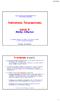 Τμήμα ΜΗΧΑΝΙΚΩΝ ΠΛΗΡΟΦΟΡΙΚΗΣ ΤΕ ΤΕΙ ΔΥΤΙΚΗΣ ΕΛΛΑΔΑΣ Διαδικασιακός Προγραμματισμός Διάλεξη 3 η Είσοδος Δεδομένων Οι διαλέξεις βασίζονται στο βιβλίο των Τσελίκη και Τσελίκα C: Από τη Θεωρία στην Εφαρμογή
Τμήμα ΜΗΧΑΝΙΚΩΝ ΠΛΗΡΟΦΟΡΙΚΗΣ ΤΕ ΤΕΙ ΔΥΤΙΚΗΣ ΕΛΛΑΔΑΣ Διαδικασιακός Προγραμματισμός Διάλεξη 3 η Είσοδος Δεδομένων Οι διαλέξεις βασίζονται στο βιβλίο των Τσελίκη και Τσελίκα C: Από τη Θεωρία στην Εφαρμογή
ΤΕΧΝΙΚΕΣ ΑΝΤΙΚΕΙΜΕΝΟΣΤΡΑΦΟΥΣ ΠΡΟΓΡΑΜΜΑΤΙΣΜΟΥ. Κλάσεις και Αντικείμενα Μέθοδοι
 ΤΕΧΝΙΚΕΣ ΑΝΤΙΚΕΙΜΕΝΟΣΤΡΑΦΟΥΣ ΠΡΟΓΡΑΜΜΑΤΙΣΜΟΥ Κλάσεις και Αντικείμενα Μέθοδοι Παράδειγμα 1 Θέλουμε ένα πρόγραμμα που να προσομοιώνει την κίνηση ενός αυτοκινήτου, το οποίο κινείται και τυπώνει τη θέση του.
ΤΕΧΝΙΚΕΣ ΑΝΤΙΚΕΙΜΕΝΟΣΤΡΑΦΟΥΣ ΠΡΟΓΡΑΜΜΑΤΙΣΜΟΥ Κλάσεις και Αντικείμενα Μέθοδοι Παράδειγμα 1 Θέλουμε ένα πρόγραμμα που να προσομοιώνει την κίνηση ενός αυτοκινήτου, το οποίο κινείται και τυπώνει τη θέση του.
ANDROID Προγραμματισμός Εφαρμογών
 ANDROID Προγραμματισμός Εφαρμογών Παναγιώτης Κρητιώτης ΑΜ 1607 Περιεχόμενα Εισαγωγή Βασικά Στοιχεία Χαρακτηριστικά Αρχιτεκτονική Εργαλεία Προγραμματισμού Eclipse IDE Android SDK - ADT Plugin Προσομοιωτής
ANDROID Προγραμματισμός Εφαρμογών Παναγιώτης Κρητιώτης ΑΜ 1607 Περιεχόμενα Εισαγωγή Βασικά Στοιχεία Χαρακτηριστικά Αρχιτεκτονική Εργαλεία Προγραμματισμού Eclipse IDE Android SDK - ADT Plugin Προσομοιωτής
2.1. Εντολές. 2.2. Σχόλια. 2.3. Τύποι Δεδομένων
 2 Βασικές Εντολές 2.1. Εντολές Οι στην Java ακολουθούν το πρότυπο της γλώσσας C. Έτσι, κάθε εντολή που γράφουμε στη Java θα πρέπει να τελειώνει με το ερωτηματικό (;). Όπως και η C έτσι και η Java επιτρέπει
2 Βασικές Εντολές 2.1. Εντολές Οι στην Java ακολουθούν το πρότυπο της γλώσσας C. Έτσι, κάθε εντολή που γράφουμε στη Java θα πρέπει να τελειώνει με το ερωτηματικό (;). Όπως και η C έτσι και η Java επιτρέπει
ΤΕΧΝΙΚΕΣ ΑΝΤΙΚΕΙΜΕΝΟΣΤΡΑΦΟΥΣ ΠΡΟΓΡΑΜΜΑΤΙΣΜΟΥ. Μαθήματα από τα εργαστήρια
 ΤΕΧΝΙΚΕΣ ΑΝΤΙΚΕΙΜΕΝΟΣΤΡΑΦΟΥΣ ΠΡΟΓΡΑΜΜΑΤΙΣΜΟΥ Μαθήματα από τα εργαστήρια ΕΡΓΑΣΤΗΡΙΟ 1 Μαθήματα από το πρώτο εργαστήριο Δημιουργία αντικειμένου Scanner Scanner input = new Scanner(System.in); Το αντικείμενο
ΤΕΧΝΙΚΕΣ ΑΝΤΙΚΕΙΜΕΝΟΣΤΡΑΦΟΥΣ ΠΡΟΓΡΑΜΜΑΤΙΣΜΟΥ Μαθήματα από τα εργαστήρια ΕΡΓΑΣΤΗΡΙΟ 1 Μαθήματα από το πρώτο εργαστήριο Δημιουργία αντικειμένου Scanner Scanner input = new Scanner(System.in); Το αντικείμενο
App Inventor 3ο Μάθημα (Ζάρια - επέκταση)
 App Inventor 3ο Μάθημα (Ζάρια - επέκταση) Μεταβλητές Δομή επιλογής If then Λογικές συνθήκες Στο μάθημα αυτό θα επεκτείνουμε την εφαρμογή ζάρια που αναπτύξαμε στο πρώτο μάθημα ώστε να εμφανίζει μήνυμα επιτυχίας
App Inventor 3ο Μάθημα (Ζάρια - επέκταση) Μεταβλητές Δομή επιλογής If then Λογικές συνθήκες Στο μάθημα αυτό θα επεκτείνουμε την εφαρμογή ζάρια που αναπτύξαμε στο πρώτο μάθημα ώστε να εμφανίζει μήνυμα επιτυχίας
ΤΕΧΝΙΚΕΣ ΑΝΤΙΚΕΙΜΕΝΟΣΤΡΑΦΟΥΣ ΠΡΟΓΡΑΜΜΑΤΙΣΜΟΥ. Κλάσεις και Αντικείμενα Μέθοδοι
 ΤΕΧΝΙΚΕΣ ΑΝΤΙΚΕΙΜΕΝΟΣΤΡΑΦΟΥΣ ΠΡΟΓΡΑΜΜΑΤΙΣΜΟΥ Κλάσεις και Αντικείμενα Μέθοδοι Παράδειγμα Θέλουμε ένα πρόγραμμα που να προσομοιώνει την κίνηση ενός αυτοκινήτου, το οποίο κινείται και τυπώνει τη θέση του.
ΤΕΧΝΙΚΕΣ ΑΝΤΙΚΕΙΜΕΝΟΣΤΡΑΦΟΥΣ ΠΡΟΓΡΑΜΜΑΤΙΣΜΟΥ Κλάσεις και Αντικείμενα Μέθοδοι Παράδειγμα Θέλουμε ένα πρόγραμμα που να προσομοιώνει την κίνηση ενός αυτοκινήτου, το οποίο κινείται και τυπώνει τη θέση του.
ΠΛΗΡΟΦΟΡΙΚΗ Ι JAVA Τμήμα θεωρίας με Α.Μ. σε 3, 7, 8 & 9 25/10/07
 ΠΛΗΡΟΦΟΡΙΚΗ Ι JAVA Τμήμα θεωρίας με Α.Μ. σε 3, 7, 8 & 9 25/10/07 Αριθμητική στο δυαδικό σύστημα (γενικά) Συμπληρωματικά για δυαδικό σύστημα Η πρόσθεση στηρίζεται στους κανόνες: 0 + 0 = 0, 0 + 1 = 1, 1
ΠΛΗΡΟΦΟΡΙΚΗ Ι JAVA Τμήμα θεωρίας με Α.Μ. σε 3, 7, 8 & 9 25/10/07 Αριθμητική στο δυαδικό σύστημα (γενικά) Συμπληρωματικά για δυαδικό σύστημα Η πρόσθεση στηρίζεται στους κανόνες: 0 + 0 = 0, 0 + 1 = 1, 1
Management School School Profile Save
 School School Profile Ο School Manager μπορεί να δει και να επεξεργαστεί γενικές πληροφορίες για το σχολείο που ανήκει και διαχειρίζεται. Από το κεντρικό μενού Management School School Profile. Η σελίδα
School School Profile Ο School Manager μπορεί να δει και να επεξεργαστεί γενικές πληροφορίες για το σχολείο που ανήκει και διαχειρίζεται. Από το κεντρικό μενού Management School School Profile. Η σελίδα
ΤΑΞΙΝΟΜΗΣΗ ΑΠΟΤΕΛΕΣΜΑΤΩΝ ΕΡΩΤΗΜΑΤΟΣ
 ΤΑΞΙΝΟΜΗΣΗ ΑΠΟΤΕΛΕΣΜΑΤΩΝ ΕΡΩΤΗΜΑΤΟΣ Η συνθήκη WHERE βάζει περιορισμούς στις εγγραφές που επιστρέφονται. Ο όρος ORDER BY ταξινομεί τις εγγραφές που επιστρέφονται. Παράδειγμα: SELECT * FROM table_name ORDER
ΤΑΞΙΝΟΜΗΣΗ ΑΠΟΤΕΛΕΣΜΑΤΩΝ ΕΡΩΤΗΜΑΤΟΣ Η συνθήκη WHERE βάζει περιορισμούς στις εγγραφές που επιστρέφονται. Ο όρος ORDER BY ταξινομεί τις εγγραφές που επιστρέφονται. Παράδειγμα: SELECT * FROM table_name ORDER
Διαχείριση Αξιόγραφων
 Διαχείριση Αξιόγραφων 1 Το συγκεκριμένο εγχειρίδιο δημιουργήθηκε για να βοηθήσει την κατανόηση της διαδικασίας Διαχείρισης Αξιόγραφων στην εφαρμογή extra Λογιστική Διαχείριση. Παρακάτω προτείνεται μια
Διαχείριση Αξιόγραφων 1 Το συγκεκριμένο εγχειρίδιο δημιουργήθηκε για να βοηθήσει την κατανόηση της διαδικασίας Διαχείρισης Αξιόγραφων στην εφαρμογή extra Λογιστική Διαχείριση. Παρακάτω προτείνεται μια
PortSip Softphone. Ελληνικά Ι English 1/20
 PortSip Softphone Ελληνικά Ι English 1/20 1. Περιεχόμενα 2. Εγκατάσταση σε Smartphone & Tablet (Android ή ios)... 1 3. Εγκατάσταση σε ηλεκτρονικό υπολογιστή (Windows ή Mac).... 5 4. Installation in Smartphone
PortSip Softphone Ελληνικά Ι English 1/20 1. Περιεχόμενα 2. Εγκατάσταση σε Smartphone & Tablet (Android ή ios)... 1 3. Εγκατάσταση σε ηλεκτρονικό υπολογιστή (Windows ή Mac).... 5 4. Installation in Smartphone
Kεφάλαιο 11 Λίστες και Ανάλυση Δεδομένων Kεφάλαιο 12 Εργαλεία ανάλυσης πιθανοτήτων Kεφάλαιο 13 Ανάλυση δεδομένων...
 Μέρος 2 Kεφάλαιο 11 Λίστες και Ανάλυση Δεδομένων... 211 Kεφάλαιο 12 Εργαλεία ανάλυσης πιθανοτήτων... 241 Kεφάλαιο 13 Ανάλυση δεδομένων... 257 Kεφάλαιο 14 Συναρτήσεις Μέρος Β... 285 Kεφάλαιο 15 Ευρετήριο
Μέρος 2 Kεφάλαιο 11 Λίστες και Ανάλυση Δεδομένων... 211 Kεφάλαιο 12 Εργαλεία ανάλυσης πιθανοτήτων... 241 Kεφάλαιο 13 Ανάλυση δεδομένων... 257 Kεφάλαιο 14 Συναρτήσεις Μέρος Β... 285 Kεφάλαιο 15 Ευρετήριο
ΤΕΧΝΙΚΕΣ ΑΝΤΙΚΕΙΜΕΝΟΣΤΡΑΦΟΥΣ ΠΡΟΓΡΑΜΜΑΤΙΣΜΟΥ. Αναφορές Στοίβα και Σωρός Μνήμης Αντικείμενα ως ορίσματα
 ΤΕΧΝΙΚΕΣ ΑΝΤΙΚΕΙΜΕΝΟΣΤΡΑΦΟΥΣ ΠΡΟΓΡΑΜΜΑΤΙΣΜΟΥ Αναφορές Στοίβα και Σωρός Μνήμης Αντικείμενα ως ορίσματα ΑΝΑΦΟΡΕΣ new Όπως είδαμε για να δημιουργήσουμε ένα αντικείμενο χρειάζεται να καλέσουμε τη new. Για
ΤΕΧΝΙΚΕΣ ΑΝΤΙΚΕΙΜΕΝΟΣΤΡΑΦΟΥΣ ΠΡΟΓΡΑΜΜΑΤΙΣΜΟΥ Αναφορές Στοίβα και Σωρός Μνήμης Αντικείμενα ως ορίσματα ΑΝΑΦΟΡΕΣ new Όπως είδαμε για να δημιουργήσουμε ένα αντικείμενο χρειάζεται να καλέσουμε τη new. Για
How to register an account with the Hellenic Community of Sheffield.
 How to register an account with the Hellenic Community of Sheffield. (1) EN: Go to address GR: Πηγαίνετε στη διεύθυνση: http://www.helleniccommunityofsheffield.com (2) EN: At the bottom of the page, click
How to register an account with the Hellenic Community of Sheffield. (1) EN: Go to address GR: Πηγαίνετε στη διεύθυνση: http://www.helleniccommunityofsheffield.com (2) EN: At the bottom of the page, click
Εισαγωγή στην Αριθμητική Ανάλυση
 Εισαγωγή στην Αριθμητική Ανάλυση Εισαγωγή στη MATLAB ΔΙΔΑΣΚΩΝ: ΓΕΩΡΓΙΟΣ ΑΚΡΙΒΗΣ ΒΟΗΘΟΙ: ΔΗΜΗΤΡΙΑΔΗΣ ΣΩΚΡΑΤΗΣ, ΣΚΟΡΔΑ ΕΛΕΝΗ E-MAIL: SDIMITRIADIS@CS.UOI.GR, ESKORDA@CS.UOI.GR Τι είναι Matlab Είναι ένα περιβάλλον
Εισαγωγή στην Αριθμητική Ανάλυση Εισαγωγή στη MATLAB ΔΙΔΑΣΚΩΝ: ΓΕΩΡΓΙΟΣ ΑΚΡΙΒΗΣ ΒΟΗΘΟΙ: ΔΗΜΗΤΡΙΑΔΗΣ ΣΩΚΡΑΤΗΣ, ΣΚΟΡΔΑ ΕΛΕΝΗ E-MAIL: SDIMITRIADIS@CS.UOI.GR, ESKORDA@CS.UOI.GR Τι είναι Matlab Είναι ένα περιβάλλον
Παράρτημα A: PHP, HTML φόρμες και το πρωτόκολλο HTTP.
 Εργαστήριο #5 Τι πρέπει να έχετε ολοκληρώσει από το προηγούμενο εργαστήριο. Θα πρέπει να ξέρετε να εισάγετε ένα βασικό πρόγραμμα PHP μέσα σε μια ιστοσελίδα, τη χρήση της echo και τον χειρισμό απλών μεταβλητών
Εργαστήριο #5 Τι πρέπει να έχετε ολοκληρώσει από το προηγούμενο εργαστήριο. Θα πρέπει να ξέρετε να εισάγετε ένα βασικό πρόγραμμα PHP μέσα σε μια ιστοσελίδα, τη χρήση της echo και τον χειρισμό απλών μεταβλητών
Διάλεξη 3: Προγραμματισμός σε JAVA I. Διδάσκων: Παναγιώτης Ανδρέου
 Διάλεξη 3: Προγραμματισμός σε JAVA I Στην ενότητα αυτή θα μελετηθούν τα εξής επιμέρους θέματα: Εισαγωγή στις έννοιες: - Στοιχειώδης Προγραμματισμός - Προγραμματισμός με Συνθήκες - Προγραμματισμός με Βρόγχους
Διάλεξη 3: Προγραμματισμός σε JAVA I Στην ενότητα αυτή θα μελετηθούν τα εξής επιμέρους θέματα: Εισαγωγή στις έννοιες: - Στοιχειώδης Προγραμματισμός - Προγραμματισμός με Συνθήκες - Προγραμματισμός με Βρόγχους
ΤΕΧΝΙΚΕΣ ΑΝΤΙΚΕΙΜΕΝΟΣΤΡΑΦΟΥΣ ΠΡΟΓΡΑΜΜΑΤΙΣΜΟΥ. Κλάσεις και Αντικείμενα Αναφορές
 ΤΕΧΝΙΚΕΣ ΑΝΤΙΚΕΙΜΕΝΟΣΤΡΑΦΟΥΣ ΠΡΟΓΡΑΜΜΑΤΙΣΜΟΥ Κλάσεις και Αντικείμενα Αναφορές Μαθήματα από το lab Υπενθύμιση: Η άσκηση ζητούσε να υλοποιήσετε μία κλάση vector που να διαχειρίζεται διανύσματα οποιουδήποτε
ΤΕΧΝΙΚΕΣ ΑΝΤΙΚΕΙΜΕΝΟΣΤΡΑΦΟΥΣ ΠΡΟΓΡΑΜΜΑΤΙΣΜΟΥ Κλάσεις και Αντικείμενα Αναφορές Μαθήματα από το lab Υπενθύμιση: Η άσκηση ζητούσε να υλοποιήσετε μία κλάση vector που να διαχειρίζεται διανύσματα οποιουδήποτε
Management Classes Create Class Create Class Management Classes List of Classes
 Class Create Class Ο Teacher μπορεί να δημιουργήσει τάξεις για το σχολείο του από το κεντρικό μενού Management Classes Create Class. Αυτή η λειτουργία είναι διαθέσιμη και για τους καθηγητές εφόσον το επιτρέψει
Class Create Class Ο Teacher μπορεί να δημιουργήσει τάξεις για το σχολείο του από το κεντρικό μενού Management Classes Create Class. Αυτή η λειτουργία είναι διαθέσιμη και για τους καθηγητές εφόσον το επιτρέψει
3ο σετ σημειώσεων - Πίνακες, συμβολοσειρές, συναρτήσεις
 3ο σετ σημειώσεων - Πίνακες, συμβολοσειρές, συναρτήσεις 5 Απριλίου 01 1 Πίνακες Είδαμε ότι δηλώνοντας μία μεταβλητή κάποιου συγκεκριμένου τύπου δεσμεύουμε μνήμη κατάλληλη για να αποθηκευτεί μία οντότητα
3ο σετ σημειώσεων - Πίνακες, συμβολοσειρές, συναρτήσεις 5 Απριλίου 01 1 Πίνακες Είδαμε ότι δηλώνοντας μία μεταβλητή κάποιου συγκεκριμένου τύπου δεσμεύουμε μνήμη κατάλληλη για να αποθηκευτεί μία οντότητα
Εργαστήριο 2 - Άσκηση - Ανάλυση
 Εργαστήριο 2 - Άσκηση - Ανάλυση Εκφώνηση: Δημιουργείστε την εφαρμογή Αριθμήτηριο σε Java Swing με χρήση NetBeans ακολουθώντας τις παρακάτω οδηγίες. 1. Η εφαρμογή θα σχεδιασθεί σε ένα εξωτερικό υποδοχέα
Εργαστήριο 2 - Άσκηση - Ανάλυση Εκφώνηση: Δημιουργείστε την εφαρμογή Αριθμήτηριο σε Java Swing με χρήση NetBeans ακολουθώντας τις παρακάτω οδηγίες. 1. Η εφαρμογή θα σχεδιασθεί σε ένα εξωτερικό υποδοχέα
(C) 2010 Pearson Education, Inc. All rights reserved.
 Connectionless transmission with datagrams. Connection-oriented transmission is like the telephone system You dial and are given a connection to the telephone of fthe person with whom you wish to communicate.
Connectionless transmission with datagrams. Connection-oriented transmission is like the telephone system You dial and are given a connection to the telephone of fthe person with whom you wish to communicate.
Atlantis - Νέο user interface
 New Desktop 1 Atlantis - Νέο user interface ATLANTIS - ΝΕΟ USER INTERFACE... 2 ΓΕΝΙΚΗ ΠΑΡΟΥΣΙΑΣΗ... 3 ΓΡΑΜΜΗ ΣΥΣΤΗΜΑΤΟΣ... 4 ΜΠΑΡΑ ΧΡΗΣΤΗ (USER TOOLBAR)... 5 ΚΕΝΤΡΙΚΟ ΜΕΝΟΥ ΤΟΥ ΣΥΣΤΗΜΑΤΟΣ... 6 Κεντρικό
New Desktop 1 Atlantis - Νέο user interface ATLANTIS - ΝΕΟ USER INTERFACE... 2 ΓΕΝΙΚΗ ΠΑΡΟΥΣΙΑΣΗ... 3 ΓΡΑΜΜΗ ΣΥΣΤΗΜΑΤΟΣ... 4 ΜΠΑΡΑ ΧΡΗΣΤΗ (USER TOOLBAR)... 5 ΚΕΝΤΡΙΚΟ ΜΕΝΟΥ ΤΟΥ ΣΥΣΤΗΜΑΤΟΣ... 6 Κεντρικό
Πως θα κατασκευάσω το πρώτο πρόγραμμα;
 Εργαστήριο Δομημένος Προγραμματισμός (C#) Τμήμα Μηχανολογίας Νικόλαος Ζ. Ζάχαρης Καθηγητής Εφαρμογών Σκοπός Να γίνει εξοικείωση το μαθητών με τον ΗΥ και το λειτουργικό σύστημα. - Επίδειξη του My Computer
Εργαστήριο Δομημένος Προγραμματισμός (C#) Τμήμα Μηχανολογίας Νικόλαος Ζ. Ζάχαρης Καθηγητής Εφαρμογών Σκοπός Να γίνει εξοικείωση το μαθητών με τον ΗΥ και το λειτουργικό σύστημα. - Επίδειξη του My Computer
Εισαγωγή στον Αντικειμενοστρεφή Προγραμματισμό Διάλεξη #2
 Ανασκόπηση Μια εφαρμογή Java είναι ένα σύνολο από συνεργαζόμενες κλάσεις Διάλεξη #2: Αντικείμενα, Κλάσεις και Μέθοδοι Εισαγωγή στον Αντικειμενοστρεφή Προγραμματισμό,, Slide 1 Εισαγωγή στον Αντικειμενοστρεφή
Ανασκόπηση Μια εφαρμογή Java είναι ένα σύνολο από συνεργαζόμενες κλάσεις Διάλεξη #2: Αντικείμενα, Κλάσεις και Μέθοδοι Εισαγωγή στον Αντικειμενοστρεφή Προγραμματισμό,, Slide 1 Εισαγωγή στον Αντικειμενοστρεφή
Διάλεξη 2. Μεταβλητές - Δομές Δεδομένων - Eίσοδος δεδομένων - Έξοδος: Μορφοποίηση - Συναρτήσεις. Διοργάνωση : ΚΕΛ ΣΑΤΜ
 Διάλεξη 2 Μεταβλητές - Δομές Δεδομένων - Eίσοδος δεδομένων - Έξοδος: Μορφοποίηση - Συναρτήσεις Διοργάνωση : ΚΕΛ ΣΑΤΜ Διαφάνειες: Skaros, MadAGu Παρουσίαση: MadAGu Άδεια: Creative Commons 3.0 2 Internal
Διάλεξη 2 Μεταβλητές - Δομές Δεδομένων - Eίσοδος δεδομένων - Έξοδος: Μορφοποίηση - Συναρτήσεις Διοργάνωση : ΚΕΛ ΣΑΤΜ Διαφάνειες: Skaros, MadAGu Παρουσίαση: MadAGu Άδεια: Creative Commons 3.0 2 Internal
ΤΕΧΝΙΚΕΣ ΑΝΤΙΚΕΙΜΕΝΟΣΤΡΑΦΟΥΣ ΠΡΟΓΡΑΜΜΑΤΙΣΜΟΥ. Αναφορές Στοίβα και Σωρός Αναφορές-Παράμετροι
 ΤΕΧΝΙΚΕΣ ΑΝΤΙΚΕΙΜΕΝΟΣΤΡΑΦΟΥΣ ΠΡΟΓΡΑΜΜΑΤΙΣΜΟΥ Αναφορές Στοίβα και Σωρός Αναφορές-Παράμετροι new Όπως είδαμε για να δημιουργήσουμε ένα αντικείμενο χρειάζεται να καλέσουμε τη new. Για τον πίνακα είπαμε ότι
ΤΕΧΝΙΚΕΣ ΑΝΤΙΚΕΙΜΕΝΟΣΤΡΑΦΟΥΣ ΠΡΟΓΡΑΜΜΑΤΙΣΜΟΥ Αναφορές Στοίβα και Σωρός Αναφορές-Παράμετροι new Όπως είδαμε για να δημιουργήσουμε ένα αντικείμενο χρειάζεται να καλέσουμε τη new. Για τον πίνακα είπαμε ότι
Περιεχόμενα. Μέρος 1: Βασικές έννοιες Πληροφορικής και επικοινωνιών Μέρος 2: Χρήση υπολογιστή και διαχείριση αρχείων Πρόλογος...
 Περιεχόμενα Πρόλογος...11 Μέρος 1: Βασικές έννοιες Πληροφορικής και επικοινωνιών... 13 1.1 Εισαγωγή στους υπολογιστές... 15 1.2 Μονάδες μέτρησης... 27 1.3 Οι βασικές λειτουργίες ενός ηλεκτρονικού υπολογιστή...
Περιεχόμενα Πρόλογος...11 Μέρος 1: Βασικές έννοιες Πληροφορικής και επικοινωνιών... 13 1.1 Εισαγωγή στους υπολογιστές... 15 1.2 Μονάδες μέτρησης... 27 1.3 Οι βασικές λειτουργίες ενός ηλεκτρονικού υπολογιστή...
Κλάσεις και αντικείμενα #include <iostream.h<
 Κλάσεις και αντικείμενα #include class Person private: char name[30]; int age; public: void readdata() cout > name; cout > age; void
Κλάσεις και αντικείμενα #include class Person private: char name[30]; int age; public: void readdata() cout > name; cout > age; void
ΤΕΧΝΙΚΕΣ ΑΝΤΙΚΕΙΜΕΝΟΣΤΡΑΦΟΥΣ ΠΡΟΓΡΑΜΜΑΤΙΣΜΟΥ. Πίνακες Κλάσεις και Αντικείμενα
 ΤΕΧΝΙΚΕΣ ΑΝΤΙΚΕΙΜΕΝΟΣΤΡΑΦΟΥΣ ΠΡΟΓΡΑΜΜΑΤΙΣΜΟΥ Πίνακες Κλάσεις και Αντικείμενα Μαθήματα από το πρώτο εργαστήριο Δημιουργία αντικειμένου Scanner Scanner input = new Scanner(System.in); Το αντικείμενο input
ΤΕΧΝΙΚΕΣ ΑΝΤΙΚΕΙΜΕΝΟΣΤΡΑΦΟΥΣ ΠΡΟΓΡΑΜΜΑΤΙΣΜΟΥ Πίνακες Κλάσεις και Αντικείμενα Μαθήματα από το πρώτο εργαστήριο Δημιουργία αντικειμένου Scanner Scanner input = new Scanner(System.in); Το αντικείμενο input
SilverPlatter WebSPIRS 4.1.
 WebSPIRS 4.1. Η υπηρεσία WebSPIRS από τη SilverPlatter αποτελεί ένα φιλικό εργαλείο πρόσβασης και αναζήτησης σε περιεχόμενα βάσεων δεδομένων. Η Βιβλιοθήκη και Κέντρο Πληροφόρησης του Πανεπιστημίου Θεσσαλίας
WebSPIRS 4.1. Η υπηρεσία WebSPIRS από τη SilverPlatter αποτελεί ένα φιλικό εργαλείο πρόσβασης και αναζήτησης σε περιεχόμενα βάσεων δεδομένων. Η Βιβλιοθήκη και Κέντρο Πληροφόρησης του Πανεπιστημίου Θεσσαλίας
Διαδικτυακό Περιβάλλον Διαχείρισης Ασκήσεων Προγραμματισμού
 ΠΑΝΕΠΙΣΤΗΜΙΟ ΜΑΚΕΔΟΝΙΑΣ ΔΙΑΤΜΗΜΑΤΙΚΟ ΜΕΤΑΠΤΥΧΙΑΚΟ ΠΡΟΓΡΑΜΜΑ ΣΤΑ ΠΛΗΡΟΦΟΡΙΑΚΑ ΣΥΣΤΗΜΑΤΑ Διπλωματική Εργασία με θέμα: Διαδικτυακό Περιβάλλον Διαχείρισης Ασκήσεων Προγραμματισμού Καραγιάννης Ιωάννης Α.Μ.
ΠΑΝΕΠΙΣΤΗΜΙΟ ΜΑΚΕΔΟΝΙΑΣ ΔΙΑΤΜΗΜΑΤΙΚΟ ΜΕΤΑΠΤΥΧΙΑΚΟ ΠΡΟΓΡΑΜΜΑ ΣΤΑ ΠΛΗΡΟΦΟΡΙΑΚΑ ΣΥΣΤΗΜΑΤΑ Διπλωματική Εργασία με θέμα: Διαδικτυακό Περιβάλλον Διαχείρισης Ασκήσεων Προγραμματισμού Καραγιάννης Ιωάννης Α.Μ.
ΕΓΧΕΙΡΙΔΙΟ ΜΑΘΗΤΗ. της Πλατφόρμας Τηλεκατάρτισης
 ΕΓΧΕΙΡΙΔΙΟ ΜΑΘΗΤΗ της Πλατφόρμας Τηλεκατάρτισης ΠΕΡΙΕΧΟΜΕΝΑ 1. Εισαγωγή...2 2. Αρχική σελίδα, Εισαγωγή & Περιβάλλον Συστήματος...3 2.1. Αρχική σελίδα εισαγωγής...3 2.2. Εισαγωγή στην Πλατφόρμα Τηλε-κατάρτισης...4
ΕΓΧΕΙΡΙΔΙΟ ΜΑΘΗΤΗ της Πλατφόρμας Τηλεκατάρτισης ΠΕΡΙΕΧΟΜΕΝΑ 1. Εισαγωγή...2 2. Αρχική σελίδα, Εισαγωγή & Περιβάλλον Συστήματος...3 2.1. Αρχική σελίδα εισαγωγής...3 2.2. Εισαγωγή στην Πλατφόρμα Τηλε-κατάρτισης...4
I (JAVA) Ονοματεπώνυμο: Α. Μ.: Δώστε τις απαντήσεις σας ΕΔΩ: Απαντήσεις στις σελίδες των ερωτήσεων ΔΕΝ θα ληφθούν υπ όψην.
 I (JAVA) Ονοματεπώνυμο: Α. Μ.: + ΦΥΛΛΟ ΑΠΑΝΤΗΣΕΩΝ Δώστε τις απαντήσεις σας ΕΔΩ: Απαντήσεις στις σελίδες των ερωτήσεων ΔΕΝ θα ληφθούν υπ όψην. + 1 ΦΥΛΛΟ ΑΠΑΝΤΗΣΕΩΝ (σελ. 2/3) 2 ΦΥΛΛΟ ΑΠΑΝΤΗΣΕΩΝ (σελ. 3/3)
I (JAVA) Ονοματεπώνυμο: Α. Μ.: + ΦΥΛΛΟ ΑΠΑΝΤΗΣΕΩΝ Δώστε τις απαντήσεις σας ΕΔΩ: Απαντήσεις στις σελίδες των ερωτήσεων ΔΕΝ θα ληφθούν υπ όψην. + 1 ΦΥΛΛΟ ΑΠΑΝΤΗΣΕΩΝ (σελ. 2/3) 2 ΦΥΛΛΟ ΑΠΑΝΤΗΣΕΩΝ (σελ. 3/3)
Οδηγίες για προσθήκη Web Frames Tools to the Quick Access Bar σε μεταγενέστερη έκδοση του Word
 Οδηγίες για προσθήκη Web Frames Tools to the Quick Access Bar σε μεταγενέστερη έκδοση του Word Επειδή οι μεταγενέστερες εκδόσεις του Word δεν περιλαμβάνουν στο μενού τη δυνατότητα δημιουργίας πολλαπλών
Οδηγίες για προσθήκη Web Frames Tools to the Quick Access Bar σε μεταγενέστερη έκδοση του Word Επειδή οι μεταγενέστερες εκδόσεις του Word δεν περιλαμβάνουν στο μενού τη δυνατότητα δημιουργίας πολλαπλών
Παρακάτω προτείνεται μια αλληλουχία ενεργειών την οποία ο χρήστης πρέπει να ακολουθήσει για να αξιοποιήσει τις δυνατότητες της εφαρμογής.
 Έκδοση Επιταγών Το συγκεκριμένο εγχειρίδιο δημιουργήθηκε για να βοηθήσει την κατανόηση της διαδικασίας Έκδοσης Επιταγών στην εφαρμογή Λογιστική Διαχείριση της σειράς HyperΛογιστική. Παρακάτω προτείνεται
Έκδοση Επιταγών Το συγκεκριμένο εγχειρίδιο δημιουργήθηκε για να βοηθήσει την κατανόηση της διαδικασίας Έκδοσης Επιταγών στην εφαρμογή Λογιστική Διαχείριση της σειράς HyperΛογιστική. Παρακάτω προτείνεται
Δημιουργία ιστοσελίδας με Wordpress - Βασικές λειτουργίες
 Δημιουργία ιστοσελίδας με Wordpress - Βασικές λειτουργίες Περιεχόμενα Εγγραφή και αρχικές ρυθμίσεις Διαχείριση Ιστοσελίδας Δημιουργία Menu Δημιουργία σελίδας Δημιουργία Αρχικής Σελίδας Δημιουργία Άρθρου
Δημιουργία ιστοσελίδας με Wordpress - Βασικές λειτουργίες Περιεχόμενα Εγγραφή και αρχικές ρυθμίσεις Διαχείριση Ιστοσελίδας Δημιουργία Menu Δημιουργία σελίδας Δημιουργία Αρχικής Σελίδας Δημιουργία Άρθρου
Microsoft PowerPoint 2010 Πανεπιστήμιο Κύπρου
 Microsoft PowerPoint 2010 Πανεπιστήμιο Κύπρου Ιούλιος 2017 Copyright 2017 Πανεπιστήμιο Κύπρου. Όλα τα πνευματικά δικαιώματα κατοχυρωμένα. Δημιουργός: Λευτέρης Γ. Ζαχαρία Πίνακας Περιεχομένων 1. Εισαγωγή....
Microsoft PowerPoint 2010 Πανεπιστήμιο Κύπρου Ιούλιος 2017 Copyright 2017 Πανεπιστήμιο Κύπρου. Όλα τα πνευματικά δικαιώματα κατοχυρωμένα. Δημιουργός: Λευτέρης Γ. Ζαχαρία Πίνακας Περιεχομένων 1. Εισαγωγή....
1. Απαιτήσεις εργασίας
 ΠΑΝΕΠΙΣΤΗΜΙΟ ΑΙΓΑΙΟΥ Τμήμα Πολιτισμικής Τεχνολογίας & Επικοινωνίας 2 η Εργασία στο μάθημα «Δικτυακά Πολυμέσα Ι»: «Δημιουργία φόρμας για online αίτηση εργασίας με HTML - Javascript» Ημερομηνία παράδοσης:
ΠΑΝΕΠΙΣΤΗΜΙΟ ΑΙΓΑΙΟΥ Τμήμα Πολιτισμικής Τεχνολογίας & Επικοινωνίας 2 η Εργασία στο μάθημα «Δικτυακά Πολυμέσα Ι»: «Δημιουργία φόρμας για online αίτηση εργασίας με HTML - Javascript» Ημερομηνία παράδοσης:
ΠΑ-24γ Εγχειρίδιο Χρήσης Δ.Δ.Π. Του Δήμου Αιγάλεω
 ΤΙΤΛΟΣ ΕΓΓΡΑΦΟΥ ΠΑ-24γ Εγχειρίδιο Χρήσης Δ.Δ.Π. Του Δήμου Αιγάλεω Έκδοση 1.0 12 Ιανουαρίου 2009 ΑΡΙΘΜΟΣ ΣΥΜΒΑΣΗΣ : 25978/04.08.2008 ΕΠΙΣΗΜΗ ΟΝΟΜΑΣΙΑ ΕΡΓΟΥ : Προσαρμογή, Ανάπτυξη, Έλεγχος και Εγκατάσταση
ΤΙΤΛΟΣ ΕΓΓΡΑΦΟΥ ΠΑ-24γ Εγχειρίδιο Χρήσης Δ.Δ.Π. Του Δήμου Αιγάλεω Έκδοση 1.0 12 Ιανουαρίου 2009 ΑΡΙΘΜΟΣ ΣΥΜΒΑΣΗΣ : 25978/04.08.2008 ΕΠΙΣΗΜΗ ΟΝΟΜΑΣΙΑ ΕΡΓΟΥ : Προσαρμογή, Ανάπτυξη, Έλεγχος και Εγκατάσταση
Στόχοι και αντικείμενο ενότητας. Εκφράσεις. Η έννοια του τελεστή. #2.. Εισαγωγή στη C (Μέρος Δεύτερο) Η έννοια του Τελεστή
 Στόχοι και αντικείμενο ενότητας Η έννοια του Τελεστή #2.. Εισαγωγή στη C (Μέρος Δεύτερο) Εκφράσεις Προτεραιότητα Προσεταιριστικότητα Χρήση παρενθέσεων Μετατροπές Τύπων Υπονοούμενες και ρητές μετατροπές
Στόχοι και αντικείμενο ενότητας Η έννοια του Τελεστή #2.. Εισαγωγή στη C (Μέρος Δεύτερο) Εκφράσεις Προτεραιότητα Προσεταιριστικότητα Χρήση παρενθέσεων Μετατροπές Τύπων Υπονοούμενες και ρητές μετατροπές
ΠΡΟΓΡΑΜΜΑΤΙΣΜΟΣ Η/Υ Ακαδημαϊκό έτος 2001-2002 ΤΕΤΡΑΔΙΟ ΕΡΓΑΣΤΗΡΙΟΥ #4
 ΠΡΟΓΡΑΜΜΑΤΙΣΜΟΣ Η/Υ Ακαδημαϊκό έτος 2001-2002 ΤΕΤΡΑΔΙΟ ΕΡΓΑΣΤΗΡΙΟΥ #4 «Προγραμματισμός Η/Υ» - Τετράδιο Εργαστηρίου #4 2 Γενικά Στο Τετράδιο #4 του Εργαστηρίου θα αναφερθούμε σε θέματα διαχείρισης πινάκων
ΠΡΟΓΡΑΜΜΑΤΙΣΜΟΣ Η/Υ Ακαδημαϊκό έτος 2001-2002 ΤΕΤΡΑΔΙΟ ΕΡΓΑΣΤΗΡΙΟΥ #4 «Προγραμματισμός Η/Υ» - Τετράδιο Εργαστηρίου #4 2 Γενικά Στο Τετράδιο #4 του Εργαστηρίου θα αναφερθούμε σε θέματα διαχείρισης πινάκων
ΚΥΠΡΙΑΚΗ ΕΤΑΙΡΕΙΑ ΠΛΗΡΟΦΟΡΙΚΗΣ CYPRUS COMPUTER SOCIETY ΠΑΓΚΥΠΡΙΟΣ ΜΑΘΗΤΙΚΟΣ ΔΙΑΓΩΝΙΣΜΟΣ ΠΛΗΡΟΦΟΡΙΚΗΣ 19/5/2007
 Οδηγίες: Να απαντηθούν όλες οι ερωτήσεις. Αν κάπου κάνετε κάποιες υποθέσεις να αναφερθούν στη σχετική ερώτηση. Όλα τα αρχεία που αναφέρονται στα προβλήματα βρίσκονται στον ίδιο φάκελο με το εκτελέσιμο
Οδηγίες: Να απαντηθούν όλες οι ερωτήσεις. Αν κάπου κάνετε κάποιες υποθέσεις να αναφερθούν στη σχετική ερώτηση. Όλα τα αρχεία που αναφέρονται στα προβλήματα βρίσκονται στον ίδιο φάκελο με το εκτελέσιμο
Εργαστήριο Δομημένος Προγραμματισμός (C#) Τμήμα Μηχανολογίας Νικόλαος Ζ. Ζάχαρης Καθηγητής Εφαρμογών
 Εργαστήριο Δομημένος Προγραμματισμός (C#) Τμήμα Μηχανολογίας Νικόλαος Ζ. Ζάχαρης Καθηγητής Εφαρμογών Σκοπός Να αναπτύξουν ένα πρόγραμμα όπου θα επαναλάβουν τα βήματα ανάπτυξης μιας παραθυρικής εφαρμογής.
Εργαστήριο Δομημένος Προγραμματισμός (C#) Τμήμα Μηχανολογίας Νικόλαος Ζ. Ζάχαρης Καθηγητής Εφαρμογών Σκοπός Να αναπτύξουν ένα πρόγραμμα όπου θα επαναλάβουν τα βήματα ανάπτυξης μιας παραθυρικής εφαρμογής.
Εισαγωγή στον Προγραμματισμό
 Εισαγωγή στον Προγραμματισμό Πίνακες Δημήτρης Μιχαήλ Τμήμα Πληροφορικής και Τηλεματικής Χαροκόπειο Πανεπιστήμιο Ακ. Έτος 2012-2013 Πίνακες Πολλές φορές θέλουμε να κρατήσουμε στην μνήμη πολλά αντικείμενα
Εισαγωγή στον Προγραμματισμό Πίνακες Δημήτρης Μιχαήλ Τμήμα Πληροφορικής και Τηλεματικής Χαροκόπειο Πανεπιστήμιο Ακ. Έτος 2012-2013 Πίνακες Πολλές φορές θέλουμε να κρατήσουμε στην μνήμη πολλά αντικείμενα
ΤΕΧΝΙΚΕΣ ΑΝΤΙΚΕΙΜΕΝΟΣΤΡΑΦΟΥΣ ΠΡΟΓΡΑΜΜΑΤΙΣΜΟΥ. Δημιουργώντας δικές μας Κλάσεις και Αντικείμενα
 ΤΕΧΝΙΚΕΣ ΑΝΤΙΚΕΙΜΕΝΟΣΤΡΑΦΟΥΣ ΠΡΟΓΡΑΜΜΑΤΙΣΜΟΥ Δημιουργώντας δικές μας Κλάσεις και Αντικείμενα Μαθήματα από το πρώτο εργαστήριο Δημιουργία αντικειμένου Scanner Scanner input = new Scanner(System.in); Το
ΤΕΧΝΙΚΕΣ ΑΝΤΙΚΕΙΜΕΝΟΣΤΡΑΦΟΥΣ ΠΡΟΓΡΑΜΜΑΤΙΣΜΟΥ Δημιουργώντας δικές μας Κλάσεις και Αντικείμενα Μαθήματα από το πρώτο εργαστήριο Δημιουργία αντικειμένου Scanner Scanner input = new Scanner(System.in); Το
ΤΕΧΝΙΚΕΣ ΑΝΤΙΚΕΙΜΕΝΟΣΤΡΑΦΟΥΣ ΠΡΟΓΡΑΜΜΑΤΙΣΜΟΥ. Κλάσεις και Αντικείμενα Μέθοδοι
 ΤΕΧΝΙΚΕΣ ΑΝΤΙΚΕΙΜΕΝΟΣΤΡΑΦΟΥΣ ΠΡΟΓΡΑΜΜΑΤΙΣΜΟΥ Κλάσεις και Αντικείμενα Μέθοδοι Παράδειγμα 1 Θέλουμε ένα πρόγραμμα που να προσομοιώνει την κίνηση ενός αυτοκινήτου, το οποίο κινείται πάνω σε μία ευθεία πάντα
ΤΕΧΝΙΚΕΣ ΑΝΤΙΚΕΙΜΕΝΟΣΤΡΑΦΟΥΣ ΠΡΟΓΡΑΜΜΑΤΙΣΜΟΥ Κλάσεις και Αντικείμενα Μέθοδοι Παράδειγμα 1 Θέλουμε ένα πρόγραμμα που να προσομοιώνει την κίνηση ενός αυτοκινήτου, το οποίο κινείται πάνω σε μία ευθεία πάντα
Εγχειρίδιο διαχείρισης χρηστών και λιστών διανομής για τον Υπεύθυνο Φορέα του Δικτύου "Σύζευξις" -1-
 -1- 1 Διαχείριση Χρηστών...3 1.1 Υπηρεσίες...5 1.1.1 Δημιουργία νέου χρήστη...6 1.1.2 Αναζήτηση χρήστη...7 1.1.2 Επεξεργασία στοιχείων χρήστη...8 1.1.3 Δημιουργία /Επεξεργασία mailbox plan...10 1.1.4 Ενεργοποίηση
-1- 1 Διαχείριση Χρηστών...3 1.1 Υπηρεσίες...5 1.1.1 Δημιουργία νέου χρήστη...6 1.1.2 Αναζήτηση χρήστη...7 1.1.2 Επεξεργασία στοιχείων χρήστη...8 1.1.3 Δημιουργία /Επεξεργασία mailbox plan...10 1.1.4 Ενεργοποίηση
Γενικά. Change Reference
 ΣΕΝΑΡΙΑ ΜΕΤΑΣΧΗΜΑΤΙΣΜΩΝ Date Change Reference 27-06-2001 Αρχικό 17-09-2001 Προσθήκες Διαχωρισμός των σεναρίων σε αγορές και πωλήσεις Μεταβλητή ADDWHERE για σενάρια μαζικών μετασχηματισμών 24-09-2001 Προσθήκες
ΣΕΝΑΡΙΑ ΜΕΤΑΣΧΗΜΑΤΙΣΜΩΝ Date Change Reference 27-06-2001 Αρχικό 17-09-2001 Προσθήκες Διαχωρισμός των σεναρίων σε αγορές και πωλήσεις Μεταβλητή ADDWHERE για σενάρια μαζικών μετασχηματισμών 24-09-2001 Προσθήκες
ΤΕΧΝΙΚΕΣ ΑΝΤΙΚΕΙΜΕΝΟΣΤΡΑΦΟΥΣ ΠΡΟΓΡΑΜΜΑΤΙΣΜΟΥ. Δημιουργία Κλάσεων και Αντικειμένων Constructors
 ΤΕΧΝΙΚΕΣ ΑΝΤΙΚΕΙΜΕΝΟΣΤΡΑΦΟΥΣ ΠΡΟΓΡΑΜΜΑΤΙΣΜΟΥ Δημιουργία Κλάσεων και Αντικειμένων Constructors Κλάσεις και αντικείμενα Ορισμός κλάσης: class
ΤΕΧΝΙΚΕΣ ΑΝΤΙΚΕΙΜΕΝΟΣΤΡΑΦΟΥΣ ΠΡΟΓΡΑΜΜΑΤΙΣΜΟΥ Δημιουργία Κλάσεων και Αντικειμένων Constructors Κλάσεις και αντικείμενα Ορισμός κλάσης: class
ΠΤΥΧΙΑΚΗ ΕΡΓΑΣΙΑ «ΣΧΕΔΙΑΣΜΟΣ ΚΑΙ ΑΝΑΠΤΥΞΗ ΔΙΑΔΡΑΣΤΙΚΗΣ ΔΙΑΔΙΚΤΥΑΚΗΣ ΕΦΑΡΜΟΓΗΣ ΓΙΑ ΤΗΝ ΕΞΥΠΗΡΕΤΗΣΗ ΑΣΘΕΝΩΝ ΣΥΜΒΕΒΛΗΜΕΝΟΥΣ ΜΕ ΤΟΝ Ε.Ο.Π.Υ.
 Τ.Ε.Ι ΚΑΒΑΛΑΣ ΤΜΗΜΑ ΜΗΧΑΝΙΚΩΝ ΠΛΗΡΟΦΟΡΙΚΗΣ ΠΤΥΧΙΑΚΗ ΕΡΓΑΣΙΑ «ΣΧΕΔΙΑΣΜΟΣ ΚΑΙ ΑΝΑΠΤΥΞΗ ΔΙΑΔΡΑΣΤΙΚΗΣ ΔΙΑΔΙΚΤΥΑΚΗΣ ΕΦΑΡΜΟΓΗΣ ΓΙΑ ΤΗΝ ΕΞΥΠΗΡΕΤΗΣΗ ΑΣΘΕΝΩΝ» ΟΝΟΜΑΤΕΠΩΝΥΜΑ ΣΠΟΥΔΑΣΤΩΝ : ~ΔΕΛΗΓΙΑΝΝΗ ΚΥΡΙΑΚΗ, 1925~
Τ.Ε.Ι ΚΑΒΑΛΑΣ ΤΜΗΜΑ ΜΗΧΑΝΙΚΩΝ ΠΛΗΡΟΦΟΡΙΚΗΣ ΠΤΥΧΙΑΚΗ ΕΡΓΑΣΙΑ «ΣΧΕΔΙΑΣΜΟΣ ΚΑΙ ΑΝΑΠΤΥΞΗ ΔΙΑΔΡΑΣΤΙΚΗΣ ΔΙΑΔΙΚΤΥΑΚΗΣ ΕΦΑΡΜΟΓΗΣ ΓΙΑ ΤΗΝ ΕΞΥΠΗΡΕΤΗΣΗ ΑΣΘΕΝΩΝ» ΟΝΟΜΑΤΕΠΩΝΥΜΑ ΣΠΟΥΔΑΣΤΩΝ : ~ΔΕΛΗΓΙΑΝΝΗ ΚΥΡΙΑΚΗ, 1925~
Android Studio για Windows
 Android Studio για Windows 1. Οδηγίες Εγκατάστασης: 1. Κατεβάστε το Android Studio από εδώ (τελευταία έκδοση 0.4.6, 496 MB): http://developer.android.com/sdk/installing/studio.html 2. Εγκαταστήστε το αρχείο
Android Studio για Windows 1. Οδηγίες Εγκατάστασης: 1. Κατεβάστε το Android Studio από εδώ (τελευταία έκδοση 0.4.6, 496 MB): http://developer.android.com/sdk/installing/studio.html 2. Εγκαταστήστε το αρχείο
Δημιουργία Λογαριασμού Διαχείρισης Business Telephony Create a Management Account for Business Telephony
 Δημιουργία Λογαριασμού Διαχείρισης Business Telephony Create a Management Account for Business Telephony Ελληνικά Ι English 1/7 Δημιουργία Λογαριασμού Διαχείρισης Επιχειρηματικής Τηλεφωνίας μέσω της ιστοσελίδας
Δημιουργία Λογαριασμού Διαχείρισης Business Telephony Create a Management Account for Business Telephony Ελληνικά Ι English 1/7 Δημιουργία Λογαριασμού Διαχείρισης Επιχειρηματικής Τηλεφωνίας μέσω της ιστοσελίδας
ΤΕΧΝΙΚΕΣ ΑΝΤΙΚΕΙΜΕΝΟΣΤΡΑΦΟΥΣ ΠΡΟΓΡΑΜΜΑΤΙΣΜΟΥ. Κλάσεις και Αντικείμενα Μέθοδοι
 ΤΕΧΝΙΚΕΣ ΑΝΤΙΚΕΙΜΕΝΟΣΤΡΑΦΟΥΣ ΠΡΟΓΡΑΜΜΑΤΙΣΜΟΥ Κλάσεις και Αντικείμενα Μέθοδοι Παράδειγμα 1 Θέλουμε ένα πρόγραμμα που να προσομοιώνει την κίνηση ενός αυτοκινήτου, το οποίο κινείται πάνω σε μία ευθεία πάντα
ΤΕΧΝΙΚΕΣ ΑΝΤΙΚΕΙΜΕΝΟΣΤΡΑΦΟΥΣ ΠΡΟΓΡΑΜΜΑΤΙΣΜΟΥ Κλάσεις και Αντικείμενα Μέθοδοι Παράδειγμα 1 Θέλουμε ένα πρόγραμμα που να προσομοιώνει την κίνηση ενός αυτοκινήτου, το οποίο κινείται πάνω σε μία ευθεία πάντα
ΠΛΗΡΟΦΟΡΙΚΗ ΙΙ (JAVA) 11/3/2008
 ΠΛΗΡΟΦΟΡΙΚΗ ΙΙ (JAVA) 11/3/2008 Κατασκευαστές (Constructors) Ειδικός τύπος μεθόδων, οι οποίες: - είναι public και έχουν το ίδιο όνομα με αυτό της κλάσης - χρησιμοποιούνται για να αρχικοποιήσουν κάποιες
ΠΛΗΡΟΦΟΡΙΚΗ ΙΙ (JAVA) 11/3/2008 Κατασκευαστές (Constructors) Ειδικός τύπος μεθόδων, οι οποίες: - είναι public και έχουν το ίδιο όνομα με αυτό της κλάσης - χρησιμοποιούνται για να αρχικοποιήσουν κάποιες
Διαχείριση Έργων Πληροφορικής Εργαστήριο
 Διαχείριση Έργων Πληροφορικής Εργαστήριο «Εισαγωγή στο MS Project- Διάγραμμα Gantt» Μ.Τσικνάκης, Ρ.Χατζάκη Ε. Μανιαδή, Ά. Μαριδάκη 1. Εισαγωγή στο Microsoft Project To λογισμικό διαχείρισης έργων MS Project
Διαχείριση Έργων Πληροφορικής Εργαστήριο «Εισαγωγή στο MS Project- Διάγραμμα Gantt» Μ.Τσικνάκης, Ρ.Χατζάκη Ε. Μανιαδή, Ά. Μαριδάκη 1. Εισαγωγή στο Microsoft Project To λογισμικό διαχείρισης έργων MS Project
Αντικειµενοστρεφής Προγραµµατισµός
 16 η διάλεξη Π. Σταθοπούλου pstath@ece.upatras.gr ή pstath@upatras.gr Οµάδα Α (Φοιτητές µε µονό αριθµό Μητρώου ) ιδασκαλία : Παρασκευή 11πµ-13µµ ΗΛ7 Φροντιστήριο : ευτέρα 11πµ-12πµ ΗΛ4 Προηγούµενη ιάλεξη
16 η διάλεξη Π. Σταθοπούλου pstath@ece.upatras.gr ή pstath@upatras.gr Οµάδα Α (Φοιτητές µε µονό αριθµό Μητρώου ) ιδασκαλία : Παρασκευή 11πµ-13µµ ΗΛ7 Φροντιστήριο : ευτέρα 11πµ-12πµ ΗΛ4 Προηγούµενη ιάλεξη
Διαγραφή Επιλέγετε Διαγραφή για να διαγράψετε μία ήδη υπάρχουσα διαδικασία εισαγωγής ASCII
 Published on PRISMA Win Help - Megasoft (http://docs.megasoft.gr) Home > Διαχείριση Βάσης Δεδομένων (dbadmin) > Αρχεία Αρχεία Εισαγωγή από αρχείο ASCII Με την εργασία αυτή έχετε την δυνατότητα να εισάγετε
Published on PRISMA Win Help - Megasoft (http://docs.megasoft.gr) Home > Διαχείριση Βάσης Δεδομένων (dbadmin) > Αρχεία Αρχεία Εισαγωγή από αρχείο ASCII Με την εργασία αυτή έχετε την δυνατότητα να εισάγετε
Βάσεις δεδομένων (Access)
 Βάσεις δεδομένων (Access) Όταν εκκινούμε την Access εμφανίζεται το παρακάτω παράθυρο: Κουμπί Κενή βάση δεδομένων Κουμπί του Office Για να φτιάξουμε μια νέα ΒΔ κάνουμε κλικ στο κουμπί «Κενή βάση δεδομένων»
Βάσεις δεδομένων (Access) Όταν εκκινούμε την Access εμφανίζεται το παρακάτω παράθυρο: Κουμπί Κενή βάση δεδομένων Κουμπί του Office Για να φτιάξουμε μια νέα ΒΔ κάνουμε κλικ στο κουμπί «Κενή βάση δεδομένων»
Αντικειμενοστραφής Προγραμματισμός I (5 ο εξ) Εργαστήριο #2 ο : Ανατομία προγραμμάτων εφαρμογών, η
 Αντικειμενοστραφής Προγραμματισμός I (5 ο εξ) Εργαστήριο #2 ο : Ανατομία προγραμμάτων εφαρμογών, η μέθοδος main(), εμφάνιση μηνυμάτων, Java προγράμματα που εκτελούν αριθμητικές πράξεις Γαβαλάς Δαμιανός
Αντικειμενοστραφής Προγραμματισμός I (5 ο εξ) Εργαστήριο #2 ο : Ανατομία προγραμμάτων εφαρμογών, η μέθοδος main(), εμφάνιση μηνυμάτων, Java προγράμματα που εκτελούν αριθμητικές πράξεις Γαβαλάς Δαμιανός
8 Maps. 8.1 Δημουργία Activity με χάρτη
 8 Maps Ένα πολύ σημαντικό κομμάτι πολλών εφαρμογών για κινητά, χρησιμοποιούν χάρτες και τη θέση του χρήστη για να πραγματοποιήσουν κάποιες λειτουργίες που δεν είναι δυνατόν να συμβούν με έναν απλό υπολογιστή.
8 Maps Ένα πολύ σημαντικό κομμάτι πολλών εφαρμογών για κινητά, χρησιμοποιούν χάρτες και τη θέση του χρήστη για να πραγματοποιήσουν κάποιες λειτουργίες που δεν είναι δυνατόν να συμβούν με έναν απλό υπολογιστή.
Παρακάτω προτείνεται μια αλληλουχία ενεργειών την οποία ο χρήστης πρέπει να ακολουθήσει για να αξιοποιήσει τις δυνατότητες της εφαρμογής.
 Έκδοση Παραστατικών Το συγκεκριμένο εγχειρίδιο δημιουργήθηκε για να βοηθήσει την κατανόηση της διαδικασίας Έκδοσης Παραστατικών στην εφαρμογή της Extra. Παρακάτω προτείνεται μια αλληλουχία ενεργειών την
Έκδοση Παραστατικών Το συγκεκριμένο εγχειρίδιο δημιουργήθηκε για να βοηθήσει την κατανόηση της διαδικασίας Έκδοσης Παραστατικών στην εφαρμογή της Extra. Παρακάτω προτείνεται μια αλληλουχία ενεργειών την
Κεφάλαιο 2.3: Ρυθμίσεις των Windows
 Κεφάλαιο 2.3: Ρυθμίσεις των Windows 2.3.1 Βασικές πληροφορίες συστήματος Για να δούμε βασικές πληροφορίες για τον υπολογιστή μας, πατάμε το κουμπί «Έναρξη» και επιλέγουμε διαδοχικά «Πίνακας Ελέγχου», «Σύστημα
Κεφάλαιο 2.3: Ρυθμίσεις των Windows 2.3.1 Βασικές πληροφορίες συστήματος Για να δούμε βασικές πληροφορίες για τον υπολογιστή μας, πατάμε το κουμπί «Έναρξη» και επιλέγουμε διαδοχικά «Πίνακας Ελέγχου», «Σύστημα
QEMS TUTORIAL CRM. Οδηγίες για το νέο πρωτοποριακό πρόγραμμα της QEMS.
 QEMS TUTORIAL CRM Οδηγίες για το νέο πρωτοποριακό πρόγραμμα της QEMS. ΕΚΔΟΣΗ 1.0.1 + 26/6/2014 ΠΕΡΙΕΧΟΜΕΝΑ ΕΙΣΑΓΩΓΗ... 2 LOGIN... 3 δικαιωματα ΕΦΑΡΜΟΓΗς... 4 ΙΔΙΟΚΤΗΤΗΣ... 4 ADMIN / MANAGER... 4 ΥΠΑΛΗΛΟΣ...
QEMS TUTORIAL CRM Οδηγίες για το νέο πρωτοποριακό πρόγραμμα της QEMS. ΕΚΔΟΣΗ 1.0.1 + 26/6/2014 ΠΕΡΙΕΧΟΜΕΝΑ ΕΙΣΑΓΩΓΗ... 2 LOGIN... 3 δικαιωματα ΕΦΑΡΜΟΓΗς... 4 ΙΔΙΟΚΤΗΤΗΣ... 4 ADMIN / MANAGER... 4 ΥΠΑΛΗΛΟΣ...
Αντικειμενοστρεφής Προγραμματισμός
 Αντικειμενοστρεφής Προγραμματισμός Διδάσκουσα: Αναπλ. Καθηγήτρια Ανδριάνα Πρέντζα aprentza@unipi.gr Εργαστηριακός Συνεργάτης: Δρ. Βασιλική Κούφη vassok@unipi.gr Περιεχόμενα Java Classes Java Objects Java
Αντικειμενοστρεφής Προγραμματισμός Διδάσκουσα: Αναπλ. Καθηγήτρια Ανδριάνα Πρέντζα aprentza@unipi.gr Εργαστηριακός Συνεργάτης: Δρ. Βασιλική Κούφη vassok@unipi.gr Περιεχόμενα Java Classes Java Objects Java
ΤΕΧΝΙΚΕΣ ΑΝΤΙΚΕΙΜΕΝΟΣΤΡΑΦΟΥΣ ΠΡΟΓΡΑΜΜΑΤΙΣΜΟΥ. Δημιουργία Κλάσεων και Αντικειμένων
 ΤΕΧΝΙΚΕΣ ΑΝΤΙΚΕΙΜΕΝΟΣΤΡΑΦΟΥΣ ΠΡΟΓΡΑΜΜΑΤΙΣΜΟΥ Δημιουργία Κλάσεων και Αντικειμένων Κλάση Μια κλάση είναι μία αφηρημένη περιγραφή αντικειμένων με κοινά χαρακτηριστικά και κοινή συμπεριφορά. Ένα καλούπι/πρότυπο
ΤΕΧΝΙΚΕΣ ΑΝΤΙΚΕΙΜΕΝΟΣΤΡΑΦΟΥΣ ΠΡΟΓΡΑΜΜΑΤΙΣΜΟΥ Δημιουργία Κλάσεων και Αντικειμένων Κλάση Μια κλάση είναι μία αφηρημένη περιγραφή αντικειμένων με κοινά χαρακτηριστικά και κοινή συμπεριφορά. Ένα καλούπι/πρότυπο
scanf() scanf() stdin scanf() printf() int float double %lf float
 Εισαγωγή Στον Προγραµµατισµό «C» Είσοδος Δεδοµένων Πανεπιστήµιο Πελοποννήσου Τµήµα Πληροφορικής & Τηλεπικοινωνιών Νικόλαος Δ. Τσελίκας Νικόλαος Προγραµµατισµός Δ. Τσελίκας Ι Η συνάρτηση scanf() Η συνάρτηση
Εισαγωγή Στον Προγραµµατισµό «C» Είσοδος Δεδοµένων Πανεπιστήµιο Πελοποννήσου Τµήµα Πληροφορικής & Τηλεπικοινωνιών Νικόλαος Δ. Τσελίκας Νικόλαος Προγραµµατισµός Δ. Τσελίκας Ι Η συνάρτηση scanf() Η συνάρτηση
Βυζαντινός Ρεπαντής Κολλέγιο Αθηνών 2010
 Βυζαντινός Ρεπαντής Κολλέγιο Αθηνών 2010 Δημιουργία ενός απλού παιχνιδιού με το Gamemaker (μετάφραση από το http://www.stuffucanuse.com/downloads/gamemaker-introductionlessons/free_game_downloads_gamemaker.htm)
Βυζαντινός Ρεπαντής Κολλέγιο Αθηνών 2010 Δημιουργία ενός απλού παιχνιδιού με το Gamemaker (μετάφραση από το http://www.stuffucanuse.com/downloads/gamemaker-introductionlessons/free_game_downloads_gamemaker.htm)
4 ο ΦΥΛΛΟ ΕΡΓΑΣΙΑΣ ΓΕΝΙΚΟΣ ΣΚΟΠΟΣ :
 4 ο ΦΥΛΛΟ ΕΡΓΑΣΙΑΣ ΓΕΝΙΚΟΣ ΣΚΟΠΟΣ : Σκοπός του συγκεκριμένου φύλλου εργασίας είναι ο μαθητής να εξοικειωθεί με τις συναρτήσεις, τις αριθμητικές πράξεις καθώς και την επισήμανση κελιών υπό όρους με στόχο
4 ο ΦΥΛΛΟ ΕΡΓΑΣΙΑΣ ΓΕΝΙΚΟΣ ΣΚΟΠΟΣ : Σκοπός του συγκεκριμένου φύλλου εργασίας είναι ο μαθητής να εξοικειωθεί με τις συναρτήσεις, τις αριθμητικές πράξεις καθώς και την επισήμανση κελιών υπό όρους με στόχο
Κεφάλαιο 1. Στόχος και σκοπός της εργασίας
 Κεφάλαιο 1 Στόχος και σκοπός της εργασίας Η ανάγκη υποστήριξης επαγγελματιών αγροτών από σύγχρονα τεχνολογικά μέσα μας οδήγησε στην υλοποίηση αυτής της εφαρμογής. Υπό την επίβλεψη του κ. Θεόδωρου Λάντζου
Κεφάλαιο 1 Στόχος και σκοπός της εργασίας Η ανάγκη υποστήριξης επαγγελματιών αγροτών από σύγχρονα τεχνολογικά μέσα μας οδήγησε στην υλοποίηση αυτής της εφαρμογής. Υπό την επίβλεψη του κ. Θεόδωρου Λάντζου
ΕΡΓΟ: «Ανάπτυξη Εφαρμογής Μητρώου και Εκπαίδευση» ΠΑΡΑΔΟΤΕΟ Έλεγχος Συστήματος & Λογισμικού Μητρώου ΑμεΑ
 1 ΕΡΓΟ: «Ανάπτυξη Εφαρμογής Μητρώου και Εκπαίδευση» ΠΑΡΑΔΟΤΕΟ Έλεγχος Συστήματος & Λογισμικού Μητρώου ΑμεΑ Π.6. ΕΓΧΕΙΡΙΔΙΑ ΜΗΤΡΩΟ ΑΜΕΑ ΥΠΟΣΥΣΤΗΜΑΤΑ ΕΡΓΟ: «ΑΝΑΠΤΥΞΗ ΕΦΑΡΜΟΓΗΣ ΜΗΤΡΩΟΥ και ΕΚΠΑΙΔΕΥΣΗ» 2015
1 ΕΡΓΟ: «Ανάπτυξη Εφαρμογής Μητρώου και Εκπαίδευση» ΠΑΡΑΔΟΤΕΟ Έλεγχος Συστήματος & Λογισμικού Μητρώου ΑμεΑ Π.6. ΕΓΧΕΙΡΙΔΙΑ ΜΗΤΡΩΟ ΑΜΕΑ ΥΠΟΣΥΣΤΗΜΑΤΑ ΕΡΓΟ: «ΑΝΑΠΤΥΞΗ ΕΦΑΡΜΟΓΗΣ ΜΗΤΡΩΟΥ και ΕΚΠΑΙΔΕΥΣΗ» 2015
Καταχώρηση Αποδείξεων
 Καταχώρηση Αποδείξεων Το συγκεκριμένο εγχειρίδιο δημιουργήθηκε για να βοηθήσει την κατανόηση της διαδικασίας Καταχώρησης Αποδείξεων. Παρακάτω προτείνεται μια αλληλουχία ενεργειών την οποία ο χρήστης πρέπει
Καταχώρηση Αποδείξεων Το συγκεκριμένο εγχειρίδιο δημιουργήθηκε για να βοηθήσει την κατανόηση της διαδικασίας Καταχώρησης Αποδείξεων. Παρακάτω προτείνεται μια αλληλουχία ενεργειών την οποία ο χρήστης πρέπει
ΤΕΧΝΙΚΕΣ ΑΝΤΙΚΕΙΜΕΝΟΣΤΡΑΦΟΥΣ ΠΡΟΓΡΑΜΜΑΤΙΣΜΟΥ. Αντικείμενα ως ορίσματα Εισαγωγή στις αναφορές
 ΤΕΧΝΙΚΕΣ ΑΝΤΙΚΕΙΜΕΝΟΣΤΡΑΦΟΥΣ ΠΡΟΓΡΑΜΜΑΤΙΣΜΟΥ Αντικείμενα ως ορίσματα Εισαγωγή στις αναφορές Αντικείμενα ως ορίσματα Μπορούμε να περνάμε αντικείμενα ως ορίσματα σε μία μέθοδο όπως οποιαδήποτε άλλη μεταβλητή
ΤΕΧΝΙΚΕΣ ΑΝΤΙΚΕΙΜΕΝΟΣΤΡΑΦΟΥΣ ΠΡΟΓΡΑΜΜΑΤΙΣΜΟΥ Αντικείμενα ως ορίσματα Εισαγωγή στις αναφορές Αντικείμενα ως ορίσματα Μπορούμε να περνάμε αντικείμενα ως ορίσματα σε μία μέθοδο όπως οποιαδήποτε άλλη μεταβλητή
Οδηγίες χρήσης για την εφαρµογή Spot4U
 Οδηγίες χρήσης για την εφαρµογή Spot4U 1 Βασικές οδηγίες Λήψη Κατηγοριών Μετά την εγκατάσταση του Spot4U το πρώτο βήµα που θα πρέπει να κάνει ο χρήστης είναι να επιλέξει το Λήψη Κατηγοριών ώστε να ενηµερωθεί
Οδηγίες χρήσης για την εφαρµογή Spot4U 1 Βασικές οδηγίες Λήψη Κατηγοριών Μετά την εγκατάσταση του Spot4U το πρώτο βήµα που θα πρέπει να κάνει ο χρήστης είναι να επιλέξει το Λήψη Κατηγοριών ώστε να ενηµερωθεί
Αντικειμενοστραφής Προγραμματισμός I(5 ο εξ) Εργαστήριο #2 ο : Ανατομία προγραμμάτων εφαρμογών, η
 Αντικειμενοστραφής Προγραμματισμός I(5 ο εξ) Εργαστήριο #2 ο : Ανατομία προγραμμάτων εφαρμογών, η μέθοδος main(), εμφάνιση μηνυμάτων, Java προγράμματα που εκτελούν αριθμητικές πράξεις 2 Ανατομία ενός προγράμματος
Αντικειμενοστραφής Προγραμματισμός I(5 ο εξ) Εργαστήριο #2 ο : Ανατομία προγραμμάτων εφαρμογών, η μέθοδος main(), εμφάνιση μηνυμάτων, Java προγράμματα που εκτελούν αριθμητικές πράξεις 2 Ανατομία ενός προγράμματος
άσκηση Hide UI Elements 7.2 Try and Catch
 7.1 Hide UI Elements Στο Android Studio όταν θέλουμε να κρύψουμε οτιδήποτε (κάποιο Button, ένα TextView, ένα ImageView κλπ) μπορούμε να χρησιμοποιήσουμε την παρακάτω εντολή: setvisibility(view.invisible)
7.1 Hide UI Elements Στο Android Studio όταν θέλουμε να κρύψουμε οτιδήποτε (κάποιο Button, ένα TextView, ένα ImageView κλπ) μπορούμε να χρησιμοποιήσουμε την παρακάτω εντολή: setvisibility(view.invisible)
Access 2. Φτιάχνοντας μια DB, πίνακες και εισαγωγή εξωτερικών δεδομένων
 Access 2 Φτιάχνοντας μια DB, πίνακες και εισαγωγή εξωτερικών δεδομένων Στόχοι Σχεδιασμός βάσεων δεδομένων και τη ρύθμιση ιδιοτήτων πεδίων Προβάλετε και τροποποιήστε τους τύπους δεδομένων πεδίων και τη
Access 2 Φτιάχνοντας μια DB, πίνακες και εισαγωγή εξωτερικών δεδομένων Στόχοι Σχεδιασμός βάσεων δεδομένων και τη ρύθμιση ιδιοτήτων πεδίων Προβάλετε και τροποποιήστε τους τύπους δεδομένων πεδίων και τη
Διαχείριση Βάσης Δεδομένων (dbadmin)
 Published on PRISMA Win Help - Megasoft (http://docs.megasoft.gr) Home > Εμπορική Διαχείριση > Διαχείριση Βάσης Δεδομένων (dbadmin) Διαχείριση Βάσης Δεδομένων (dbadmin) Μέσα από τη διαχείριση βάσης δεδομένων
Published on PRISMA Win Help - Megasoft (http://docs.megasoft.gr) Home > Εμπορική Διαχείριση > Διαχείριση Βάσης Δεδομένων (dbadmin) Διαχείριση Βάσης Δεδομένων (dbadmin) Μέσα από τη διαχείριση βάσης δεδομένων
I (JAVA) Ονοματεπώνυμο: Α. Μ.: Δώστε τις απαντήσεις σας ΕΔΩ: Απαντήσεις στις σελίδες των ερωτήσεων ΔΕΝ θα ληφθούν υπ όψην.
 I (JAVA) Ονοματεπώνυμο: Α. Μ.: + ΦΥΛΛΟ ΑΠΑΝΤΗΣΕΩΝ Δώστε τις απαντήσεις σας ΕΔΩ: Απαντήσεις στις σελίδες των ερωτήσεων ΔΕΝ θα ληφθούν υπ όψην. + 1 ΦΥΛΛΟ ΑΠΑΝΤΗΣΕΩΝ (σελ. 2/3) 2 ΦΥΛΛΟ ΑΠΑΝΤΗΣΕΩΝ (σελ. 3/3)
I (JAVA) Ονοματεπώνυμο: Α. Μ.: + ΦΥΛΛΟ ΑΠΑΝΤΗΣΕΩΝ Δώστε τις απαντήσεις σας ΕΔΩ: Απαντήσεις στις σελίδες των ερωτήσεων ΔΕΝ θα ληφθούν υπ όψην. + 1 ΦΥΛΛΟ ΑΠΑΝΤΗΣΕΩΝ (σελ. 2/3) 2 ΦΥΛΛΟ ΑΠΑΝΤΗΣΕΩΝ (σελ. 3/3)
ΕΓΧΕΙΡΙΔΙΟ ΧΡΗΣΗΣ ΟΛΟΚΛΗΡΩΜΕΝΟΥ ΠΛΗΡΟΦΟΡΙΑΚΟΥ ΣΥΣΤΗΜΑΤΟΣ (ΟΠΣ) ΓΙΑ ΤΗΝ ΠΡΟΓΡΑΜΜΑΤΙΚΗ ΠΕΡΙΟΔΟ ΣΕΣ
 ΕΓΧΕΙΡΙΔΙΟ ΧΡΗΣΗΣ ΟΛΟΚΛΗΡΩΜΕΝΟΥ ΠΛΗΡΟΦΟΡΙΑΚΟΥ ΣΥΣΤΗΜΑΤΟΣ (ΟΠΣ) ΓΙΑ ΤΗΝ ΠΡΟΓΡΑΜΜΑΤΙΚΗ ΠΕΡΙΟΔΟ ΣΕΣ 2014-2020 ΕΝΟΤΗΤΑ «ΔΙΑΧΕΙΡΙΣΗ ΠΡΟΣΚΛΗΣΕΩΝ ΕΡΓΩΝ ΣΧΕΔΙΩΝ ΧΟΡΗΓΙΩΝ» 1η Έκδοση: 2015 ΠΕΡΙΕΧΟΜΕΝΑ 1. ΕΙΣΑΓΩΓΗ...3
ΕΓΧΕΙΡΙΔΙΟ ΧΡΗΣΗΣ ΟΛΟΚΛΗΡΩΜΕΝΟΥ ΠΛΗΡΟΦΟΡΙΑΚΟΥ ΣΥΣΤΗΜΑΤΟΣ (ΟΠΣ) ΓΙΑ ΤΗΝ ΠΡΟΓΡΑΜΜΑΤΙΚΗ ΠΕΡΙΟΔΟ ΣΕΣ 2014-2020 ΕΝΟΤΗΤΑ «ΔΙΑΧΕΙΡΙΣΗ ΠΡΟΣΚΛΗΣΕΩΝ ΕΡΓΩΝ ΣΧΕΔΙΩΝ ΧΟΡΗΓΙΩΝ» 1η Έκδοση: 2015 ΠΕΡΙΕΧΟΜΕΝΑ 1. ΕΙΣΑΓΩΓΗ...3
ΜΑΘΗΜΑ 10 Ο ΟΡΓΑΝΩΣΗ ΤΗΣ Β ΓΙΑ ΧΡΗΣΤΕΣ (NON-EXPERTS) Α. ΗΜΙΟΥΡΓΙΑ ΠΙΝΑΚΑ ΕΠΙΛΟΓΩΝ 1. TOOLS DATA UTILITIES SWITCHBOARD MANAGER YES
 ΜΑΘΗΜΑ 10 Ο ΟΡΓΑΝΩΣΗ ΤΗΣ Β ΓΙΑ ΧΡΗΣΤΕΣ (NON-EXPERTS) Α. ΗΜΙΟΥΡΓΙΑ ΠΙΝΑΚΑ ΕΠΙΛΟΓΩΝ 1. TOOLS DATA UTILITIES SWITCHBOARD MANAGER YES 2. ΠΑΤΗΣΤΕ EDIT ΑΛΛΑΞΤΕ ΤΟ ΟΝΟΜΑ COMPANY CLOSE 3. ΠΑΤΗΣΤΕ NEW (CREATE NEW)
ΜΑΘΗΜΑ 10 Ο ΟΡΓΑΝΩΣΗ ΤΗΣ Β ΓΙΑ ΧΡΗΣΤΕΣ (NON-EXPERTS) Α. ΗΜΙΟΥΡΓΙΑ ΠΙΝΑΚΑ ΕΠΙΛΟΓΩΝ 1. TOOLS DATA UTILITIES SWITCHBOARD MANAGER YES 2. ΠΑΤΗΣΤΕ EDIT ΑΛΛΑΞΤΕ ΤΟ ΟΝΟΜΑ COMPANY CLOSE 3. ΠΑΤΗΣΤΕ NEW (CREATE NEW)
Οδηγίες Χρήσης Εφαρµογής Καταχώρησης Αποδείξεων µε απλά βήµατα
 Οδηγίες Χρήσης Εφαρµογής Καταχώρησης Αποδείξεων µε απλά βήµατα Βήµα 1 Έναρξη Λειτουργίας Εφαρµογής Μετά την ολοκλήρωση της εγκατάστασης έχει την δυνατότητα ο χρήστης µέσα από ένα ευέλικτο υποσύστηµα να
Οδηγίες Χρήσης Εφαρµογής Καταχώρησης Αποδείξεων µε απλά βήµατα Βήµα 1 Έναρξη Λειτουργίας Εφαρµογής Μετά την ολοκλήρωση της εγκατάστασης έχει την δυνατότητα ο χρήστης µέσα από ένα ευέλικτο υποσύστηµα να
ΚΥΠΡΙΑΚΟΣ ΣΥΝΔΕΣΜΟΣ ΠΛΗΡΟΦΟΡΙΚΗΣ CYPRUS COMPUTER SOCIETY 21 ος ΠΑΓΚΥΠΡΙΟΣ ΜΑΘΗΤΙΚΟΣ ΔΙΑΓΩΝΙΣΜΟΣ ΠΛΗΡΟΦΟΡΙΚΗΣ Δεύτερος Γύρος - 30 Μαρτίου 2011
 Διάρκεια Διαγωνισμού: 3 ώρες Απαντήστε όλες τις ερωτήσεις Μέγιστο Βάρος (20 Μονάδες) Δίνεται ένα σύνολο από N σφαιρίδια τα οποία δεν έχουν όλα το ίδιο βάρος μεταξύ τους και ένα κουτί που αντέχει μέχρι
Διάρκεια Διαγωνισμού: 3 ώρες Απαντήστε όλες τις ερωτήσεις Μέγιστο Βάρος (20 Μονάδες) Δίνεται ένα σύνολο από N σφαιρίδια τα οποία δεν έχουν όλα το ίδιο βάρος μεταξύ τους και ένα κουτί που αντέχει μέχρι
Προγραμματισμός ταμειακής ροής για αγορές υλικών
 Προγραμματισμός ταμειακής ροής για αγορές υλικών Η βάση δεδομένων του Navision μπορεί να χρησιμοποιηθεί για την άντληση δεδομένων και από άλλα εργαλεία εκτός Navision. Θα δημιουργήσουμε ένα παράδειγμα
Προγραμματισμός ταμειακής ροής για αγορές υλικών Η βάση δεδομένων του Navision μπορεί να χρησιμοποιηθεί για την άντληση δεδομένων και από άλλα εργαλεία εκτός Navision. Θα δημιουργήσουμε ένα παράδειγμα
ΤΕΧΝΙΚΕΣ ΑΝΤΙΚΕΙΜΕΝΟΣΤΡΑΦΟΥΣ ΠΡΟΓΡΑΜΜΑΤΙΣΜΟΥ. Εισαγωγή στη Java III
 ΤΕΧΝΙΚΕΣ ΑΝΤΙΚΕΙΜΕΝΟΣΤΡΑΦΟΥΣ ΠΡΟΓΡΑΜΜΑΤΙΣΜΟΥ Εισαγωγή στη Java III Το if-else statement Το if-else statement δουλεύει καλά όταν στο condition θέλουμε να περιγράψουμε μια επιλογή με δύο πιθανά ενδεχόμενα.
ΤΕΧΝΙΚΕΣ ΑΝΤΙΚΕΙΜΕΝΟΣΤΡΑΦΟΥΣ ΠΡΟΓΡΑΜΜΑΤΙΣΜΟΥ Εισαγωγή στη Java III Το if-else statement Το if-else statement δουλεύει καλά όταν στο condition θέλουμε να περιγράψουμε μια επιλογή με δύο πιθανά ενδεχόμενα.
Αντικειμενοστραφής Προγραμματισμός I (5 ο εξ) Εργαστήριο #4 ο : Αποσφαλμάτωση (debugging), μετατροπές
 Αντικειμενοστραφής Προγραμματισμός I (5 ο εξ) Εργαστήριο #4 ο : Αποσφαλμάτωση (debugging), μετατροπές τύπων, δημιουργία τυχαίων αριθμών, λήψη εισόδου από χρήστη Γαβαλάς Δαμιανός dgavalas@aegean.gr Λογικά
Αντικειμενοστραφής Προγραμματισμός I (5 ο εξ) Εργαστήριο #4 ο : Αποσφαλμάτωση (debugging), μετατροπές τύπων, δημιουργία τυχαίων αριθμών, λήψη εισόδου από χρήστη Γαβαλάς Δαμιανός dgavalas@aegean.gr Λογικά
ΕΓΧΕΙΡΙΔΙΟ ΧΡΗΣΗΣ ΥΠΟΣΥΣΤΗΜΑΤΟΣ ΑΓΡΟΠΕΡΙΒΑΛΛΟΝΤΙΚΩΝ ΕΝΙΣΧΥΣΕΩΝ. Μέτρο 2.2.1
 On line ΔΗΛΩΣΗ ΕΦΑΡΜΟΓΗΣ Μέτρο 2.2.1 ΙΑΝΟΥΑΡΙΟΣ 2017 ΠΙΝΑΚΑΣ ΠΕΡΙΕΧΟΜΕΝΩΝ 1 ΓΕΝΙΚΕΣ ΛΕΙΤΟΥΡΓΙΕΣ... 3 1.1 Υποχρεωτικά Πεδία... 3 1.2 Βοηθητική Λίστα Τιμών (drop down list)... 3 1.3 Αναζήτηση... 3 1.3.1
On line ΔΗΛΩΣΗ ΕΦΑΡΜΟΓΗΣ Μέτρο 2.2.1 ΙΑΝΟΥΑΡΙΟΣ 2017 ΠΙΝΑΚΑΣ ΠΕΡΙΕΧΟΜΕΝΩΝ 1 ΓΕΝΙΚΕΣ ΛΕΙΤΟΥΡΓΙΕΣ... 3 1.1 Υποχρεωτικά Πεδία... 3 1.2 Βοηθητική Λίστα Τιμών (drop down list)... 3 1.3 Αναζήτηση... 3 1.3.1
SPSS Statistical Package for the Social Sciences
 SPSS Statistical Package for the Social Sciences Ξεκινώντας την εφαρμογή Εισαγωγή εδομένων Ορισμός Μεταβλητών Εισαγωγή περίπτωσης και μεταβλητής ιαγραφή περιπτώσεων ή και μεταβλητών ΣΤΑΤΙΣΤΙΚΗ Αθανάσιος
SPSS Statistical Package for the Social Sciences Ξεκινώντας την εφαρμογή Εισαγωγή εδομένων Ορισμός Μεταβλητών Εισαγωγή περίπτωσης και μεταβλητής ιαγραφή περιπτώσεων ή και μεταβλητών ΣΤΑΤΙΣΤΙΚΗ Αθανάσιος
Αντικειμενοστρεφής Προγραμματισμός
 Πανεπιστήμιο Πειραιά Τμήμα Ψηφιακών Συστημάτων Αντικειμενοστρεφής Προγραμματισμός 3/4/2017 Δρ. Ανδριάνα Πρέντζα Αναπληρώτρια Καθηγήτρια aprentza@unipi.gr Γιατί έλεγχος πρόσβασης? Προστασία ιδιωτικής πληροφορίας
Πανεπιστήμιο Πειραιά Τμήμα Ψηφιακών Συστημάτων Αντικειμενοστρεφής Προγραμματισμός 3/4/2017 Δρ. Ανδριάνα Πρέντζα Αναπληρώτρια Καθηγήτρια aprentza@unipi.gr Γιατί έλεγχος πρόσβασης? Προστασία ιδιωτικής πληροφορίας
ΠΑΝΕΠΙΣΤΗΜΙΟ ΠΕΙΡΑΙΩΣ ΣΧΟΛΗ ΤΕΧΝΟΛΟΓΙΩΝ ΠΛΗΡΟΦΟΡΙΚΗΣ ΚΑΙ ΕΠΙΚΟΙΝΩΝΙΩΝ ΤΜΗΜΑ ΨΗΦΙΑΚΩΝ ΣΥΣΤΗΜΑΤΩΝ «ΔΟΜΕΣ ΔΕΔΟΜΕΝΩΝ»
 ΠΑΝΕΠΙΣΤΗΜΙΟ ΠΕΙΡΑΙΩΣ ΣΧΟΛΗ ΤΕΧΝΟΛΟΓΙΩΝ ΠΛΗΡΟΦΟΡΙΚΗΣ ΚΑΙ ΕΠΙΚΟΙΝΩΝΙΩΝ ΤΜΗΜΑ ΨΗΦΙΑΚΩΝ ΣΥΣΤΗΜΑΤΩΝ «ΔΟΜΕΣ ΔΕΔΟΜΕΝΩΝ» ΗΜΕΡ.ΑΝΑΘΕΣΗΣ: Δευτέρα 21 Δεκεμβρίου 2015 ΗΜΕΡ.ΠΑΡΑΔΟΣΗΣ: Δευτέρα 25 Ιανουαρίου 2016 Διδάσκοντες:
ΠΑΝΕΠΙΣΤΗΜΙΟ ΠΕΙΡΑΙΩΣ ΣΧΟΛΗ ΤΕΧΝΟΛΟΓΙΩΝ ΠΛΗΡΟΦΟΡΙΚΗΣ ΚΑΙ ΕΠΙΚΟΙΝΩΝΙΩΝ ΤΜΗΜΑ ΨΗΦΙΑΚΩΝ ΣΥΣΤΗΜΑΤΩΝ «ΔΟΜΕΣ ΔΕΔΟΜΕΝΩΝ» ΗΜΕΡ.ΑΝΑΘΕΣΗΣ: Δευτέρα 21 Δεκεμβρίου 2015 ΗΜΕΡ.ΠΑΡΑΔΟΣΗΣ: Δευτέρα 25 Ιανουαρίου 2016 Διδάσκοντες:
